LG 42LD650H Manuel du propriétaire
PDF
Herunterladen
Dokument
FRANÇAIS MANUEL DE L'UTILISATEUR TÉLÉVISEUR LCD À LED / TÉLÉVISEUR LCD Avant la mise en service de votre téléviseur, veuillez lire attentivement ce manuel d'utilisation. Conservez-le à portée de main pour pouvoir vous y reporter ultérieurement. www.lg.com à acheter séparément Support de montage mural LSW100B ou LSW100BG LSW200B ou LSW200BG (32LD6***, 32LV3***) (37/42/47LD6***, 37LV3***) LSW400B ou LSW400BG (42/47LV3***) HDMI, le logo HDMI et High-Definition Multimedia Interface sont des marques de commerce ou des marques déposées de HDMI Licensing LLC. TABLE DES MATIÈRES CONFIGURATION D’UN APPAREIL EXTERNE POUR UTILISER UN PÉRIPHÉRIQUE USB RACCORDEMENT À UNE ANTENNE................1 RACCORDEMENT AVEC UN CÂBLE COMPOSANTES.................................................2 RACCORDEMENT AVEC UN CÂBLE HDMI......3 Raccordement avec un câble HDMI-DVI.............4 Raccordement avec un câble Péritel...................5 CONFIGURATION DE L'ENTRÉE USB..............6 Raccordement avec un câble RF........................6 Raccordement avec un câble D-sub à 15 broches.................................................................7 RÉGLAGE DE LA SORTIE HAUT-PARLEUR.....7 INSERTION DU MODULE CI..............................8 CONFIGURATION DES ÉCOUTEURS...............8 CONFIGURATION DE LA SORTIE AUDIONUMÉRIQUE............................................9 Résolution d’affichage prise en charge..............10 Configuration de l' écran pour le mode PC.......12 Configuration du réseau.....................................16 Raccordement d'un périphérique USB..............40 MOVIE LIST (LISTE DE FILMS)........................42 LISTE DES PHOTOS........................................53 LISTE DE MUSIQUE.........................................63 CONTENU SUPPLÉMENTAIRE........................72 Guide DivX® VOD.............................................73 Désenregistrement DivX® VOD........................74 UTILISATION DU TÉLÉVISEUR/ CONTRÔLE DES CHAÎNES MISE SOUS TENSION DU TÉLÉVISEUR........17 Initialisation de la configuration..........................17 SÉLECTION DES CHAÎNES.............................17 RÉGLAGE DU VOLUME...................................17 MENU RAPIDE..................................................18 SÉLECTION ET RÉGLAGE DES MENUS À L’ÉCRAN............................................................19 MÉMORISATION DES CHAÎNES.....................21 RECHERCHE MANUELLE................................22 EDITION DES CHAÎNES...................................26 PRÉAMPLI.........................................................28 INFOS CI [COMMON INTERFACE] (INTERFACE COMMUNE))......................................................29 SÉLECTION DE LA LISTE DES CHAÎNES......30 TABLE DES MATIÈRES Modèles de TÉLÉVISEUR LCD : 32/37/42/47LD6***........................................... A-1 Modèles de TÉLÉVISEUR LCD À led: 32/37/42/47Lv3***.......................................... A-13 LISTE DES ENTRÉES.......................................31 Input Label.........................................................32 SERVICE DE DONNEES..................................33 SIMPLINK...........................................................34 MODE AV...........................................................38 Réinitialisation(Retour aux réglages d’usine)....39 PRÉPARATION EPG (GUIDE DE PROGRAMMES ÉLECTRONIQUE)(EN MODE NUMÉRIQUE UNIQUEMENT) Activation/désactivation du guide de programmes électronique........................................................76 Sélection d'un programme.................................76 Signification des touches en mode Guide NOW/ NEXT (Actuel/Suivant).......................................76 Signification des touches en mode Guide sur 8 jours....................................................................77 Signification des touches en mode Modification date....................................................................78 Signification des touches dans la boîte de description détaillée...........................................78 RÉGLAGES DE L'IMAGE RÉGLAGE DE LA TAILLE DE L'IMAGE (FORMAT D'IMAGE)..........................................79 ASSISTANT D’IMAGE.......................................81 ÉCONOMIE D'ÉNERGIE...................................82 RÉGLAGES PRÉDÉFINIS DE L'IMAGE...........83 RÉGLAGE MANUEL DE L'IMAGE....................84 TECHNOLOGIE D'OPTIMISATION DE L'IMAGE.86 Contrôle expert de l'image.................................87 RÉINITIALISATION DE L'IMAGE......................90 Trumotion...........................................................91 I TABLE DES MATIÈRES TABLE DES MATIÈRES MODE DÉMO.....................................................92 VOYANT LUMINEUX.........................................93 RÉGLAGES DU SON ET DE LA LANGUE NIVELAGE AUTOMATIQUE DU VOLUME (VOLUME AUTO.)..............................................94 VOIX NETTE II...................................................95 RÉGLAGES PRÉDÉFINIS DU SON : MODE SON....................................................................96 RÉGLAGES DU SON : MODE UTILISATEUR..97 Infinite Sound.....................................................97 BALANCE...........................................................98 PARAMÈTRES DTV AUDIO . ...........................99 (EN MODE NUMÉRIQUE UNIQUEMENT).......99 SÉLECTION DE LA SORTIE AUDIONUMÉRIQUE........................................100 REINITIALISATION DES PARAMETRES AUDIO.101 DESCRIPTION AUDIO ...................................102 (EN MODE NUMÉRIQUE UNIQUEMENT).....102 I/II....................................................................103 Réception stéréo/bilingue (en mode analogique uniquement).....................................................103 Réception NICAM (en mode analogique uniquement)................................................................104 Sélection de la sortie audio des haut-parleurs.104 SÉLECTION DU PAYS/LANGUE DU MENU À L'ÉCRAN..........................................................105 SÉLECTION DE LA LANGUE.........................106 RÉGLAGE DE L'HEURE HORLOGE.......................................................108 ACTIVATION ET DÉSACTIVATION DU MINUTEUR......................................................109 RÉGLAGE DE LA MINUTERIE DE VEILLE....110 ALARM SETTING (RÉGLAGE DE L'ALARME).111 Veille automatique............................................112 CONTRÔLE PARENTAL DÉFINITION DU MOT DE PASSE ET SYSTÈME DE VERROUILLAGE.......................................113 BLOCAGE D'UNE CHAÎNE.............................114 CONTRÔLE PARENTAL ................................115 II (EN MODE NUMÉRIQUE UNIQUEMENT).....115 BLOCAGE D’UNE ENTRÉE EXTERNE..........116 BLOCAGE DES TOUCHES.............................117 TÉLÉTEXTE POUR ACTIVER/ DÉSACTIVER LE TÉLÉTEXTE.118 TEXTE SIMPLE...............................................118 TEXTE TOP.....................................................119 FASTEXT.........................................................119 FONCTIONS TÉLÉTEXTE SPÉCIALES.........120 TÉLÉTEXTE NUMÉRIQUE TÉLÉTEXTE DANS LE SERVICE NUMÉRIQUE.121 TÉLÉTEXTE DU SERVICE NUMÉRIQUE......121 ANNEXE DÉPANNAGE...................................................122 ENTRETIEN.....................................................124 SPÉCIFICATIONS DE L’APPAREIL................125 CODES INFRAROUGE...................................129 INSTALLATION D'UN SYSTÈME DE COMMANDE EXTERNE..................................130 Informations sur les logiciels en code source ouvert...............................................................137 PRÉPARATION MODÈLES DE TÉLÉVISEUR LCD : 32/37/42/47LD6*** Assurez-vous que les accessoires suivants sont fournis avec votre téléviseur. S'il vous manque un ou plusieurs de ces accessoires, veuillez contacter le distributeur qui vous a vendu l’appareil. ■■ L'image peut être différente de celle affichée sur votre téléviseur. EN ER GY AV SAVI NG 7pq rs LIS T A hi 8 tu MA R/NU RK M GU ID E RA DE TIO MU LETE TE PO RT AL OK MO DE INPU T 5 jk 2 ab c l v [ 0 CH 1.,;@ 4g 9 wxy 6m 3d TV RA / D PRÉPARATION ACCESSOIRES ef no z Q.V IEW P E A G P IN FO ME NU BA CK EX IT Q.M EN U AD ALA RM Manuel de l'utilisateur Piles (AAA) Capot de protection Télécommande Cordon d’alimentation uniquement 32/37/42LD6*** x8 (M4x20) Boulons pour l'assemblage du socle 1-vis Support type plug-in Support de câbles Cet accessoire n'est pas fourni avec tous les modèles. Noyau de ferrite (Cet accessoire n'est pas fourni avec tous les modèles.) Support de protection et vis pour le cordon d’alimentation (Cet accessoire n'est pas disponible pour tous les modèles.) *Si la surface du téléviseur comporte des traces de doigts ou des taches, nettoyez-la à l'aide du chiffon doux. Chiffon doux Évitez de frotter lorsque vous Nettoyez l'écran tentez d’éliminer une tache. avec ce chiffon. Vous risquez de rayer ou de décolorer la surface. UTILISATION DU NOYAU DE FERRITE (Cet accessoire n'est pas disponible pour tous les modèles.) Un noyau de ferrite peut être utilisé pour réduire l'onde électromagnétique au moment du branchement du cordon d'alimentation. Plus le noyau de ferrite est proche de la prise de courant, plus son action sera efficace. Installez la prise de courant à proximité. A-1 PRÉPARATION COMMANDES DU PANNEAU AVANT REMARQUE PRÉPARATION ►Le ► téléviseur peut être placé en mode standby afin de réduire la consommation d’énergie. De plus le téléviseur doit être éteint au niveau de l’interrupteur principal du téléviseur s’il est prévu qu’il ne soit pas utilisé pour un certain temps, afin de réduire la consommation d'énergie. L'énergie consommée pendant l'utilisation peut être sensiblement réduite si le niveau de la bril lance de l'image est diminué, et ceci réduira le coût de fonctionnement global. ATTENTION ►Ne ► pas monter sur le socle en verre ou l’exposer à un impact. Il peut se briser, d’où un risque de blessure à cause des fragments de verre, ou le téléviseur risque de tomber. ►Ne ► pas traîner le téléviseur sur le sol. Il existe un risque de dommage pour le sol ou le produit. ■■ L'image peut être différente de celle affichée sur votre téléviseur. CHAÎNES VOLUME OK MENU ENTRÉE MARCHE /ARRET ENCEINTE VOYANT D'ALIMENTATION/VEILLE (Peut être réglé à l’aide du témoin d’alimentation (Power) dans le menu OPTION.) Capteur de la télécommande Capteur intelligent Ajuste l'image en fonction de l'éclairage ambiant. A-2 USB IN PRÉSENTATION DU PANNEAU ARRIÈRE ■■ L'image peut être différente de celle affichée sur votre téléviseur. 32/37/42LD6*** AC IN USB IN H/P AC IN ANTENNA IN USB IN 1 12 H/P CABLE MANAGEMENT PRÉPARATION CABLE MANAGEMENT 2 3 5 4 6 13 AC IN HDMI/DVI IN CABLE MANAGEMENT LAN (RGB) H/P 2 1 HDMI/DVI IN LAN 14 (RGB) 2 VOLUME CONTROL 1 STEREO (8 ) VOLUME CONTROL SPEAKER OUT STEREO (8 ) SPEAKER OUT 7 1 8 9 10 11 Prise du cordon d’alimentation(RGB) HDMI/DVI IN LAN Ce téléviseur fonctionne sur courant alterna2 tif (CA). La tension est indiquée sur la page des Spécifications. (► p.125 à 128) 1 N'essayez jamais d'utiliser ce téléviseur sur courant continu (CC). 8 9 VOLUME CONTROL 2 Entrée d'antenne SPEAKER OUT Branchez l’antenne ou le câble sur cette prise. 3 Réseau local Connexion au réseau. Permet également de transmettre des fichiers vidéo, photo et musicaux sur un réseau local. 4 SORTIE AUDIONUMÉRIQUE OPTIQUE Raccordez le signal audionumérique à divers types d'appareils. Raccordez-le à un appareil audionumérique. Utilisez un câble audio optique. STEREO (8 ) 5 Entrée composantes Raccordez un appareil audiovisuel en composantes à ces prises. 6 Prise Péritel (AV1) Raccordez l'entrée ou la sortie Péritel d'un appareil externe à ces prises. 7 Entrée HDMI/DVI IN Raccordez un signal HDMI à l'entrée HDMI IN. Vous pouvez également raccorder un signal DVI (VIDÉO) au port HDMI/DVI à l'aide d'un câble DVI-HDMI. Entrée RGB IN Raccordez la sortie d'un ordinateur. Port d'entrée RS-232C (CONTRÔLE ET MAINTENANCE UNIQUEMENT) Raccordez cette entrée au port RS-232C d'un ordinateur. Ce port est utilisé pour les modes service ou hôtel. 10 Entrée audio RVB/DVI Raccordez un signal audio à partir d'un ordinateur ou d'un téléviseur. 11 SORTIE HAUT-PARLEUR (STEREO) la prise téléphone pour haut-parleur externe est cette prise Jack. 12 Port USB Raccordez le périphérique de stockage USB à cette prise. 13 Logement pour carte PCMCIA (Personal Computer Memory Card International Association) Insérez le module CI dans la fente PCMCIA CARD SLOT. (Cette fonction n'est pas disponible dans tous les pays.) 14 Écouteurs Branchez les écouteurs dans la prise appropriée. A-3 47LD6*** USB IN PRÉPARATION AC IN H/P USB IN CABLE MANAGEMENT PRÉPARATION AC IN USB IN 1 13 H/P CABLE MANAGEMENT 2 5 4 3 6 14 AC IN AUX LAN HDMI/DVI IN CABLE MANAGEMENT (RGB) LAN H/P 2 1 HDMI/DVI IN LAN 15 (RGB) 2 VOLUME CONTROL ANTENNA IN 1 STEREO (8 ) VOLUME CONTROL SPEAKER OUT STEREO (8 ) SPEAKER OUT 7 1 8 9 10 11 Prise du cordon d’alimentation(RGB) HDMI/DVI IN LAN Ce téléviseur fonctionne sur courant alterna2 tif (CA). La tension est indiquée sur la page des Spécifications. (► p.125 à 128) 1 N'essayez jamais d'utiliser ce téléviseur sur courant continu (CC). 12 8 Entrée RGB IN Raccordez la sortie d'un ordinateur. 9 Port d'entrée RS-232C (CONTRÔLE ET MAINTENANCE UNIQUEMENT) Raccordez cette entrée au port RS-232C d'un ordinateur. Ce port est utilisé pour les modes service ou hôtel. 10 Entrée audio RVB/DVI Raccordez un signal audio à partir d'un ordinateur ou d'un téléviseur. 11 SORTIE HAUT-PARLEUR (STEREO) la prise téléphone pour haut-parleur externe est cette prise Jack. 12 Entrée d'antenne Branchez l’antenne ou le câble sur cette prise. VOLUME CONTROL 2 A-4 Réseau local SPEAKER OUT Connexion au réseau. Permet également de transmettre des fichiers vidéo, photo et musicaux sur un réseau local. STEREO (8 ) 3 AUX LAN Connexion au réseau. 4 SORTIE AUDIONUMÉRIQUE OPTIQUE Raccordez le signal audionumérique à divers types d'appareils. Raccordez-le à un appareil audionumérique. Utilisez un câble audio optique. 5 Entrée composantes Raccordez un appareil audiovisuel en composantes à ces prises. 13 Port USB Raccordez le périphérique de stockage USB à cette prise. 6 Prise Péritel (AV1) Raccordez l'entrée ou la sortie Péritel d'un appareil externe à ces prises. 14 7 Entrée HDMI/DVI IN Raccordez un signal HDMI à l'entrée HDMI IN. Vous pouvez également raccorder un signal DVI (VIDÉO) au port HDMI/DVI à l'aide d'un câble DVI-HDMI. Logement pour carte PCMCIA (Personal Computer Memory Card International Association) Insérez le module CI dans la fente PCMCIA CARD SLOT. (Cette fonction n'est pas disponible dans tous les pays.) 15 Écouteurs Branchez les écouteurs dans la prise appropriée. INSTALLATION DU SOCLE 1 Couchez avec précaution l’écran de télévision sur une surface rembourrée pour éviter d’abîmer l’écran. 2 Assemblez les pièces du corps du socle avec la base du socle du téléviseur. 4 Fixez fermement à l'aide des 4 boulons en utilisant les orifices prévus à cet effet, situés à l'arrière du téléviseur. x4 PRÉPARATION ■■ L'image peut être différente de celle affichée sur votre téléviseur. Lorsque vous assemblez le pied de bureau, vérifiez que le boulon est complètement serré (dans le cas contraire, le produit pourrait basculer après son installation). Si vous serrez exagérément le boulon, celui-ci pourrait dévier par un phénomène d'abrasion de la pièce de serrage du boulon. Serrez le socle avec les quatre vis (fournies avec le téléviseur). Corps du socle M4 X 20 Base du socle 3 Fixez le téléviseur comme indiqué. A-5 AC IN PRÉPARATION AC IN SUPPORT ARRIÈRE POUR LE RANGEMENT DES CÂBLES ■■ L'image peut être différente de celle affichée sur votre téléviseur. PRÉPARATION 32/37/42LD6*** 47LD6*** AC IN AC IN les câbles. les câbles. 1 Raccordez 1 Raccordez Pour raccorder un appareil supplémentaire, Pour raccorder un appareil supplémentaire, reportez-vous à la section dédiée à la configuration des appareils externes. Fixez le cordon d'alimentation avec le support de protection/vis ou le support type plug-in. Cela permettra d’éviter que le câble ne soit débranché par accident. reportez-vous à la section dédiée à la configuration des appareils externes. Fixez le câble d'alimentation avec le support de protection. Cela permettra d’éviter que le câble ne soit débranché par accident. AC IN AC IN AC IN AC IN AC IN AC IN AC IN AC IN Support de protection et vis pour le cordon d’alimentation (Cet accessoire n'est pas disponible pour tous les modèles.) AC IN Support de protection et vis pour le cordon d’alimentation (Cet accessoire n'est pas disponible pour tous les modèles.) AC IN ou Placez les câbles à l'intérieur du clip de 2 tenue des câbles, et refermez-le (vous AC IN AC IN AC IN devez entendre un claquement). AC IN AC IN AC IN Support type plug-in AC IN AC IN AC IN nstallez le Dispositif de rangement des 2 Icâbles comme indiqué. Si votre téléviseur est équipé du Support de câbles(Cable Holder), installez-le comme illustré et regroupez les câbles. AC IN AC IN AC IN AC IN AC IN AC IN AC IN AC IN AC IN REMARQUE Dispositif de rangement des câbles Support de câbles 3 Placez les câbles à l'intérieur du clip de tenue des câbles, et refermez-le (vous devez entendre un claquement). AC IN AC IN AC IN A-6 AC IN ►Ne ► tenez pas le clip de tenue des câbles lorsque vous déplacez le téléviseur. - Si le téléviseur vient à tomber, vous risquez sur vous blesser ou le produit peut être brisé. ►Pour ► certains téléviseurs, le clip de tenue des câbles et le support de câbles sont inclus avec le produit. Ces supports ne peuvent pas être retirés s'ils sont insérés dans le trou aménagé à l'arrière du téléviseur. AC IN SOCLE PIVOTANT ■ L'image peut être différente de celle affichée sur votre téléviseur. La TV doit être rattachée à un meuble pour qu’elle ne soit pas secouée vers l’avant ou l’arrière, ce qui pourrait provoquer des blessures ou endommager le produit. PRÉPARATION ■ L'image peut être différente de celle affichée sur votre téléviseur. Après avoir installé le téléviseur, vous pouvez le faire pivoter manuellement de 20 degrés vers la gauche ou vers la droite en fonction de votre angle de vue. RATTACHER LA TV À UN MEUBLE(uniquement 32/37/42/47LD6***) 4 vis (non fournies avec le produit) Support SI VOUS N'UTILISEZ PAS LE SOCLE SUR PIED ■ L'image peut être différente de celle affichée sur votre téléviseur. Lorsque vous montez l’appareil sur un mur, utilisez le cache de protection. Insérez le couvercle de protection dans le téléviseur jusqu’au « clic ». Meuble ► Vis : M5 x L (*L: profondeur de la table + 8 à 10 mm) Ex : Profondeur de la table : 15 mm, Vis : M5 x 25 (uniquement 32/37/42LD6***) 1-vis (fourni en tant qu’élément du produit) Capot de protection Support Meuble AVERTISSEMENT ►Pour empêcher la TV de tomber par terre, la TV devrait être solidement attachée au plancher/ mur selon les instructions d'installation. Incliner, secouer, ou basculer la machine peut causer des dommages. A-7 PRÉPARATION SYSTÈME DE SÉCURITÉ KENSINGTON PRÉPARATION ■■ Cet accessoire n'est pas disponible pour tous les modèles. ■■ L’image peut être différente de celle affichée sur votre téléviseur. Le téléviseur est équipé, sur son panneau arrière, d’un connecteur pour système de sécurité Kensington. Connectez le câble du système de sécurité Kensington comme indiqué ci-dessous. Pour de plus amples informations sur l'installation et l'utilisation du système de sécurité Kensington, reportez-vous au mode d'emploi de celui-ci. Pour de plus amples informations, visitez http:// www.kensington.com, page d'accueil du site Web de la société Kensington. Kensington vend des systèmes de sécurité destinés aux équipements électroniques de valeur tels que ordinateurs bloc-notes et projecteurs LCD. PRÉCAUTIONS D'INSTALLATION ■■ Vous trouverez dans le commerce les composants nécessaires pour fixer le téléviseur au mur en toute sécurité. ■■ Placez le téléviseur près du mur afin d'éviter qu'il tombe si on le pousse. ■■ Les consignes présentées ci-après décrivent comment installer votre téléviseur en toute sécurité en le fixant au mur, afin d'éviter qu'il tombe si on le pousse. Ce système évitera que le téléviseur bascule vers l'avant et provoque des blessures. Il permettra également d'éviter que votre appareil soit endommagé. Vérifiez qu'aucun enfant ne grimpe sur le téléviseur ou ne s'y suspende. 1 1 2 2 REMARQUE ►►Le système de sécurité Kensington est un accessoire en option. ►►Si le téléviseur est froid au toucher, un léger “papillotement” peut se produire à la mise sous tension. Cela est tout à fait normal et votre téléviseur n’est pas défectueux. ►►Quelques minuscules défauts se présentant sous la forme de points rouges, verts ou bleus peu-vent apparaître à l'écran. Toutefois, cela n'altère en rien les performances du moniteur. ►►Évitez de toucher l’écran LCD ou d’y laisser le doigt appuyé. Vous risqueriez de provoquer des effets de distorsion temporaires sur l'écran. 1 Utilisez les boulons à oeil ou les supports/ boulons du téléviseur pour fixer l’appareil au mur, comme indiqué dans l’illustration ci-dessous. (Si votre téléviseur comporte des boulons à oeillet, dévissez-les.) * Insérez les boulons à oeil ou les supports/ boulons du téléviseur, puis serrez-les solidement dans les orifices supérieurs. les supports muraux à l’aide des boulons. 2 Fixez Ajustez la hauteur du support fixé au mur. 3 3 Utilisez une corde robuste bien tendue pour aligner le téléviseur. Pour plus de sécurité, la corde doit être tendue jusqu'à être parfaitement horizontale entre le mur et l'appareil. REMARQUE A-8 ►Retirer ► la corde avant de déplacer l'appareil. ►Utiliser ► un support ou un meuble assez grand et solide pour supporter la taille et le poids de l'appareil. ►Pour ► utiliser le téléviseur en toute sécurité, veiller à ce le support fixé au mur soit à la même hauteur que celui du téléviseur. ■■ Vous pouvez installer ce téléviseur sur le mur, sur un bureau, etc. ■■ Le téléviseur est conçu pour être installé à l’horizontale. Assurez-vous de raccorder ce téléviseur à la terre afin d’éviter les chocs électriques. Si la mise à la terre n’est pas possible, demandez à un électricien qualifié d’installer un disjoncteur indépendant. N’essayez pas de mettre cet appareil à la terre en le raccordant à des câbles téléphoniques, à un paratonnerre ou à des tuyaux de gaz. Alimentation Disjoncteur INSTALLATION DU SOCLE ►Vous ► devez installer la fixation murale sur un mur solide perpendiculaire au sol. ►Vous ► devez utiliser une fixation spécifique si vous souhaitez l'installer au plafond ou sur un mur incliné. ►La ► surface du mur sur lequel est montée la fixation murale doit être suffisamment robuste pour supporter le poids du téléviseur (béton, roche naturelle, brique ou parpaing, par exemple). ►Le ► type et la longueur des vis d'installation dépendent de la fixation murale utilisée. Pour plus d'informations, reportez-vous aux instructions fournies avec la fixation murale. ►LG ► décline toute responsabilité en cas d'accident, de dommage à l'habitation ou de dommage sur le téléviseur dus à une installation incorrecte : - lorsqu'une fixation murale incompatible avec la norme VESA est utilisée ; - lorsqu'une fixation incorrecte des vis dans le mur peut provoquer la chute du téléviseur et des blessures ; - lorsque la méthode d'installation recommandée n'est pas respectée. ■■ L'image peut être différente de celle affichée sur votre téléviseur. Pour assurer une ventilation adéquate, laissez un espace de 10 cm tout autour du téléviseur. PRÉPARATION MISE À LA TERRE REMARQUE 10 cm 10 cm 10 cm 10 cm 10 cm 10 cm 10 cm 10 cm 10 cm MONTAGE AU MUR : INSTALLATION HORIZONTALE ■■ Nous recommandons l'utilisation d'un support de montage mural de marque LG pour fixer le téléviseur au mur. ■■ Nous vous recommandons d'acheter un support de montage mural respectant la norme VESA. ■■ LG recommande que la fixation murale soit réalisée par un installateur professionnel qualifié. Modèle 32LD6*** 37/42/47LD6*** Vis VESA Quantité (A * B) standard 200 * 100 M4 4 200 * 200 M6 4 A-9 PRÉPARATION FONCTIONS CLÉS DE LA TÉLÉCOMMANDE Quand vous utilisez la télécommande, pointez-la vers le capteur se trouvant sur le téléviseur. ENERGY AV MODE INPUT ENERGY Permet de régler le mode d'économie d'énergie du SAVING téléviseur. (► p.82) TV/ RAD SAVING AV MODE Permet de sélectionner et définir des images et des sons lorsque vous raccordez des appareils AV. (► p.38) 1.,;@ 2 abc 3 def 4 ghi 5 jkl 6 mno INPUT Le mode d'entrée externe permet d'alterner entre les appareils externes. (► p.31) 7pqrs 8 tuv 9 wxyz TV/RAD Permet de sélectionner la radio, la télévision ou une chaîne numérique. LIST 0 [ PRÉPARATION (POWER) Permet de mettre l ’appareil sous tension lorsqu ’il est en mode veille et de le mettre hors tension pour passer en mode veille. Q.VIEW GUIDE Affiche le guide des programmes. (► p.75) CHAR/NUM PORTAL Affiche et supprime le menu interactif de l'hôtel. MARK RATIO P DELETE MUTE GUIDE PORTAL INFO P A G E INFO i Affiche les informations de l'écran sélectionné. TOUCHES Ces touches vous permettent de naviguer à CENTRALES travers les menus à l’écran et de régler les para(haut/bas/ mètres système à votre convenance. gauche/droite) OK Valide votre sélection ou affiche le mode en cours. MENU Permet de sélectionner un menu. Efface tous les affichages à l'écran et retourne au mode de visionnage de la télévision depuis n'importe quel menu.(► p.19) OK BACK Permet à l’utilisateur de revenir en arrière dans une (PRÉCÉDENT) application interactive, EPG ou autre fonction MENU BACK EXIT d’interaction. Efface tous les affichages sur l’écran et retourne au EXIT mode visualisation TV depuis n’importe quel menu. Q. MENU Permet de sélectionner la source du menu rapide souhaitée (Format de l’image, Voix nette II , Préréglages d’image, Préréglages du son, Audio (ou Langue audio), Minuterie d’arrêt, Saut activé/désactivé, Appareil USB). (► p.18) AD Commute la fonction Audio Description sur On ou Off. Q.MENU AD ALARM ALARME Règle de la fonction d'alarme A-10 AV MODE Bouton numéro Permettent de sélectionner une chaîne. 0 à 9 Permettent de sélectionner des éléments numérotés dans un menu. INPUT TV/ RAD SAVING ] 1.,;@ 2 abc 3 def (Espace) Insère un espace sur le clavier virtuel. PRÉPARATION ENERGY LIST Affiche la liste des chaînes. (► p.30) 4 ghi 5 jkl 6 mno Q.VIEW Permet de revenir à la dernière chaîne visionnée. 7pqrs 8 tuv 9 wxyz 0 [ LIST Q.VIEW CHAR/NUM MARK RATIO P P A G E TOUCHES Ces touches sont utilisées pour le télétexte COLORÉES (uniquement pour les modèles équipés du TÉLÉTEXTE) ou pour l'Édition des chaînes. DELETE MUTE GUIDE PORTAL INFO OK MENU BACK EXIT Ces touches sont utilisées pour le télétexte. TÉLÉTEXTE Pour de plus amples détails, veuillez vous reporter à la section ‘Télétexte’. (► p.118) 1 Touches du 1 SUBTITLE Affiche les sous-titres dans la langue de votre choix en mode numérique. Q.MENU AD ALARM Affiche une liste des appareils audiovisuels raccordés au téléviseur. Lorsque vous appuyez sur cette touche, le menu Simplink s'affiche à l'écran. (► p.34) A-11 PRÉPARATION VOLUME +/- Permet de régler le volume. PRÉPARATION CHAR/NUM Fait basculer en mode alphabétique ou numérique ENERGY AV MODE INPUT MARK Sélectionnez l'entrée pour appliquer les réglages Picture Wizard. Sélectionner et désélectionner des chaînes dans le menu USB. TV/ RAD SAVING 1.,;@ 2 abc 3 def RATIO Sélectionne le format d’image de votre choix. (► p.79) 4 ghi 5 jkl 6 mno DELETE Efface le caractère saisi au clavier virtuel. 7pqrs 8 tuv 9 wxyz 0 [ LIST MUTE Permet de couper ou de remettre le son. Q.VIEW CHAÎNES Permet de sélectionner une chaîne. CHAR/NUM MARK RATIO P P A G E PAGE Permet de se déplacer d’un ensemble précédente/ d’informations affichées à l’écran à un autre. suivante DELETE MUTE GUIDE PORTAL INFO Touches de Permettent de contrôler le menu SIMPLINK ou Mes commande médias(Liste de photos, de titres musicaux et de des menus films) SIMPLINK/ MES MÉDIAS OK MENU Q.MENU A-12 BACK EXIT AD ALARM Insertion des piles ■■ Ouvrez le capot du compartiment à piles à l’arrière de la télécommande. ■■ Utilisez deux piles alcalines de 1,5 V de type AAA. Ne mélangez pas piles neuves et piles usagées. ■■ Remettez le capot. ■■ Pour retirer les piles, procédez à l'inverse de leur insertion. ■■ Les piles et batteries internes au produit ou raccordées à celui-ci ne doivent pas être exposées à une chaleur excessive telle que celle du soleil, d’un feu ou d’une origine similaire. MODÈLES DE TÉLÉVISEUR LCD À LED: 32/37/42/47LV3*** Assurez-vous que les accessoires suivants sont fournis avec votre téléviseur. S'il vous manque un ou plusieurs de ces accessoires, veuillez contacter le distributeur qui vous a vendu l’appareil. ■■ L'image peut être différente de celle affichée sur votre téléviseur. EN ER GY AV SAVI NG 7pq 4g rs LIS T A hi 8 tu MA R/NU RK M GU ID E RA DE TIO MU LETE TE PO RT AL OK MO DE INPU T 5 jk 2 ab c l v [ 0 CH 1.,;@ 9 wxy 6m 3d TV RA / D ef no PRÉPARATION ACCESSOIRES z Q.V IEW P E A G P IN FO ME NU BA CK EX IT Q.M EN U AD ALA RM Manuel de l'utilisateur Piles (AAA) uniquement 32/37LV3*** Cet accessoire n'est pas fourni avec tous les modèles. *Si la surface du téléviseur comporte des traces de doigts ou des taches, nettoyez-la à l'aide du chiffon doux. x8 (M4x12) Boulons pour l'assemblage du socle Télécommande 1-vis Chiffon doux Évitez de frotter lorsque vous Nettoyez l'écran tentez d’éliminer une tache. avec ce chiffon. Vous risquez de rayer ou de décolorer la surface. Noyau de ferrite (Cet accessoire n'est pas fourni avec tous les modèles.) UTILISATION DU NOYAU DE FERRITE (Cet accessoire n'est pas disponible pour tous les modèles.) Un noyau de ferrite peut être utilisé pour réduire l'onde électromagnétique au moment du branchement du cordon d'alimentation. Plus le noyau de ferrite est proche de la prise de courant, plus son action sera efficace. Installez la prise de courant à proximité. A-13 PRÉPARATION COMMANDES DU PANNEAU AVANT REMARQUE PRÉPARATION ►Le ► téléviseur peut être placé en mode standby afin de réduire la consommation d’énergie. De plus le téléviseur doit être éteint au niveau de l’interrupteur principal du téléviseur s’il est prévu qu’il ne soit pas utilisé pour un certain temps, afin de réduire la consommation d'énergie. L'énergie consommée pendant l'utilisation peut être sensiblement réduite si le niveau de la bril lance de l'image est diminué, et ceci réduira le coût de fonctionnement global. ATTENTION ►Ne ► pas monter sur le socle en verre ou l’exposer à un impact. Il peut se briser, d’où un risque de blessure à cause des fragments de verre, ou le téléviseur risque de tomber. ►Ne ► pas traîner le téléviseur sur le sol. Il existe un risque de dommage pour le sol ou le produit. ■■ L'image peut être différente de celle affichée sur votre téléviseur. VOYANT D'ALIMENTATION/VEILLE (Peut être réglé à l’aide du témoin d’alimentation (Power) dans le menu OPTION.) Capteur intelligent Ajuste l'image en fonction de l'éclairage ambiant. Capteur de la télécommande ENCEINTE Touches tactiles1 HOME HOME VOLUME CHAÎNES OK MARCHE/ARRET ENTRÉE Bouton tactile Description Permet de faire défiler les chaînes mémorisées. Permet de régler le niveau du volume. Permet de sélectionner l'option de menu mise en surbrillance ou de confirmer une entrée. HOME Accéder au menu Accueil ou sauvegarder vos données et quitter les menus. Accéder au menu Accueil ou sauvegarder vos données et quitter les menus. Permet d'allumer ou d'éteindre le téléviseur. A-14 1. Bouton tactile - Vous avez juste à appuyer sur le bouton pour lancer la fonctionnalité souhaitée. USB IN PRÉSENTATION DU PANNEAU ARRIÈRE H/P 2 5 4 3 13 H/P USB IN 1 6 14 PRÉPARATION USB IN ■■ L'image peut être différente de celle affichée sur votre téléviseur. AUX LAN HDMI/DVI IN (RGB) LAN 2 HDMI/DVI IN H/P AUX LAN 1 SPEAKER OUT 15 (RGB) LAN 2 VOLUME CONTROL 1 SPEAKER ANTENNA OUT IN STEREO (8 ) VOLUME CONTROL ANTENNA IN STEREO (8 7 8 9 10 11 ) 12 AUX LAN 1 Prise duHDMI/DVI cordon d’alimentation IN (RGB) LAN Ce téléviseur fonctionne sur courant alterna2 tif (CA). La tension est indiquée sur la page 1 des Spécifications. (► p.125 à 128) SPEAKER OUT N'essayez jamais d'utiliser ce téléviseur sur courant continu (CC). VOLUME CONTROL 2 Réseau local Connexion au réseau. Permet également de transmettre des fichiers vidéo, photo et musicaux sur un réseau local. STEREO (8 ) 3 AUX LAN Connexion au réseau. 4 SORTIE AUDIONUMÉRIQUE OPTIQUE Raccordez le signal audionumérique à divers types d'appareils. Raccordez-le à un appareil audionumérique. Utilisez un câble audio optique. 8 Entrée RGB IN Raccordez la sortie d'un ordinateur. Port d'entrée RS-232C (CONTRÔLE ET MAINTENANCE UNIQUEMENT) Raccordez cette entrée au port RS-232C ANTENNA d'un ordinateur. IN Ce port est utilisé pour les modes service ou hôtel. 9 10 Entrée audio RVB/DVI Raccordez un signal audio à partir d'un ordinateur ou d'un téléviseur. 11 SORTIE HAUT-PARLEUR (STEREO) la prise téléphone pour haut-parleur externe est cette prise Jack. 12 Entrée d'antenne Branchez l’antenne ou le câble sur cette prise. 5 Entrée composantes Raccordez un appareil audiovisuel en composantes à ces prises. 13 Port USB Raccordez le périphérique de stockage USB à cette prise. 6 Prise Péritel (AV1) Raccordez l'entrée ou la sortie Péritel d'un appareil externe à ces prises. 14 7 Entrée HDMI/DVI IN Raccordez un signal HDMI à l'entrée HDMI IN. Vous pouvez également raccorder un signal DVI (VIDÉO) au port HDMI/DVI à l'aide d'un câble DVI-HDMI. Logement pour carte PCMCIA (Personal Computer Memory Card International Association) Insérez le module CI dans la fente PCMCIA CARD SLOT. (Cette fonction n'est pas disponible dans tous les pays.) 15 Écouteurs Branchez les écouteurs dans la prise appropriée. A-15 PRÉPARATION INSTALLATION DU SOCLE SUPPORT ARRIÈRE POUR LE ■■ L'image peut être différente de celle affichée RANGEMENT DES CÂBLES sur votre téléviseur. PRÉPARATION Lorsque vous assemblez le pied de bureau, vérifiez que le boulon est complètement serré (dans le cas contraire, le produit pourrait basculer après son installation). Si vous serrez exagérément le boulon, celui-ci pourrait dévier par un phénomène d'abrasion de la pièce de serrage du boulon. 1 Couchez avec précaution l’écran de télévision sur une surface rembourrée pour éviter d’abimer l’écran. 2 Assemblez le montant et le socle du téléviseur. Montant M4 X 12 Socle 3 4 A-16 Assemblez le téléviseur comme illustré cidessous. Fixez le socle au téléviseur à l'aide des 4 vis. ■■ L'image peut être différente de celle affichée sur votre téléviseur. et attachez les câbles à l’aide du 1 Regroupez serre-câbles au dos du téléviseur. Support de câbles SOCLE PIVOTANT ■■ L'image peut être différente de celle affichée sur votre téléviseur. Après avoir installé le téléviseur, vous pouvez le faire pivoter manuellement de 20 degrés vers la gauche ou vers la droite en fonction de votre angle de vue. SYSTÈME DE SÉCURITÉ RATTACHER LA TV À UN MEUBLE (uniquement 32/37/42/47LV3***) KENSINGTON 4 vis (non fournies avec le produit) Support ■ Cet accessoire n'est pas disponible pour tous les modèles. ■ L’image peut être différente de celle affichée sur votre téléviseur. Le téléviseur est équipé, sur son panneau arrière, d’un connecteur pour système de sécurité Kensington. Connectez le câble du système de sécurité Kensington comme indiqué ci-dessous. Pour de plus amples informations sur l'installation et l'utilisation du système de sécurité Kensington, reportez-vous au mode d'emploi de celui-ci. Pour de plus amples informations, visitez http://www.kensington.com, page d'accueil du site Web de la société Kensington. Kensington vend des systèmes de sécurité destinés aux équipements électroniques de valeur tels que ordinateurs bloc-notes et projecteurs LCD. PRÉPARATION ■ L'image peut être différente de celle affichée sur votre téléviseur. La TV doit être rattachée à un meuble pour qu’elle ne soit pas secouée vers l’avant ou l’arrière, ce qui pourrait provoquer des blessures ou endommager le produit. REMARQUE Meuble ► Vis : M5 x L (*L: profondeur de la table + 8 à 10 mm) Ex : Profondeur de la table : 15 mm, Vis : M5 x 25 (uniquement 32/37LV3***) 1-vis (fourni en tant qu’élément du produit) Support ► Le système de sécurité Kensington est un accessoire en option. ► Si le téléviseur est froid au toucher, un léger “papillotement” peut se produire à la mise sous tension. Cela est tout à fait normal et votre téléviseur n’est pas défectueux. ► Quelques minuscules défauts se présentant sous la forme de points rouges, verts ou bleus peu-vent apparaître à l'écran. Toutefois, cela n'altère en rien les performances du moniteur. ► Évitez de toucher l’écran LCD ou d’y laisser le doigt appuyé. Vous risqueriez de provoquer des effets de distorsion temporaires sur l'écran. Meuble AVERTISSEMENT ►Pour empêcher la TV de tomber par terre, la TV devrait être solidement attachée au plancher/ mur selon les instructions d'installation. Incliner, secouer, ou basculer la machine peut causer des dommages. A-17 PRÉPARATION PRÉCAUTIONS D'INSTALLATION PRÉPARATION ■■ Vous trouverez dans le commerce les composants nécessaires pour fixer le téléviseur au mur en toute sécurité. ■■ Placez le téléviseur près du mur afin d'éviter qu'il tombe si on le pousse. ■■ Les consignes présentées ci-après décrivent comment installer votre téléviseur en toute sécurité en le fixant au mur, afin d'éviter qu'il tombe si on le pousse. Ce système évitera que le téléviseur bascule vers l'avant et provoque des blessures. Il permettra également d'éviter que votre appareil soit endommagé. Vérifiez qu'aucun enfant ne grimpe sur le téléviseur ou ne s'y suspende. Alimentation Disjoncteur INSTALLATION DU SOCLE Utilisez les boulons à oeil ou les supports/ boulons du téléviseur pour fixer l’appareil au mur, comme indiqué dans l’illustration cidessous. (Si votre téléviseur comporte des boulons à oeillet, dévissez-les.) * Insérez les boulons à oeil ou les supports/ boulons du téléviseur, puis serrez-les solidement dans les orifices supérieurs. Fixez les supports muraux à l’aide des boulons. Ajustez la hauteur du support fixé au mur. 3 3 Utilisez une corde robuste bien tendue pour aligner le téléviseur. Pour plus de sécurité, la corde doit être tendue jusqu'à être parfaitement horizontale entre le mur et l'appareil. REMARQUE A-18 Assurez-vous de raccorder ce téléviseur à la terre afin d’éviter les chocs électriques. Si la mise à la terre n’est pas possible, demandez à un électricien qualifié d’installer un disjoncteur indépendant. N’essayez pas de mettre cet appareil à la terre en le raccordant à des câbles téléphoniques, à un paratonnerre ou à des tuyaux de gaz. 2 2 2 MISE À LA TERRE 1 1 1 ■■ Vous pouvez installer ce téléviseur sur le mur, sur un bureau, etc. ■■ Le téléviseur est conçu pour être installé à l’horizontale. ►Retirer ► la corde avant de déplacer l'appareil. ►Utiliser ► un support ou un meuble assez grand et solide pour supporter la taille et le poids de l'appareil. ►Pour ► utiliser le téléviseur en toute sécurité, veiller à ce le support fixé au mur soit à la même hauteur que celui du téléviseur. ■■ L'image peut être différente de celle affichée sur votre téléviseur. Pour assurer une ventilation adéquate, laissez un espace de 10 cm tout autour du téléviseur. 10 cm 10 cm 10 cm 10 cm MONTAGE AU MUR : INSTALLATION HORIZONTALE REMARQUE PRÉPARATION ■■ Nous recommandons l'utilisation d'un support de montage mural de marque LG pour fixer le téléviseur au mur. ■■ Nous vous recommandons d'acheter un support de montage mural respectant la norme VESA. ■■ LG recommande que la fixation murale soit réalisée par un installateur professionnel qualifié. VESA (A * B) 32LV3*** 200 * 100 37LV3*** 200 * 200 42/47LV3*** 400 * 400 Modèle ►Vous ► devez installer la fixation murale sur un mur solide perpendiculaire au sol. ►Vous ► devez utiliser une fixation spécifique si vous souhaitez l'installer au plafond ou sur un mur incliné. ►La ► surface du mur sur lequel est montée la fixation murale doit être suffisamment robuste pour supporter le poids du téléviseur (béton, roche naturelle, brique ou parpaing, par exemple). ►Le ► type et la longueur des vis d'installation dépendent de la fixation murale utilisée. Pour plus d'informations, reportez-vous aux instructions fournies avec la fixation murale. ►LG ► décline toute responsabilité en cas d'accident, de dommage à l'habitation ou de dommage sur le téléviseur dus à une installation incorrecte : - lorsqu'une fixation murale incompatible avec la norme VESA est utilisée ; - lorsqu'une fixation incorrecte des vis dans le mur peut provoquer la chute du téléviseur et des blessures ; - lorsque la méthode d'installation recommandée n'est pas respectée. Vis standard Quantité M4 M6 M6 4 4 4 10 cm 10 cm 10 cm 10 cm A-19 PRÉPARATION FONCTIONS CLÉS DE LA TÉLÉCOMMANDE Quand vous utilisez la télécommande, pointez-la vers le capteur se trouvant sur le téléviseur. PRÉPARATION (POWER) Permet de mettre l ’appareil sous tension lorsqu ’il est en mode veille et de le mettre hors tension pour passer en mode veille. ENERGY AV MODE INPUT ENERGY Permet de régler le mode d'économie d'énergie du SAVING téléviseur. (► p.82) TV/ RAD SAVING AV MODE Permet de sélectionner et définir des images et des sons lorsque vous raccordez des appareils AV. (► p.38) 1.,;@ 2 abc 3 def 4 ghi 5 jkl 6 mno INPUT Le mode d'entrée externe permet d'alterner entre les appareils externes. (► p.31) 7pqrs 8 tuv 9 wxyz TV/RAD Permet de sélectionner la radio, la télévision ou une chaîne numérique. 0 [ LIST Q.VIEW GUIDE Affiche le guide des programmes. (► p.75) CHAR/NUM PORTAL Affiche et supprime le menu interactif de l'hôtel. MARK RATIO P DELETE MUTE GUIDE PORTAL INFO P A G E INFO i Affiche les informations de l'écran sélectionné. TOUCHES Ces touches vous permettent de naviguer à CENTRALES travers les menus à l’écran et de régler les para(haut/bas/ mètres système à votre convenance. gauche/droite) OK Valide votre sélection ou affiche le mode en cours. Home Permet de sélectionner un menu. Efface tous les affichages à l'écran et retourne au mode de visionnage de la télévision depuis n'importe quel menu.(► p.19) OK BACK Permet à l’utilisateur de revenir en arrière dans une (PRÉCÉDENT) application interactive, EPG ou autre fonction Home BACK EXIT d’interaction. Efface tous les affichages sur l’écran et retourne au EXIT mode visualisation TV depuis n’importe quel menu. Q. MENU Permet de sélectionner la source du menu rapide souhaitée (Format de l’image, Voix nette II , Préréglages d’image, Préréglages du son, Audio (ou Langue audio), Minuterie d’arrêt, Saut activé/désactivé, Appareil USB). (► p.18) AD Commute la fonction Audio Description sur On ou Off. Q.MENU AD ALARM ALARME Règle de la fonction d'alarme A-20 AV MODE Bouton numéro Permettent de sélectionner une chaîne. 0 à 9 Permettent de sélectionner des éléments numérotés dans un menu. INPUT TV/ RAD SAVING ] 1.,;@ 2 abc 3 def PRÉPARATION ENERGY (Espace) Insère un espace sur le clavier virtuel. LIST Affiche la liste des chaînes. (► p.30) 4 ghi 5 jkl 6 mno Q.VIEW Permet de revenir à la dernière chaîne visionnée. 7pqrs 8 tuv 9 wxyz 0 [ LIST Q.VIEW CHAR/NUM MARK RATIO P P A G E TOUCHES Ces touches sont utilisées pour le télétexte COLORÉES (uniquement pour les modèles équipés du TÉLÉTEXTE) ou pour l'Édition des chaînes. DELETE MUTE GUIDE PORTAL INFO OK Home BACK EXIT Ces touches sont utilisées pour le télétexte. TÉLÉTEXTE Pour de plus amples détails, veuillez vous reporter à la section ‘Télétexte’. (► p.118) 1 Touches du 1 SUBTITLE Affiche les sous-titres dans la langue de votre choix en mode numérique. Q.MENU AD ALARM Affiche une liste des appareils audiovisuels raccordés au téléviseur. Lorsque vous appuyez sur cette touche, le menu Simplink s'affiche à l'écran. (► p.34) A-21 PRÉPARATION VOLUME +/- Permet de régler le volume. PRÉPARATION CHAR/NUM Fait basculer en mode alphabétique ou numérique ENERGY AV MODE INPUT MARK Sélectionnez l'entrée pour appliquer les réglages Picture Wizard. Sélectionner et désélectionner des chaînes dans le menu USB. TV/ RAD SAVING 1.,;@ 2 abc 3 def RATIO Sélectionne le format d’image de votre choix. (► p.79) 4 ghi 5 jkl 6 mno DELETE Efface le caractère saisi au clavier virtuel. 7pqrs 8 tuv 9 wxyz 0 [ LIST MUTE Permet de couper ou de remettre le son. Q.VIEW CHAÎNES Permet de sélectionner une chaîne. CHAR/NUM MARK RATIO P P A G E PAGE Permet de se déplacer d’un ensemble précédente/ d’informations affichées à l’écran à un autre. suivante DELETE MUTE GUIDE PORTAL INFO Touches de Permettent de contrôler le menu SIMPLINK ou Mes commande médias(Liste de photos, de titres musicaux et de des menus films) SIMPLINK/ MES MÉDIAS OK Home Q.MENU A-22 BACK EXIT AD ALARM Insertion des piles ■■ Ouvrez le capot du compartiment à piles à l’arrière de la télécommande. ■■ Utilisez deux piles alcalines de 1,5 V de type AAA. Ne mélangez pas piles neuves et piles usagées. ■■ Remettez le capot. ■■ Pour retirer les piles, procédez à l'inverse de leur insertion. ■■ Les piles et batteries internes au produit ou raccordées à celui-ci ne doivent pas être exposées à une chaleur excessive telle que celle du soleil, d’un feu ou d’une origine similaire. CONFIGURATION D’UN APPAREIL EXTERNE ■ Ne jamais brancher le cordon d'alimentation avant d'avoir terminé de raccorder tous les appareils pour ne pas les endommager. ■ Cette section relative au RACCORDEMENT D’UN APPAREIL EXTERNE présente essentiellement des schémas pour les modèles 32/37/42LD6***. ■ L'image peut être différente de celle affichée sur votre téléviseur. ■ Afin d’obtenir la meilleure qualité d’image, réglez la direction de l’antenne. ■ Le câble et le convertisseur d’antenne ne sont pas fournis. Prise d’antenne murale Antenne extérieure (VHF, UHF) Logements collectifs/Appartements (Raccordement à la prise d’antenne murale) ANTENNA IN Câble coaxial RF (75 Ω) CONFIGURATION D’UN APPAREIL EXTERNE RACCORDEMENT À UNE ANTENNE Logements individuels/Maisons (Raccordement à la prise murale pour l’antenne extérieure) UHF Antenne Amplificateu r de signal ANTENNA IN VHF ■ Pour recevoir une image de meilleure qualité dans les zones où le signal est faible, installez un amplificateur de signal sur l'antenne comme indiqué ci-dessus. ■ Pour acheminer le signal vers deux téléviseurs, utilisez un séparateur de signal d'antenne. 1 CONFIGURATION D’UN APPAREIL EXTERNE ■■ Ne jamais brancher le cordon d'alimentation avant d'avoir terminé de raccorder tous les appareils pour ne pas les endommager RACCORDEMENT AVEC UN CÂBLE COMPOSANTES CONFIGURATION D’UN APPAREIL EXTERNE Ce téléviseur peut recevoir des signaux numériques RF/par câble sans décodeur numérique externe. Toutefois, si vous ne parvenez pas à recevoir les signaux numériques à partir d'un décodeur ou d'un autre appareil numérique externe, reportez-vous au schéma ci-dessous. 1 2 Raccordez les sorties vidéo (Y, PB, PR) de l'appareil externe (décodeur numérique, lecteur de DVD, etc.) aux prises COMPONENT IN VIDEO du téléviseur. HDMI/DVI IN 2 1 (RGB) 1 Raccordez les sorties audio de l'appareil externe (décodeur numérique, lecteur de DVD, etc.) aux prises COMPONENT IN AUDIO du téléviseur. VOLUME CONTR STEREO (8 2 3 Allumez l'appareil externe. (Reportez-vous au manuel d'utilisation de l'appareil externe). 4 Sélectionnez la source d'entrée Composantes à l'aide de la touche INPUT de la télécommande. ►►Format audio HDMI pris en charge : Dolby Digital, PCM Le format audio DTS n’est pas supporté. Signal Composantes HDMI 480i/576i 480p/576p 720p/1080i O O O O X O O 1080p (50 Hz / 60 Hz uniquement) O (24 Hz / 30 Hz / 50 Hz / 60 Hz) Entrées en composantes Vous pouvez améliorer la qualité de l'image en raccordant le lecteur DVD aux ports d'entrée en composantes, comme illustré ci-dessous. 2 RJP INTERFAC LAN Entrées en composantes du téléviseur Y PB PR Sorties vidéo du lecteur DVD Y Y Y Y PB B-Y Cb Pb PR R-Y Cr Pr SPEAKER OUT RACCORDEMENT AVEC UN CÂBLE HDMI 1 Raccordez la sortie HDMI de l'appareil externe (décodeur numérique, lecteur de DVD, etc.) à la prise d'entrée HDMI/DVI IN 1, HDMI/DVI IN 2 du téléviseur. Allumez l'appareil externe. (Reportez-vous au manuel d'utilisation de l'appareil externe). 3 Sélectionnez la source d'entrée HDMI1, HDMI2 à l'aide de la touche INPUT de la télécommande. 2 1 REMARQUE 1 ►►Si vous utilisez un câble HDMI, le téléviseur peut recevoir simultanément des signaux audio et vidéo. ►►Si le lecteur DVD ne prend pas en charge la fonction Auto HDMI, vous devez régler correctement la résolution de sortie. ►Vérifiez ► que votre câble HDMI est un câble HDMI à grande vitesse. Si les câbles HDMI ne sont pas du type à grande vitesse, limage à l'écran risque de scintiller. Utilisez le câble HDMI à grande vitesse. HDMI/DVI IN 2 LAN CONFIGURATION D’UN APPAREIL EXTERNE 2 HDMI/DVI IN LAN (RGB) 1 VOLU STE S 3 STEREO (8 SPEAKER OUT CONFIGURATION D’UN APPAREIL EXTERNE RACCORDEMENT AVEC UN CÂBLE HDMI-DVI 1 CONFIGURATION D’UN APPAREIL EXTERNE 4 Raccordez le décodeur numérique ou la sortie DVI de l'ordinateur à la prise d'entrée HDMI/ DVI IN 1 ou HDMI/DVI IN 2 du téléviseur. HDMI/DVI IN LAN 2 (RGB) 1 2 Raccordez la sortie audio du décodeur numérique ou de l'ordinateur à la prise d'entrée AUDIO IN (RGB/DVI) du téléviseur. 3 Allumez le décodeur numérique ou l'ordinateur ainsi que le téléviseur. (Reportez-vous au manuel d'utilisation du décodeur numérique ou de l'ordinateur). 4 Sélectionnez la source d’entrée HDMI1 ou HDMI2 à l’aide de la touche INPUT de la télécommande. VOLUME CONTROL STEREO (8 SPEAKER OUT 1 2 or ) ) RACCORDEMENT AVEC UN CÂBLE PÉRITEL LAN (RGB) VOLUME CONTROL Allumez l'appareil externe. (Reportez-vous au manuel d'utilisation de l'appareil externe). 2 STEREO (8 SPEAKER OUT Sélectionnez la source d’entrée AV1 à l’aide de la touche INPUT de la télécommande. 3 Entrée Vidéo Audio RVB AV1 O O O Type de sortie 1 Sortie Péritel Mode d'entrée courant ) AV1 (sortie TV) Téléviseur numérique Téléviseur numérique Téléviseur analogique, AV Téléviseur analogique Composantes/RGB Téléviseur analogique HDMI X Vidéo / Audio Téléviseur analogique, Téléviseur numérique AV1 (lorsque l'enregistrement programmé DTV est en cours avec le matériel d'enregistrement.) O ►►Sortie TV : Sorties des signaux Analogue TV (TV analogique) ou Digital TV (TV numérique). CONFIGURATION D’UN APPAREIL EXTERNE Raccordez la prise péritel européenne de HDMI/DVI IN l'appareil externe (lecteur de DVD, magnéto-2 1 scope, etc.) à la prise péritel européenne AV1 du téléviseur. 1 O (Le mode d'entrée est automatiquement converti en DTV.) X REMARQUE ►►Un câble Péritel doit toujours être blindé. 5 CONFIGURATION D’UN APPAREIL EXTERNE CONFIGURATION DE L'ENTRÉE USB 2 Après avoir raccordé les prises d'entrée USB IN, vous pouvez utiliser la fonction USB. (► p.40) 1 ou USB IN Raccordez le périphérique USB à la prise d'entrée USB IN du téléviseur. H/P CONFIGURATION D’UN APPAREIL EXTERNE 1 RACCORDEMENT AVEC UN CÂBLE RF Afin d’éviter de possibles interférences, veillez à laisser une distance suffisante entre le magnétoscope et le téléviseur 1 Raccordez la prise ANT OUT du magnétoscope à la prise ANTENNA IN du téléviseur. ANTENNA IN 1 2 accordez le câble d’antenne à la prise ANT R IN du magnétoscope. 3 Appuyez sur la touche PLAY (LECTURE) du magnétoscope, puis trouvez le canal adéquat entre le téléviseur et le magnétoscope pour pouvoir regarder la télévision. 2 Prise murale Antenne 6 Raccordement avec un câble D-sub à 15 broches Ce téléviseur comprend la fonction Plug and Play, ce qui signifie que l’ordinateur s’adapte automaHDMI/DVI IN tiquement aux paramètres du téléviseur. 2 1 Raccordez la sortie RGB du PC à l'entrée RGB IN (PC) du téléviseur. VOLUME CONTROL Allumez l ’ordinateur et le téléviseur. 4 Sélectionnez la source d ’entrée RGB à l ’aide de la touche INPUT de la télécommande. STEREO (8 SPEAKER OUT WIRELESS CONTROL 2 RÉGLAGE DE LA SORTIE HAUT-PARLEUR Branchez le haut-parleur externe à la prise Jack SORTIE HAUT-PARLEUR (STEREO) du poste de télévision. CONFIGURATION D’UN APPAREIL EXTERNE 3 1 (RGB) 1 Raccordez la sortie audio du PC à la prise AUDIO IN (RGB/DVI) du téléviseur. 2 RJP INTERFACE LAN 1 HAUT 1 Port de contrôle pour sortie haut-parleur DOW Bouton de commande du volume Carac téristiques du câble • Chaque broche Haut/Bas opère en 3,3 V avec les broches GPIO du CPU. Terre / Haut / Bas • La CPU détecte une transition de 3.3 V jusqu'au niveau GND pour le contrôle du volume. 1 7 ) CONFIGURATION D’UN APPAREIL EXTERNE INSERTION DU MODULE CI USB IN AC IN H/P CABLE MANAGEMENT Pour plus d'informations, reportez-vous à la page 29. H/P HDMI/DVI IN LAN (RGB) 2 REMARQUE 1 ►Vérifiez ► que le module CI est inséré dans le bon sens dans le lecteur de carte PCMCIA. Si le module n'est pas inséré correctement, cela peut endommager le téléviseur et le lecteur de carte PCMCIA.. VOLUME CONTROL STEREO (8 SPEAKER OUT ) Veillez au positionnement de cette encoche comme illustré, puis insérez le module CI. CONFIGURATION DES ÉCOUTEURS USB IN CONFIGURATION D’UN APPAREIL EXTERNE 1 Insérez le module CI dans le logement pour carte PCMCIA (PCMCIA CARD SLOT) du téléviseur, comme indiqué sur le schéma. USB IN Permet d'activer les chaînes cryptées (chaînes payantes) en mode télévision numérique. Cette fonction n'est pas disponible dans tous les pays. 1 Branchez les écouteurs dans la prise appropriée. 2 Pour régler le volume des écouteurs, appuyez sur le bouton + ou -. Lorsque vous appuyez sur le bouton MUTE (MUET), le son diffusé dans les écouteurs est coupé. REMARQUE ►Lorsque ► vous branchez un casque, les options du menu AUDIO sont désactivées. ►Lorsque ► vous changez de MODE AV alors qu’un casque est raccordé, ce changement s’applique à la vidéo mais non au son. ►La ► sortie audionumérique optique n’est pas disponible lorsque vous raccordez un casque. ►Impédance ► du casque : 16 Ω ►Puissance ► maxi de sortie du casque : 10 mW à 15 mW 8 H/P Vous pouvez écouter le son à l’aide des écouteurs. CONFIGURATION DE LA SORTIE AUDIONUMÉRIQUE Envoie le signal audio du téléviseur à un appareil audio externe via le port de sortie audionumérique (optique). Pour profiter de la diffusion numérique via les enceintes 5.1, raccordez la borne OPTICAL DIGITAL AUDIO OUT situé à l'arrière du téléviseur à un home cinéma DVD (ou amplificateur). 2 3 Raccordez une des extrémités d'un câble optique au port de sortie audionumérique (optique) du téléviseur. Raccordez l'autre extrémité du câble optique au port d'entrée audio numérique (optique) de l'équipement audio. Reportez-vous au manuel d'utilisation de l'appareil externe. HDMI/DVI IN 2 RJP INTERFACE LAN (RGB) 1 VOLUME CONTROL 1 STEREO (8 2 ATTENTION ►►Ne jamais regarder à l’intérieur du port de sortie optique. L'exposition directe au faisceau laser pourrait entraîner des lésions oculaires ! CONFIGURATION D’UN APPAREIL EXTERNE 1 SPEAKER OUT 9 ) CONFIGURATION D’UN APPAREIL EXTERNE RÉSOLUTION D’AFFICHAGE PRISE EN CHARGE Mode RVB-PC, HDMI/DVI-PC CONFIGURATION D’UN APPAREIL EXTERNE 10 Mode HDMI/DVI-DTV Résolution Fréquence horizontale(KHz) Fréquence verticale(Hz) 720x400 31,468 70,08 640x480 31,469 59,94 800x600 37,879 60,31 1024x768 48,363 60,00 1280x768 47,78 59,87 1360x768 47,72 59,80 1280x1024 63,595 60,00 66,587 59,93 1920x1080 (RGB-PC) 1920x1080 (HDMI-PC) 67,5 Résolution 720x480 720x576 1280x720 60,00 1920x1080 Fréquence horizontale(KHz) Fréquence verticale(Hz) 31,469 59,94 31,5 60 31,25 50 37,5 50 44,96 59,94 45 60 33,72 59,94 33,75 60 28,125 50 26,97 23,97 27 24 33,716 29,976 33,75 30,00 56,25 50 67,43 59,94 67,5 60 REMARQUE ►►Raccordez le câble audio de l’ordinateur à l’entrée audio du téléviseur (les câbles audio ne sont pas fournis avec le téléviseur). ►►Si vous utilisez une carte son, réglez le son de l'ordinateur en conséquence. ►►Si la carte graphique de l'ordinateur ne reproduit pas les signaux RVB analogiques et numériques simultanément, raccordez soit le port RVB, soit l'entrée HDMI IN (ou HDMI/DVI IN) pour afficher l'écran de l'ordinateur sur le téléviseur. ►►Si la carte graphique de l'ordinateur reproduit simultanément la sortie RVB analogique et numérique, réglez le téléviseur sur RVB ou HDMI (l'autre mode est automatiquement réglé sur Plug and Play par le téléviseur.) ►►Il est possible que le mode DOS ne fonctionne pas selon la carte vidéo, si vous utilisez un câble HDMIDVI. ►►Si vous utilisez un câble RGB-PC trop long, il peut se produire des interférences sur l’écran. Nous vous recommandons d’utiliser un câble inférieur à 5 mètres. Cela vous garantit une qualité d'image optimale. CONFIGURATION D’UN APPAREIL EXTERNE ►►Évitez de laisser une image figée à l'écran pendant une période prolongée ; l'image figée peut laisser une empreinte permanente à l'écran. Si vous en avez la possibilité, utilisez un économiseur d'écran. ►►Il est possible que des interférences apparaissent selon la résolution, le modèle vertical, le contraste ou la luminosité en mode PC. Changez alors la résolution du mode PC, modifiez la fréquence de rafraîchissement ou réglez la luminosité et le contraste dans le menu, jusqu'à ce que l'image soit nette. Si la fréquence de rafraîchissement de la carte graphique de l’ordinateur ne peut pas être modifiée, changez la carte graphique de l’ordinateur ou demandez conseil au fabricant de la carte graphique. ►►Le mode de synchronisation est distinct pour les fréquences horizontale et verticale. ►►Nous recommandons d'utiliser les résolutions 1360x768, 60 Hz(uniquement 32LD6***), 1920x1080, 60 Hz(uniquement 37/42/47LD6***, 32/37/42/47LV3***) pour le mode PC, car elles délivrent la meilleure qualité d'image. ►►Raccordez le câble de signal du port de sortie du moniteur de l'ordinateur au port RGB (PC) du téléviseur ou le câble de signal du port de sortie HDMI de l'ordinateur au port HDMI/IN (ou HDMI/ DVI IN) du téléviseur. 11 CONFIGURATION D’UN APPAREIL EXTERNE CONFIGURATION DE L' ÉCRAN POUR LE MODE PC Réinitialisation de l’écran Restaure les réglages Position, Taille et Phase aux paramètres d'usine. ■ L'image peut être différente de celle affichée sur votre téléviseur. IMAGE Dép. • Luminosité 50 • Netteté 70 • Couleur 60 ÉCRAN OK Dép. Retour Résolution Config. auto. • Teinte 0 R G • T° couleur 0 W C • Réglage usine Screen •• Écran Position Taille • Contrôle avancé ► CONFIGURATION D’UN APPAREIL EXTERNE Cette fonction peut être activée dans le mode suivant : RGB (RVB) [PC]. OK Oui Non Phase Réglages usine 1 MENU 2 3 4 5 ou Home Sélectionner IMAGE. Sélectionner Écran. Sélectionner Réglages usine. Sélectionner Oui. Activer Réglages usine. • Appuyez sur le bouton MENU ou Home/EXIT pour retourner au mode visualisation normale du téléviseur. • Appuyez sur le bouton BACK(PRÉCÉDENT) pour retourner sur l’écran du menu précédent. 12 Configuration automatique (mode RVB [PC] uniquement) Config. auto. Cette fonction sert à régler automatiquement la position, la taille et la phase de l'écran. L'image affichée sera instable quelques secondes pendant la configuration automatique. ■ L'image peut être différente de celle affichée sur votre téléviseur. IMAGE Dép. • Luminosité 50 • Netteté 70 • Couleur 60 ÉCRAN OK Retour Dép. Résolution Config. auto. • Teinte 0 R G • T° couleur 0 W C Position Taille • Contrôle avancé • Réglage usine ► Screen • Écran Config. auto. Oui Non Phase Réglages usine 1 MENU 2 3 4 5 ou Home Sélectionner IMAGE. Sélectionner Écran. Sélectionner Config. auto.. CONFIGURATION D’UN APPAREIL EXTERNE Ajuste la position de l'image et minimise le tremblement de l'image de façon automatique. Si l'image n'est toujours pas nette après avoir effectué les réglages, bien que votre téléviseur fonctionne correctement, vous devez effectuer d’autres réglages. • Si la position de l’image n’est toujours pas correcte, relancez la configuration automatique. • Si les images doivent être de nouveau ajustées après le réglage automatique en mode RVB (PC), vous pouvez ajuster la position, la taille ou la phase. Sélectionner Oui. Activer Config. auto.. • Appuyez sur le bouton MENU ou Home/EXIT pour retourner au mode visualisation normale du téléviseur. • Appuyez sur le bouton BACK(PRÉCÉDENT) pour retourner sur l’écran du menu précédent. 13 CONFIGURATION D’UN APPAREIL EXTERNE Sélection de la résolution Pour afficher une image normale, la résolution du mode RVB doit correspondre à la sélection du mode PC. ■ L'image peut être différente de celle affichée sur votre téléviseur. IMAGE Dép. ÉCRAN OK • Luminosité 50 • Netteté 70 • Couleur 60 • Teinte 0 R G • T° couleur 0 W C Résolution Config. auto. Position Dép. Retour 1024 x 768 1280 x 768 1360 x 768 Taille • Contrôle avancé • Réglage usine •• Screen Écran ► CONFIGURATION D’UN APPAREIL EXTERNE Cette fonction peut être activée dans le mode suivant : RGB (RVB) [PC]. Phase Réglages usine 1 MENU 2 3 4 ou Home Sélectionner IMAGE. Sélectionner Écran. Sélectionner Résolution. Sélectionner la résolution souhaitée. 5 • Appuyez sur le bouton MENU ou Home/EXIT pour retourner au mode visualisation normale du téléviseur. • Appuyez sur le bouton BACK(PRÉCÉDENT) pour retourner sur l’écran du menu précédent. 14 Réglage de la position, taille et phase de l’écran Cette fonction peut être activée dans le mode suivant : RGB (RVB) [PC]. ■ L'image peut être différente de celle affichée sur votre téléviseur. IMAGE Dép. ÉCRAN OK • Luminosité 50 • Netteté 70 • Couleur 60 • Teinte 0 R G • T° couleur 0 W C Dép. Retour Résolution Config. auto. • Contrôle avancé Position Taille ► • Réglage usine Screen • Écran Phase Réglages usine 1 MENU 2 3 4 ou Home CONFIGURATION D’UN APPAREIL EXTERNE Si l'image n'est pas nette après l'ajustement automatique, et notamment si les caractères tremblent encore, réglez la position de l'image manuellement. Sélectionner IMAGE. Sélectionner Écran. Sélectionner Position, Taille ou Phase. Effectuez les réglages adéquats. 5 • Appuyez sur le bouton MENU ou Home/EXIT pour retourner au mode visualisation normale du téléviseur. • Appuyez sur le bouton BACK(PRÉCÉDENT) pour retourner sur l’écran du menu précédent. 15 CONFIGURATION D’UN APPAREIL EXTERNE CONFIGURATION DU RÉSEAU Connexion à un réseau filaire CONFIGURATION D’UN APPAREIL EXTERNE Ce téléviseur peut être raccordé à un réseau local via le port LAN. Une fois la connexion physique établie, vous devez configurer le téléviseur pour les communications en réseau. ■■ L'image peut être différente de celle affichée sur votre téléviseur. AUX LAN 2 HDMI/DVI IN (RGB) LAN 2 1 1 ANTENNA IN SPEAKER OUT Modem haut débit Service haut débit Routeur Modem haut débit Service haut débit 1 Raccordez le port LAN du modem ou du routeur au port LAN du téléviseur. 2 Raccordez le port du réseau local (LAN) du PC au port AUX LAN du téléviseur. (uniquement 47LD6***, 32/37/42/47LV3***) ATTENTION ►Ne ► branchez pas un câble de téléphone modulaire au port LAN. ►Sachant ► qu'il existe différentes méthodes de connexion, respectez les indications de votre opérateur de télécommunications ou de votre fournisseur d'accès Internet. 16 UTILISATION DU TÉLÉVISEUR/CONTRÔLE DES CHAÎNES MISE SOUS TENSION DU TÉLÉVISEUR Pour pouvoir utiliser toutes les fonctions du téléviseur, vous devez mettre celui-ci sous tension. 1 Commencez par brancher correctement le cordon d’alimentation. Le téléviseur se met alors en mode veille. 2 Pour allumer le téléviseur lorsque celui-ci est en mode veille, appuyez sur la touche / I, INPUT ou P du téléviseur, ou appuyez sur la touche POWER, INPUT, P ou sur les touches NUMÉRIQUES de la télécommande. INITIALISATION DE LA CONFIGURATION 1 L’apparition de l’OSD (Affichage sur écran) sur l’écran après avoir mis le téléviseur sous tension, vous permet de régler les paramètres Langue, Réglage d'environnement, Pays ou Fuseau horaire (Lorsque vous sélectionnez Russie comme pays) ou Défin. m.d.passe (si vous avez sélectionné France comme Pays), Recherche auto.. Remarque: a. Si vous quittez sans terminer la configuration initiale, le menu Initial Setting (Configuration initiale) s’affichera à nouveau. b. Appuyez sur le bouton BACK pour changer l’OSD actuel pour le précédent. c. Pour les pays qui n’ont pas de normes de diffusion numérique confirmées, certaines options numériques peuvent ne pas fonctionner, selon l’environnement de diffusion numérique. d. Par exemple. Si vous avez sélectionné France comme Pays, le mot de passe n’est pas ‘0’, ‘0’, ‘0’, ‘0’, mais ‘1’, ‘2’, ‘3’, ‘4’. SÉLECTION DES CHAÎNES 1 Appuyez sur la touche P de chaîne. ou sur les touches NUMÉRIQUES pour sélectionner un numéro RÉGLAGE DU VOLUME 1 Appuyez sur la touche 2 Si vous souhaitez couper le son, appuyez sur la touche MUTE. UTILISATION DU TÉLÉVISEUR/CONTRÔLE DES CHAÎNES Remarque : L’appareil doit être raccordé à une prise électrique située à proximité et facilement accessible. Sur certains appareils ne disposant pas de bouton marche/arrêt, la mise hors tension de l’appareil s’effectue en débranchant le cordon d’alimentation. + ou - pour régler le volume. Vous pouvez annuler cette fonction en appuyant sur les touches MUTE, + ou - et AV MODE. 17 UTILISATION DU TÉLÉVISEUR/CONTRÔLE DES CHAÎNES MENU RAPIDE Il est possible que l’affichage à l’écran de votre téléviseur soit différent de celui indiqué dans les schémas de ce manuel. Le menu rapide (Q.Menu) est un menu comprenant des fonctions que les utilisateurs peuvent être amenés à utiliser fréquemment. UTILISATION DU TÉLÉVISEUR/CONTRÔLE DES CHAÎNES Format de l'image : permet de sélectionner le format d'image de votre choix. Pour définir les paramètres du zoom, sélectionnez 14:9, Zoom et Zoom cinéma dans le menu de format de l'image.Une fois les paramètres du zoom enregistrés, l'affichage revient au menu rapide. Voix nette II : permet de différencier les gammes de sons provenant de voix humaines des autres, pour faciliter l'écoute des dialogues. Préréglages d’image : permet de sélectionner le mode Image de votre choix. ◄ Format de l'image Préréglages du son : permet de définir automatiquement la combinaison sonore qui semble être la meilleure pour les images en cours de visualisation. Permet de sélectionner le mode Son de votre choix. Audio ou Langue audio : permet de sélectionner la sortie audio. Minuterie d'arrêt : permet de régler la minuterie d'arrêt. Saut activé/désactivé : Sélectionnez Skip Off/On. Appareil USB : permet d'éjecter un périphérique USB. ► 16:9 Sortie 1 Q.MENU 2 Afficher chaque menu. Sélectionner la source de votre choix. 3 • Appuyez sur le bouton Q.MENU/EXIT pour retourner au mode visualisation normale du téléviseur. • Appuyez sur le bouton BACK(PRÉCÉDENT) pour retourner sur l’écran du menu précédent. 18 SÉLECTION ET RÉGLAGE DES MENUS À L’ÉCRAN Il est possible que l’affichage à l’écran de votre téléviseur soit différent de celui indiqué dans les schémas de ce manuel. 1 MENU 2 ou Afficher chaque menu. Home Sélectionner une option du menu. 3 Aller dans le menu contextuel. REMARQUE ► Il est impossible d'utiliser les options Informations CI en mode analogique. CONFIG Dép. IMAGE OK ● Recherche auto. CONFIG IMAGE ● Recherche manuelle ● Edition des chaînes ● Préampli ● Format de l'image Dép. : 16:9 ● Assistant d'Image ● ꕊ Économie d'énergie : Arrêt : Arrêt ● Préréglages d'image : Standard ● Informations CI • Rétro-éclairage70 • Contraste SON SON OK UTILISATION DU TÉLÉVISEUR/CONTRÔLE DES CHAÎNES • Appuyez sur le bouton MENU ou Home/ EXIT pour retourner au mode visualisation normale du téléviseur. • Appuyez sur le bouton BACK(PRÉCÉDENT) pour retourner sur l’écran du menu précédent. Dép. ● Volume auto. : Arrêt ● Voix nette II : Arrêt HEURE OK 100 • Luminosité 50 • Netteté 70 Dép. OK ● Horloge HEURE 3 ● Balance 0 ● Préréglages du son : Standard • Infinite Sound : Arrêt • Aigus 50 • Graves 50 L R ● Heure d'arrêt : Arrêt ● Heure de marche : Arrêt ● Minuterie d'arrêt : Arrêt ● Alarme : Arrêt • Réglages usine 19 UTILISATION DU TÉLÉVISEUR/CONTRÔLE DES CHAÎNES VERROU Dép. OPTION OK ● Défin. m.d.passe ● Mode démo. ● Système de verrou : Arrêt VERROU ● Blocage touches OPTION ● Langue(Language) ● Blocage de chaîne ● Pays ● Limitation d'âge: Blocage désactivé ● Assistance désactivée ● Blocage d'entrée source ● Voyant lumineux : Arrêt UTILISATION DU TÉLÉVISEUR/CONTRÔLE DES CHAÎNES 20 ■ L'image peut être différente de celle affichée sur votre téléviseur. Liste des sources Dép. OK USB Drive USB Antenne AV Composant RGB HDMI1 Labels des sources Sortie HDMI2 MES MÉDIAS MES MÉDIAS Vidéo Photo : UK ● Réglages usine ● Set ID SOURCE Dép. : Marche Musique Contenus additionnels OK( ) pour afficher la liste des photos sur USB. Option Sortie :1 OK MÉMORISATION DES CHAÎNES Utilisez cette fonction pour rechercher et mémoriser automatiquement toutes les chaînes. Lorsque vous lancez la programmation automatique, toutes les informations enregistrées auparavant sur le service seront supprimées. Le nombre maximum des programmes qui peuvent être stockés est 500. Mais le nombre peut différer légèrement selon les signaux de radiodiffusion. CONFIG Dép. CONFIG OK ► ● Recherche Recherche auto. auto. ● OK Antenne ● Recherche manuelle ● Recherche manuelle ● Edition des chaînes ● Edition des chaînes ● Préampli Dép. ● Recherche auto. ● Préampli : Arrêt ● Informations CI ● Informations CI Antenne : Arrêt Vérifiez la connexion de l'antenne. Les infos sur la chaîne précédente seront mises à jour lors de la syntonisation automatique Recherche SECAM L Lancer Fermer 1 MENU 2 3 4 ou Home Sélectionner CONFIG. Sélectionner Recherche auto.. Sélectionner Lancer. • Utilisez les touches NUMÉRIQUES pour saisir un mot de passe à 4 chiffres dans Système de verrou "Marche". • Si vous souhaitez poursuivre la recherche automatique, sélectionnez Lancer à l'aide de la touche . Appuyez ensuite sur OK. Sinon, sélectionnez Fermer. • Lorsque vous sélectionnez l’Italie dans le menu Pays, si un dialogue est affiché pour le programme en conflit après la Recherche automatique, sélectionnez un diffuseur pour traiter le programme en conflit. UTILISATION DU TÉLÉVISEUR/CONTRÔLE DES CHAÎNES Recherche auto (Auto Tuning ) DVB-T, DVB-C est un menu destiné aux utilisateurs résidant dans des pays acceptant le câble DVB. Activer Recherche auto.. • Appuyez sur le bouton MENU ou Home/EXIT pour retourner au mode visualisation normale du téléviseur. • Appuyez sur le bouton BACK(PRÉCÉDENT) pour retourner sur l’écran du menu précédent. 21 UTILISATION DU TÉLÉVISEUR/CONTRÔLE DES CHAÎNES RECHERCHE MANUELLE (EN MODE NUMÉRIQUE) La recherche manuelle vous permet d'ajouter manuellement une chaîne à la liste des chaînes. Dép. CONFIG OK ● Recherche auto. ● Recherche manuelle ● Recherche manuelle ► ● Recherche auto. ► UTILISATION DU TÉLÉVISEUR/CONTRÔLE DES CHAÎNES CONFIG ● Edition des chaînes ● Préampli Move ◄ ● Edition des chaînes : Arrêt ● Préampli ● Informations CI OK DTV ► UHF CH. 30 Fréquence(kHz) 474000 : Arrêt ● Informations CI CONFIG Move ● Recherche auto. UHF CH. 30 YLE TV1 ◄ ● Qualité du signal 50% DTV ● Recherche manuelle ● Edition des chaînes ● Préampli ● Force du signal OK 2 YLE FST 3 ● Informations CI 50% Ajouter YLE24 4 ▼ Sauvegarder Annuler Fermer 1 MENU 2 3 4 ou Home Sélectionner CONFIG. Sélectionner Recherche manuelle. • Utilisez les touches NUMÉRIQUES pour saisir un mot de passe à 4 chiffres dans Système de verrou "Marche". •V ous pouvez sélectionner SBAND si le pays est réglé sur "Norvège, Lettonie". Sélectionner DTV (Numérique). Sélectionner le numéro du canal souhaité. 5 Sélectionnez la fonction mettre à jour ou ajouter en présence d’un signal. 6 Sélectionnez un numéro de chaîne à attribuer à chaque canal. • Appuyez sur le bouton MENU ou Home/EXIT pour retourner au mode visualisation normale du téléviseur. • Appuyez sur le bouton BACK(PRÉCÉDENT) pour retourner sur l’écran du menu précédent. 22 1 ► : Arrêt YLE TV2 Dép. CONFIG OK OK ◄MoveTV numér. câblée ► Fréquence(kHz) ● Recherche auto. ● Recherche manuelle Débit de symboles(kS/s) ► ● Recherche auto. ● Recherche manuelle ► ● Edition des chaînes ● Préampli ● Edition des chaînes : Arrêt ● Préampli ● Informations CI Modulation : Arrêt CONFIG 362000 ● Recherche auto. 6875 ● Recherche manuelle 64QAM ● Informations CI ● Edition des chaînes ● Préampli ● Informations CI ● Force du signal ● Qualité du signal 50% MoveTV numér. OK câblée UHF CH. 30 YLE TV1 ◄ YLE TV2 : Arrêt YLE FST 3 YLE24 50% Ajouter 1 ► 2 4 ▼ Sauvegarder Annuler Fermer 1 MENU 2 3 4 ou Home Sélectionner CONFIG. Sélectionner Recherche manuelle. Sélectionnez TV numér. câblée. Effectuer les réglages adéquats. •U tilisez les touches NUMÉRIQUES pour saisir un mot de passe à 4 chiffres dans Système de verrou "Marche". • Débit de symboles : En un débit de symboles défini par l’utilisateur (Débit de symboles : vitesse à laquelle un périphérique comme un modem envoie des symboles sur un canal). • Modulation : Entrez une modulation définie par l’utilisateur. (Modulation : charge de signaux audio ou vidéo sur un porteur). 5 Sélectionnez la fonction mettre à jour ou ajouter en présence d’un signal. 6 Sélectionnez un numéro de chaîne à attribuer à chaque canal. UTILISATION DU TÉLÉVISEUR/CONTRÔLE DES CHAÎNES CONFIG • Appuyez sur le bouton MENU ou Home/EXIT pour retourner au mode visualisation normale du téléviseur. • Appuyez sur le bouton BACK(PRÉCÉDENT) pour retourner sur l’écran du menu précédent. 23 UTILISATION DU TÉLÉVISEUR/CONTRÔLE DES CHAÎNES (EN MODE ANALOGIQUE) La recherche manuelle vous permet de rechercher manuellement les canaux et de leur affecter les numéros de votre choix. Dép. CONFIG OK Dép. ● Recherche auto. ● Recherche manuelle ● Recherche manuelle ► ● Recherche auto. ► UTILISATION DU TÉLÉVISEUR/CONTRÔLE DES CHAÎNES CONFIG ● Edition des chaînes ● Préampli ◄ ● Edition des chaînes : Arrêt ● Préampli ● Informations CI OK : Arrêt ● Informations CI 3 ● Sauvegarder 3 ● Système BG ● Système BG ● Tuner V/UHF ● Canal 1 MENU 2 3 4 5 ou Home Sélectionner CONFIG. Sélectionner Recherche manuelle. Sélectionnez TV ou Télévision par câble. ou Sélectionner le numéro de chaîne souhaité. Sélectionner un système TV. 6 7 8 9 10 ● Tuner ou V/UHF ● Canal 1 ● Réglage fin ◄► ● Réglage fin ◄► ● Recherche ◄► ● Recherche ◄► ● Nom 1 ◄ Télévision par câble ► ► TV ● Sauvegarder C 02 ● Nom C 02 Sauvegarder Sauvegarder Fermer Fermer Sélectionner V/UHF ou Câble. ou Sélectionner le numéro du canal souhaité. Commencer la recherche. Sélectionner Sauvegarder. Sélectionnez un numéro de chaîne à attribuer à chaque canal. • Appuyez sur le bouton MENU ou Home/EXIT pour retourner au mode visualisation normale du téléviseur. • Appuyez sur le bouton BACK(PRÉCÉDENT) pour retourner sur l’écran du menu précédent. •Utilisez les touches NUMÉRIQUES pour saisir un mot de passe à 4 chiffres dans Système de verrou "Marche". •L: SECAM L/L' (France) BG : PAL B/G, SECAM B/G (Europe/Europe de l'Est/Asie/ Nouvelle-Zélande/Moyen-Orient/Afrique) I : PAL I (Royaume-Uni/Irlande/Hong Kong/Afrique du Sud) DK : PAL D/K, SECAM D/K (Europe de l'Est/Chine/Afrique/CEI) •Pour enregistrer un autre canal, répétez les étapes 4 à 10. 24 CONFIG Dép. CONFIG OK Dép. ● Recherche auto. ● Recherche manuelle ● Recherche manuelle ► ● Recherche auto. ► ● Edition des chaînes ● Préampli ◄ ● Préampli ● Informations CI TV ► ● Sauvegarder ● Edition des chaînes : Arrêt OK : Arrêt ● Système ● Informations CI ◄ Télévision par câble ► 1 ● Sauvegarder 1 BG ● Système BG ● Tuner V/UHF ● Tuner ● Canal 1 ● Canal 1 ● Réglage fin ◄► ● Réglage fin ◄► ● Recherche ◄► ● Nom C 01 ou V/UHF ● Recherche ◄► ● Nom C 01 Sauvegarder Fermer Fermer ■■Affectation d’un nom à une chaîne Vous pouvez aussi affecter à chaque numéro un nom de cinq lettres. 1 MENU 2 ou Home Sélectionner CONFIG. Sélectionner Recherche manuelle. 3 Sélectionnez TV ou Télévision par câble. 4 Sélectionner Nom. 5 6 7 8 Sélectionner la position et choisissez le caractère, etc. Vous pouvez utiliser n'importe quelle lettre de l'alphabet, tous les chiffres de 0 à 9, les signes +/ - et le caractère d'espace. Sélectionner Fermer. Sélectionner Sauvegarder. Sélectionnez un numéro de chaîne à attribuer à chaque canal. ■■Réglage de précision En règle générale, le réglage de précision ne s'avère nécessaire que lorsque la qualité de réception est médiocre. 1 MENU 2 3 4 ou Home Sélectionner CONFIG. 5 Sélectionner Recherche manuelle. 6 Sélectionnez TV ou Télévision par câble. 7 UTILISATION DU TÉLÉVISEUR/CONTRÔLE DES CHAÎNES Sauvegarder Régler la mise au point pour obtenir la meilleure image et le meilleur son. Sélectionner Sauvegarder. Sélectionnez un numéro de chaîne à attribuer à chaque canal. Sélectionner Réglage fin. • Appuyez sur le bouton MENU ou Home/EXIT pour retourner au mode visualisation normale du téléviseur. • Appuyez sur le bouton BACK(PRÉCÉDENT) pour retourner sur l’écran du menu précédent. 25 UTILISATION DU TÉLÉVISEUR/CONTRÔLE DES CHAÎNES EDITION DES CHAÎNES Si un numéro de chaîne est omis, cela signifie que vous ne pourrez pas le sélectionner avec la touche P lorsque vous regardez la télévision. Si vous souhaitez sélectionner le numéro de chaîne omis, entrez directement le numéro à l'aide des touches NUMÉRIQUES ou sélectionnez-le dans le menu Édition des chaînes. Cette fonction vous permet d'omettre les chaînes mémorisées. Page 1/2 TV CONFIG Dép. OK 1 YLE TV1 (D) 2 YLE TV2 (D) 3 YLE FST (D) ● Recherche manuelle 4 YLE24 (D) 5 YLE Teema (D) 6 TV4 Stockholm (D) Edition ●●Manual Tuning Edition des des chaînes chaînes 7 Kanal Lokal (D) 8 CNN (D) 9 TV4 (D) 10 TV4 Plus (D) 11 TV400 (D) 12 TV4 Film (D) 13 TV4 Fakta (D) 14 MediaCorp HD5 (D) 15 SNY_SSU (R) 16 Demo (R) 17 TVE 1 (R) 18 TVE 2 (D) 19 24H TVE (D) 20 CLAN/50 TVE (D) 21 LA7 (R) ● Préampli ► ● Recherche auto. ► UTILISATION DU TÉLÉVISEUR/CONTRÔLE DES CHAÎNES Edition des chaînes : Arrêt ● Informations CI ▼ Changer de chaîne Supprimer 1 MENU 2 3 4 ou Home Précédent Déplacer Bloquer/Débloquer Sauter Sélectionner CONFIG. Sélectionner Edition des chaînes. Entrer dans le menu. Sélectionner un programme à enregistrer ou à sauter. • Appuyez sur le bouton MENU ou Home/EXIT pour retourner au mode visualisation normale du téléviseur. • Appuyez sur le bouton BACK(PRÉCÉDENT) pour retourner sur l’écran du menu précédent. 26 ■■Supprimer une chaîne 1 2 ROUGE Choisissez Oui ou Non. ■■Déplacer une chaîne 1 Sélectionner un numéro de chaîne à déplacer. 2 VERTE 2 BLEUE Annuler le numéro de chaîne VERTE sauté. Change la couleur du numéro de chaîne à vert. ■■Sauter une chaîne 1 3 Sélectionner un numéro de chaîne à sauter. Change la couleur du numéro de chaîne à bleu. 3 BLEUE Annuler le numéro de chaîne sauté. • Lorsqu'un numéro de chaîne est sauté, cela veut dire que vous ne pourrez pas le sélectionner en utilisant la touche P pendant le fonctionnement normal du téléviseur. Par ailleurs, ce numéro de chaîne s'affiche en bleu. • Si vous voulez sélectionner un numéro de chaîne sauté, saisissez directement le numéro en utilisant les touches NUMÉROTÉES ou sélectionnez-le dans le menu "Édition des chaînes" ou EPG UTILISATION DU TÉLÉVISEUR/CONTRÔLE DES CHAÎNES Sélectionner un numéro de chaîne à supprimer • Sélectionnez Yes(Oui) pour supprimer la chaîne sélectionnée. Les zones correspondantes sont laissées vierges. • Sélectionnez No(Non) pour supprimer la chaîne sélectionnée. Le programme sélectionné est supprimé, tous les programmes suivants remontent d'un cran. ■■Verrouillage d’un numéro de chaîne 1 2 JAUNE 3 JAUNE Sélectionnez un numéro de chaîne à verrouiller. • Vous pouvez l’enregistrer avec le programme Lock, même si Lock System est désactivé. Change la couleur du numéro de chaîne en jaune. Annuler le numéro de chaîne sauté. 27 UTILISATION DU TÉLÉVISEUR/CONTRÔLE DES CHAÎNES PRÉAMPLI Si la qualité de la réception d'une chaîne numérique est mauvaise, sélectionnez Booster à Marche. Lorsque le signal est fort, sélectionnez "Arrêt". CONFIG OK ● Recherche auto. ● Recherche auto. ● Recherche manuelle ● Recherche manuelle ● Edition des chaînes ● Edition des chaînes ► ● Préampli ● Informations CI ● Informations CI 1 MENU 2 3 4 : Arrêt Marche ou Home Arrêt Arrêt ► Marche ::Arrêt OK ► Préampli ●●Préampli Dép. ► Dép. ► UTILISATION DU TÉLÉVISEUR/CONTRÔLE DES CHAÎNES CONFIG Marche Sélectionner CONFIG. Sélectionner Préampli. Sélectionner Marche ou Arrêt. Enregistrer • Appuyez sur le bouton MENU ou Home/EXIT pour retourner au mode visualisation normale du téléviseur. • Appuyez sur le bouton BACK(PRÉCÉDENT) pour retourner sur l’écran du menu précédent. 28 INFOS CI [COMMON INTERFACE] (INTERFACE COMMUNE)) Cette fonction vous permet de regarder des chaînes cryptées (chaînes payantes). Si vous retirez le module CI, vous ne pouvez plus regarder les chaînes cryptées. Lorsque vous insérez le module dans le logement CI, vous accédez au menu du module. Pour acheter un module et une carte intelligente, contactez votre revendeur. Évitez d'insérez et de retirer le module CI du téléviseur trop fréquemment. Cela risquerait de provoquer un dysfonctionnement. Lorsque le téléviseur se met sous tension après l'insertion du module CI, il est possible qu'aucun son ne soit émis. Cette fonction peut être incompatible avec le module CI et la carte intelligente. Si vous utilisez un module d’accès conditionnel CAM, veuillez vous assurer qu’il satisfait parfaitement aux exigences des interfaces communes DVB-CI ou CI plus. Un processus anormal de CAM (Conditional Access Module ou module d'accès conditionnel) peut nuire à la qualité de l'image. CONFIG Dép. i OK ● Recherche auto. Authorizations ● Recherche manuelle Module information ● Edition des chaînes ● Préampli Viaccess Module Consultations : Arrêt ► ● Informations CI Select the item • Cet OSD n'est donné qu'à titre indicatif et les options de menu et le format de l'écran varient selon le prestataire de services de chaînes cryptées. • Vous pouvez changer l'écran du menu CI (interface commune). Pour cela, consultez votre revendeur. 1 MENU 2 3 4 ou Home Sélectionner CONFIG. UTILISATION DU TÉLÉVISEUR/CONTRÔLE DES CHAÎNES Il est possible que les fonctions CI ne soient pas disponibles, selon les normes de diffusion du pays. Sélectionner Informations CI. Sélectionner l'élément souhaité : informations sur le module, informations sur la carte intelligente, langue, téléchargement de logiciel, etc. Enregistrer. • Appuyez sur le bouton BACK(PRÉCÉDENT)/EXIT pour retourner sur l’écran du menu précédent. 29 UTILISATION DU TÉLÉVISEUR/CONTRÔLE DES CHAÎNES SÉLECTION DE LA LISTE DES CHAÎNES Vous pouvez vérifier les chaînes enregistrées en mémoire en affichant la liste des chaînes. Mini Glossary Liste des chaînes Sortie Page 1/6 S'affiche lorsque la chaîne est verrouillée. ► 1 BBC 2 BBC UTILISATION DU TÉLÉVISEUR/CONTRÔLE DES CHAÎNES 3 BBC 4 BBC 5 BBC Radio 6 YEL PEILI Radio 7 YLEQ Radio 8 YLEN KLASSINEN Modifier Pr. ■■Affichage de la liste des chaînes 1 Afficher la Liste des chaînes. • Certains numéros de chaîne peuvent apparaître en bleu. Il s'agit des chaînes que vous avez sautées lors de la recherche automatique ou dans le mode Édition des chaînes. • Certaines chaînes sont associées à un numéro de canal dans la liste des chaînes ; cela signifie qu'aucun nom de chaîne ne leur est attribué. BLEUE Active la fonction édition de programme. ■■Sélection d'une chaîne dans la liste 1 2 Sélectionner une chaîne. Aller sur le numéro de chaîne sélectionné. ■■Pour faire défiler la liste des chaînes 1 30 Faire défiler les chaînes. 2 Revenir à l’affichage normal de la télévision. LISTE DES ENTRÉES HDMI et AV1 (péritel) peuvent être reconnus au moyen d’une broche de détection et donc activé lorsqu’un périphérique externe approuve la tension. En utilisant la touche TV/RAD, vous pouvez passer d'une entrée externe à une entrée RF et à la dernière chaîne visionnée en mode DTV/RADIO/TV. Liste des sources Dép. OK USB Drive USB Antenne AV Composant RGB HDMI1 Labels des sources Sortie HDMI2 1 Sélectionner la source d’entrée. • Antenne : à sélectionner pour regarder la télévision/télévision numérique/RADIO. • USB : Sélectionnez-le si l’utilisation USB dépend du connecteur. • AV : à sélectionner pour regarder une cassette vidéo ou utiliser un appareil externe. • Composant : à sélectionner pour utiliser un lecteur DVD ou un décodeur numérique, en fonction du connecteur. • RGB (RVB) : à sélectionner pour utiliser un ordinateur, en fonction du connecteur. • HDMI : à sélectionner pour utiliser un lecteur DVD, un ordinateur ou un décodeur numérique, en fonction du connecteur. UTILISATION DU TÉLÉVISEUR/CONTRÔLE DES CHAÎNES ■ L'image peut être différente de celle affichée sur votre téléviseur. 31 UTILISATION DU TÉLÉVISEUR/CONTRÔLE DES CHAÎNES INPUT LABEL Sélectionne un label pour chaque source. UTILISATION DU TÉLÉVISEUR/CONTRÔLE DES CHAÎNES ■ L'image peut être différente de celle affichée sur votre téléviseur. Liste des sources Dép. OK USB Drive USB Antenne AV Composant RGB HDMI1 HDMI2 Labels des sources Sortie Labels des sources AV ◄ ► Composant ◄ ► RGB ◄ ► HDMI1 ◄ ► HDMI2 ◄ ► ▼ Fermer 1 2 3 BLEUE Sélectionner Labels des sources. Sélectionner la source. Sélectionner le libellé. • Appuyez sur le bouton MENU ou Home/EXIT pour retourner au mode visualisation normale du téléviseur. • Appuyez sur le bouton BACK(PRÉCÉDENT) pour retourner sur l’écran du menu précédent. 32 SERVICE DE DONNEES (Ce menu est disponible en Irlande uniquement.) Cette fonction permet à l’utilisateur de choisir entre MHEG(télétexte numérique) et Teletext si les deux sont disponibles en même temps. Si un seul des deux est disponible, MHEG ou Teletext est activé quelle que soit l’option sélectionnée. Dép. ● Mode démo. OPTION OK : Arrêt ● Mode démo. ● Langue(Language) ● Pays ● Pays ● Voyant lumineux ● Data Service ► : :MHEG MHEG ► ● Voyant lumineux 2 3 4 ou MHEG MHEG ► ● Assistance désactivée ● Réglages usine MENU : Irlande ● Assistance désactivée ● Set ID OK ● Langue(Language) : Irlande ● Data Service 1 Dép. : Arrêt Teletext : :MHEG MHEG ● Réglages usine :1 Home ● Set ID :1 Sélectionner OPTION. Sélectionner Data Service. Sélectionner MHEG ou Teletext. Enregistrer. UTILISATION DU TÉLÉVISEUR/CONTRÔLE DES CHAÎNES OPTION • Appuyez sur le bouton MENU ou Home/EXIT pour retourner au mode visualisation normale du téléviseur. • Appuyez sur le bouton BACK(PRÉCÉDENT) pour retourner sur l’écran du menu précédent. 33 UTILISATION DU TÉLÉVISEUR/CONTRÔLE DES CHAÎNES SIMPLINK Cette fonction n'est disponible qu'avec les appareils comportant le logo SIMPLINK. Vérifiez l'existence de celui-ci. Ce téléviseur peut ne pas fonctionner correctement s'il est utilisé avec d'autres appareils présentant la fonction HDMI-CEC. Cette fonction vous permet de contrôler et de lire d'autres appareils audiovisuels raccordés au téléviseur avec un câble HDMI, sans utiliser d'autres câbles et sans effectuer de réglages supplémentaires. UTILISATION DU TÉLÉVISEUR/CONTRÔLE DES CHAÎNES Si vous ne souhaitez pas afficher le menu SIMPLINK, sélectionnez Arrêt. OK ◄ Arrêt Sortie ► TV DISQUE VCR VCR Enregistreur à disque dur Haut-parleurs 1 2 3 Affichage de SIMPLINK. Sélectionner Marche ou Arrêt. Enregistrer. • Appuyez sur le bouton MENU ou Home/EXIT pour retourner au mode visualisation normale du téléviseur. • Appuyez sur le bouton BACK(PRÉCÉDENT) pour retourner sur l’écran du menu précédent. 34 Raccordement du système de home cinéma compatible SIMPLINK. 1 Raccordez la borne d'entrée HDMI/DVI IN 1, HDMI/DVI IN 2 situées à l'arrière du téléviseur à la borne de sortie HDMI du système de home cinéma en utilisant un câble HDMI. HDMI/DVI IN LAN 2 (RGB) 1 VOLUME CONTROL 2 STEREO (8 ) SPEAKER OUT 1 2 Sélectionnez Home Theater (Home cinéma) dans le menu Speaker (Enceinte) en appuyant sur la touche SIMPLINK. Home cinéma ►► Quand vous sélectionnez ou utilisez un appareil multimédia disposant de la fonction home cinéma, le haut-parleur passe automatiquement sur le haut-parleur home cinéma. REMARQUE ►Reliez ► la borne HDMI/DVI IN ou HDMI IN du téléviseur à la borne (borne HDMI) du périphérique SIMPLINK à l’aide du câble HDMI. ►Lorsque ► vous changez la source d'entrée à l'aide de la touche INPUT de la télécommande, vous pouvez interrompre le fonctionnement d'un appareil contrôlé par SIMPLINK. UTILISATION DU TÉLÉVISEUR/CONTRÔLE DES CHAÎNES 3 Raccordez la borne de sortie DIGITAL AUDIO située à l'arrière du téléviseur et la borne d'entrée DIGITAL AUDIO du home cinéma en utilisant un câble optique. 35 UTILISATION DU TÉLÉVISEUR/CONTRÔLE DES CHAÎNES FONCTIONS SIMPLINK UTILISATION DU TÉLÉVISEUR/CONTRÔLE DES CHAÎNES 36 Lecture du disque Commandez les appareils audiovisuels raccordés en utilisant les touches , OK, ►, ▀, ll, ◄◄ et ►►. Lecture directe Après avoir raccordé des appareils audiovisuels au téléviseur, vous pouvez directement contrôler les appareils et lire tous les supports pris en charge sans réglage supplémentaire. Sélection de l'appareil audiovisuel Cette fonction vous permet de sélectionner et d'utiliser un des appareils audiovisuels raccordés au téléviseur. Mise hors tension de tous les appareils Lorsque vous éteignez le téléviseur, tous les appareils raccordés se mettent hors tension. Changement de la sortie audio Cette fonction vous permet de changer facilement la sortie audio. Synchronisation de l'alimentation activée Lorsque l'appareil avec fonction Simplink raccordé à la borne HDMI commence la lecture, le téléviseur s'allume automatiquement. * Si un appareil raccordé au téléviseur à l'aide du câble HDMI ne prend pas en charge la fonction SIMPLINK, cette fonction n'est pas disponible. Remarque : pour utiliser SIMPLINK, vous avez besoin d'un câble HDMI à grande vitesse avec la fonction *CEC. (*CEC : commande de l’électronique grand public). MENU SIMPLINK Appuyez sur la touche choix. 1 2 4 5 Visionnage du téléviseur (TV) : revient à la chaîne précédente indépendamment du mode actuel. Lecture disque (DISC) : sélectionne et lit les disques insérés. Lorsque de multiples disques sont disponibles, le type d'appareil associé aux disques s'affiche en bas de l'écran. Fonction magnétoscope (VCR) : utilise et contrôle le magnétoscope raccordé. Lecture d'enregistrements du disque dur (HDD Recorder) : lit et contrôle les enregistrements stockés sur le disque dur. OK ◄ Marche Sortie ► 1 TV Appareil sélectionné 2 DISQUE 3 VCR Si aucun appareil n'est raccordé (affiché en gris) 4 VCR Enregistreur à disque dur 5 Haut-parleurs Sortie audio sur TV : sélectionnez le hautparleur du téléviseur pour la sortie audio. • Lecteur/enregistreur DVD : Jusqu'à 2 pris en charge simultanément. • Magnétoscope VHS : un seul système pris en charge à la fois. Si un appareil est raccordé (affiché en surbrillance) UTILISATION DU TÉLÉVISEUR/CONTRÔLE DES CHAÎNES 3 , puis sur la touche OK pour sélectionner la source SIMPLINK de votre 37 UTILISATION DU TÉLÉVISEUR/CONTRÔLE DES CHAÎNES MODE AV Vous pouvez obtenir une image et un son de meilleure qualité lorsque vous raccordez des appareils audiovisuels à l'entrée externe. UTILISATION DU TÉLÉVISEUR/CONTRÔLE DES CHAÎNES Arrêt Cinéma Sport Jeux 1 Désactive AV MODE (MODE AV). Optimise la vidéo et le son pour regarder des films. Optimise la vidéo et le son pour regarder des événements sportifs. Optimise la vidéo et le son pour jouer à des jeux vidéo. Arrêt Cinéma Jeux Sport Appuyer plusieurs fois sur la touche AV MODE pour sélectionner la source souhaitée. 2 • Si vous choisissez le mode Cinéma en mode AV, celui-ci sera sélection- né à la fois pour l'option Préréglages d'image du menu IMAGE et l'option Préréglages du son du menu SON. • Si vous réglez le mode AV sur Arrêt, l'image et la photo que vous avez initialement définies seront sélectionnées. • Lorsque vous jouez à un jeu vidéo en utilisant une PlayStation ou une Xbox, il est recommandé d’utiliser le mode Jeux. • En mode Jeux, les fonctions liées à la qualité de l'image sont optimisées pour les jeux. 38 RÉINITIALISATION(RETOUR AUX RÉGLAGES D’USINE) Cette fonction initialise tous les réglages, sauf les réglages Jour et Nuit du mode Picture (Image) qui ne peuvent pas être initialisés. Il est utile d'initialiser le produit lorsque vous déménagez dans une autre ville ou un autre pays. À la fin du réglage usine, vous devez recommencer la configuration d'installation. Lorsque l'option Système de verrou est réglée sur "Marche", le message de saisie du mot de passe s'affiche. Dép. ● Mode démo. OPTION OK : Marche ● Langue(Language) ● Pays 2 3 4 ● Pays : UK ● Assistance désactivée ● Voyant lumineux ● Voyant lumineux ● Réglages usine ● Réglages usineusine. Continuer? ou ► ● Assistance désactivée ► MENU OK : Marche ● Langue(Language) : UK ● Set ID 1 Dép. ● Mode démo. :1 Home Tous les paramètres utilisateur et des chaînes seront réinitialisées en mode ● Set ID Sélectionner OPTION. Sélectionner Réglages usine. :1 Oui Non • Si l'option Système de verrou est réglée sur "Marche" mais que vous avez oublié votre mot de passe, tapez '0', '3', '2', '5' sur la télécommande. UTILISATION DU TÉLÉVISEUR/CONTRÔLE DES CHAÎNES OPTION Sélectionner Oui. Démarrez le réglage usine. • Appuyez sur le bouton MENU ou Home/EXIT pour retourner au mode visualisation normale du téléviseur. • Appuyez sur le bouton BACK(PRÉCÉDENT) pour retourner sur l’écran du menu précédent. 39 POUR UTILISER UNUN PÉRIPHÉRIQUE USB USB POUR UTILISER PÉRIPHÉRIQUE RACCORDEMENT D'UN PÉRIPHÉRIQUE USB Lorsque vous raccordez un périphérique USB, ce menu contextuel s'affiche automatiquement. “POP UP MENU” ne sera pas affiché alors que l’OSD incluant Menu, EPG ou Schedule list est activé. Si le menu contextuel ne s'affiche pas, dans le menu MY MEDIA vous pouvez sélectionner Music List (Liste musicale), Photo List (Album photo), Movie List (Liste de films) ou Extra contents (Contenu supplémentaire). Dans un périphérique USB, vous ne pouvez pas ajouter un nouveau dossier ou effacer un dossier existant. 1 Raccordez le périphérique USB à la • Seulement les formats photo (JPEG), musique (MP3), film (DAT, MPG, MPEG, VOB, AVI, DIVX, MP4, MKV, TS, TRP, TP, ASF, WMV) et flash(SWF) sont reconnus. USB IN prise d'entrée USB IN du téléviseur. ou Retrait du périphérique USB 2 H/P POUR UTILISER UN PÉRIPHÉRIQUE USB 40 Sélectionnez le menu Appareil USB avant de retirer le périphérique USB. Sélectionner Vidéo , Photo , Musique ou Contenus additionnels. Mes médias Vidéo Photo Musique Contenus additionnels OK( ) pour afficher la liste des photos sur USB. Option Sortie 1 Q.MENU 2 Sélectionner Appareil USB. Sélectionner Ejecter. Précautions lors de l'utilisation d'un périphérique USB POUR UTILISER UN PÉRIPHÉRIQUE USB ►►Seuls les périphériques de stockage USB sont reconnaissables. ►►Si le périphérique de stockage USB est raccordé au moyen d'un concentrateur USB, le périphérique ne sera pas reconnu. ►►Il est possible qu'un périphérique de stockage USB utilisant un logiciel de reconnaissance automatique ne soit pas reconnu. ►►Il est possible qu'un périphérique de stockage USB utilisant son propre pilote ne soit pas reconnu. ►►La vitesse de reconnaissance d'un périphérique de stockage USB dépend de chaque périphérique. ►►Ne mettez pas le téléviseur hors tension et ne débranchez pas le périphérique USB pendant que celuici est en marche. Si un tel périphérique est brusquement débranché, les fichiers stockés ou le périphérique de stockage USB peuvent être endommagés. ►►Ne raccordez pas à l'ordinateur un périphérique de stockage USB qui a été manoeuvré artificiellement. Ce périphérique pourrait nuire au fonctionnement du produit ou ne pas démarrer. Pensez à toujours utiliser un périphérique de stockage USB comportant des fichiers audio, des fichiers d'images ou des fichiers de film normaux. ►►Utilisez uniquement un périphérique de stockage USB formaté selon le système de fichiers FAT32 ou le système de fichier ►►NTFS fourni avec le système d'exploitation Windows. Il est possible qu'un périphérique de stockage formaté selon un programme différent et non compatible avec Windows ne soit pas reconnu. ►►Raccordez une alimentation à un périphérique de stockage USB (plus de 0,5 A) nécessitant une alimentation externe. Sinon, le périphérique peut ne pas être reconnu. ►►Raccordez un périphérique de stockage USB avec le câble fourni par le fabricant du périphérique. ►►Il est possible que certains périphériques de stockage USB ne soient pas compatibles ou qu'ils fonctionnent lentement. ►►La méthode d'alignement des fichiers pour un périphérique de stockage USB est similaire à Windows XP et le nom de fichier peut reconnaître jusqu'à 100 caractères français. ►►Sauvegardez les fichiers importants car les données stockées dans un périphérique mémoire USB peuvent être endommagées. ►►Nous ne sommes pas responsable des pertes de données. ►►Si le disque dur (HDD) USB ne possède pas de source d’alimentation externe, le périphérique USB peut ne pas être détecté. Veillez à brancher une source d’alimentation externe. - Utilisez un adaptateur d'alimentation pour une source d'alimentation externe. Nous ne garantissons pas un câble USB pour une source d'alimentation externe. ►►Si votre périphérique de mémoire USB possède plusieurs partitions ou si vous utilisez un lecteur USB multi-carte, vous pouvez utiliser jusqu’à 4 partitions ou périphérique de mémoire USB. ►►Si un périphérique mémoire USB est raccordé à un lecteur multi-carte, ses données de volume peuvent ne pas être détectées. ►►Si le périphérique de mémoire USB ne fonctionne pas correctement, débranchez-le et rebranchez-le. ►►La vitesse de détection d’un périphérique de mémoire USB diffère d’un périphérique à l’autre. ►►Si le périphérique USB est connecté en mode veille, un disque dur spécifique est automatiquement chargé lorsque le téléviseur est mis sous tension. ►►La capacité recommandée est de 1 To ou moins pour un disque dur externe USB et de 32 Go ou moins pour une clé USB. ►►Tout périphérique dont la capacité est supérieure à la capacité recommandée risque de ne pas fonctionner correctement. ►►Si un disque dur externe USB avec une fonction d’économie d’énergie ne fonctionne pas, éteignez le disque dur et rallumez-le à nouveau pour le faire fonctionner correctement. ►►Les périphériques de stockage USB antérieurs à la norme USB 2.0 sont également pris en charge. Mais ils peuvent ne pas fonctionner correctement dans la liste de film. ►►999 dossiers ou fichiers au maximum peuvent être reconnus sous un dossier. ►►En cas d’excès de dossiers et de fichiers dans un dossier, le périphérique peut ne pas fonctionner correctement. 41 POUR UTILISER UN PÉRIPHÉRIQUE USB MOVIE LIST (LISTE DE FILMS) Vous pouvez lire des fichiers de film du périphérique USB. La liste de films est activée une fois que le périphérique USB est détecté. Elle est utilisée lors de la lecture de films sur le téléviseur. Elle affiche les films dans le dossier USB et prend en charge la lecture. Elle permet de lire tous les films dans le dossier et les fichiers souhaités par l'utilisateur. La liste des films affiche les informations des dossiers et le fichier de film. L’affichage à l’écran peut être différent de celui de votre téléviseur. POUR UTILISER UN PÉRIPHÉRIQUE USB 42 Film(*.mpg/*.mpeg/*dat/*.ts/*.trp/*.tp/*.vob/*.mp4/*.mov/*.mkv/*.dvix/*.avi/*.asf/*.wmv/*.avi(motion-jpeg)/*.mp4(motionjpeg)/*.mkv(motion-jpeg))fichier de support Format vidéo : DivX3.11, DivX4.12, DivX5.x, DivX6, Xvid1.00, Xvid1.01, Xvid1.02, Xvid1.03, Xvid1.10 beta-1/beta-2, Mpeg-1, Mpeg-2, Mpeg-4, H.264/AVC, VC1, JPEG, Sorenson H.263 Format audio : Dolby Digital, AAC, Mpeg, MP3, LPCM, HE-AAC, ADPCM, WMA Débit binaire : entre 32 Kbit/s et 320 Kbit/s (MP3) Format de sous-titre externe : *.smi/*.srt/*.sub(MicroDVD,Subviewer1.0/2.0)/*.ass/*.ssa/*.txt(TMPlayer)/*.psb(PowerDivX) Format de sous-titre interne : uniquement, XSUB (il s’agit du format de sous-titre utilisé dans les fichier DivX6) • Il est possible que certains sous-titres créés par l'utilisateur ne s'affichent pas correctement. • Quelques caractères spéciaux ne sont pas pris en charge dans les sous-titres. • Les étiquettes HTML ne sont pas prises en charge dans les sous-titres. • Les sous-titres dans les langues autres que les langues prise en charge ne sont pas disponibles. • Le changement de police et de couleur des sous-titres n’est pas possible. • L'affichage des sous-titres dans des langues autres que celle spécifiée n'est pas possible. • Les fichiers vidéo avec des fichiers de sous-titres de 1 Mo ou plus peuvent ne pas être lus correctement. • L'écran peut subir des perturbations temporaires (image figée, lecture accélérée, etc.) lorsque la langue audio est modifiée. • La lecture d’un fichier de film endommagé peut ne pas se dérouler correctement et certaines fonctions du lecteur peuvent ne pas être utilisables. • La lecture de fichiers de film produits avec certains encodages peut ne pas s’effectuer correctement. • Si les structures vidéo et audio du fichier enregistré ne sont pas entrelacées, seule la vidéo ou seul le son sera retransmis. • Les vidéos HD ayant une résolution maximale de 1 920 x 1 080 à 25/30p ou 1 280 x 720 à 50/60p sont prises en charge, selon la trame. • Il est possible que les vidéos ayant une résolution supérieure à 1 920 x 1 080 à 25/30p ou 1 280 x 720 à 50/60p ne s'affichent pas correctement, selon la trame. • La lecture de fichiers de film dont les types et formats diffèrent de ceux spécifiés peut ne pas fonctionner correctement. • Le débit binaire d’un fichier de film lisible est 20 Mbit/s. • Nous ne garantissons pas une lecture lissée de profils codés au niveau 4.1 ou supérieur dans la norme de codage H.264/AVC. • Le codec audio DTS n’est pas reconnu. • Un fichier de film dont la taille est supérieure à 30 Go est pas pris en charge en lecture. • Le fichier vidéo DivX et le fichier des sous-titres doivent être situés dans le même dossier. • Le nom d’un fichier vidéo et le nom du fichier de sous-titrage doivent être identiques pour qu’ils puissent être lus. • La lecture d'une vidéo via une connexion USB qui ne prenne pas en charge la haute vitesse peut ne pas fonctionner correctement. • Les fichiers encodés avec la technique GMC (compensation globale de mouvements) risquent de ne pas être lus. • Un fichier film encodé avec GMC (compensation globale du mouvement) et Qpel (évaluation de mouvement sur quart de pixel) n’est pas reconnu. • Lorsque vous regardez un film en utilisant la fonction Liste de films, vous pouvez régler l'image à l'aide des touches Energy Saving et AV Mode de la télécommande. Le réglage par l'utilisateur n'est pas disponible pour chaque mode image. • Le mode de recherche ne reconnaît pas d’autres fonctions que (►►) si les fichiers vidéo ne contiennent pas d'informations d’index. • Lors de la lecture de fichiers vidéo par le réseau, le mode de recherche est limité à la vitesse double. • Les fichiers vidéo dont le nom contient des caractères spéciaux ne peuvent pas être lus. Fichier DivX pris en charge Extensions de fichier A/V Codec Profil avancé VC-1 .asf .wmv Vidéo Audio Profil simple et profil principal VC-1 Video XViD Video H.264 / AVC Audio AAC Video H.264 / AVC Audio AAC Dolby Digital H.264 / AVC MPEG-2 .ts .trp .tp Video VC-1 Audio Video .vob Audio .mpg Video Audio Profil principal - niveau 4.1 Profil supérieur - niveau 4.1 (ex. : 720p60, 1080i60, 1080p30) MPEG-1 niveaux I, II MPEG-1 niveau III(MP3) Dolby Digital MPEG-4 Part 2 .mkv Profil simple avancé (ex. : 720p/1080i) La compensation globale et l'estimation quarterpel de déplacement ne sont pas prises en charge. Les trames utilisant cette syntaxe ne sont pas prises en charge. Profil principal - niveau 4.1 Profil supérieur - niveau 4.1 (ex. : 720p60, 1080i60, 1080p30) La compensation globale et l'estimation quarterpel de déplacement ne sont Profil simple avancé (ex. : 720p/1080i) pas prises en charge. Les trames utilisant cette syntaxe ne sont pas prises en charge. AAC-LC et HE-AAC Profil principal - niveau 4.1 Profil supérieur - niveau 4.1 (ex. : 720p60, 1080i60, 1080p30) La plupart du contenu MKV disponible est encodé avec le codec open source x264. AAC-LC et HE-AAC Profil principal - niveau 4.1 Profil supérieur - niveau 4.1 (ex. : 720p60, 1080i60, 1080p30) Profil principal haute définition (ex. : 720p60, 1080i60) Profil simple - Définition moyenne Seules les trames (ex. : CIF, QVGA) Profil principal - Haute définition à la norme SMPTE (ex. : 1080p30) 421M VC-1 sont Profil avancé - Niveau 3 prises en charge. (ex. : 720p60, 1080i60, 1080p30) POUR UTILISER UN PÉRIPHÉRIQUE USB .mp4 .m4v Seules les trames à la norme SMPTE 421M Profil simple de définition moyenne (ex. : CIF, QVGA) VC-1 sont prises en Profil principal haute définition (ex. : 1080p30) charge. Profil avancé de niveau 3 (ex. : 720p60, 1080i60, 1080p30) WMA 9 Professional H.264 / AVC Audio Explication Norme WMA DivX3.11 DivX4 DivX5 DivX6 .divx .avi Profil/niveau de compatibilité MPEG-1 niveaux I, II MPEG-1 niveau III(MP3) Dolby Digital AAC-LC et HE-AAC AAC MPEG-1 MPEG-2 Profil principal haute définition (ex. : 720p60, 1080i60) Dolby Digital MPEG-1 niveaux I, II DVD-LPCM MPEG-1 MPEG-1 niveaux I, II Profil principal haute définition (ex. : 720p60, 1080i60) Seules les trames compatibles sont configurées correctement pour TS, PS ou ES. 43 POUR UTILISER UN PÉRIPHÉRIQUE USB Composantes de l’écran Vous pouvez également régler l’USB dans le menu SOURCE. 1 MENU ou Home Sélectionnez MES MÉDIAS. 2 Sélectionnez Vidéo. 2 1 Remonte au répertoire supérieur 2 Page actuelle/Nombre total de pages 3 Touches correspondantes sur la télécommande 4 Contenu sous le dossier signalé sous 1 5 Page courante / total des pages de contenu sous le dossier signalé sous 1 1 USB Lecteur 1 USB Drive 001 002 005 006 Page 1/1 003 5 004 POUR UTILISER UN PÉRIPHÉRIQUE USB 4 Dép. Vers Photo Modifier les numéros Lecture P Mode Sélection Changer de page MARK Sélectionner Sortie 3 • Certains fichiers peuvent n'afficher leur image d’aperçu qu'en icône. 44 Page 1/1 Vidéo • L'image d'aperçu des fichiers non reconnus ne peut être affichée qu'en icône. • Les fichiers non standard sont affichés sous forme d'images binaires. Sélection du film ■■Lors de la lecture de fichiers contenant un film Page 1/1 Movie List USB Drive1 USB Drive 001 005 Page 1/1 002 003 006 051. Apple_ ...... 02:30:25 Move To Photo List Sélectionner le dossier ou le lecteur cible. 2 Play P Page Change Mark Mode • Utilisez le bouton P des titres de films. MARK Mark Exit pour naviguer sur la page Sélectionnez les titres de film de votre choix. 3 Les fichiers de film sont lus. Utilisation de la télécommande VERTE Appuyez plusieurs fois sur la touche de couleur VERTE pour alterner entre Photo et Musique. JAUNE Une méthode pour visionner 5 grandes miniatures ou une liste simple. BLEUE Conversion en Mode Sélection. EXIT ► POUR UTILISER UN PÉRIPHÉRIQUE USB 1 Change Numbers 004 Revenez au visionnage normal de la télévision. Appuyez sur le bouton PLAY(►) pour revenir au mode normal de lecture. 45 POUR UTILISER UN PÉRIPHÉRIQUE USB ■■Lors de la lecture des fichiers de film sélectionnés Page 1/1 Vidéo USB Mode Sélection Lecteur 1 USB Drive Page 1/1 001 002 003 005 006 051. Apple_ ...... 02:30:25 Dép. Lire la sélection POUR UTILISER UN PÉRIPHÉRIQUE USB 1 Tout sélectionner 4 Sélectionner P Changer de page Quitter le mode Sélection MARK Sélectionner Sortie Sélectionner le dossier ou le lecteur cible. 2 3 Tout désélectionner 004 Sélectionnez les titres de film de votre choix. BLEUE ou CHAR/NUM MARK • Si un ou plusieurs fichiers de film sont marqués, les titres de films marqués seront lus en séquence. Conversion en Mode Sélection. Sélectionnez le fichier vidéo souhaité. 5ROUGE Le fichier vidéo sélectionné est lu. REMARQUE ►Dans ► le cas d'un fichier non compatible, un message indiquant que le fichier n'est pas pris en charge s'affiche. 46 Utilisation de la télécommande ROUGE Lisez le fichier vidéo sélectionné. Lorsque la lecture d'un fichier vidéo est terminée, le fichier sélectionné suivant est lu automatiquement. VERTE Sélectionnez tous les fichiers vidéo à l'écran. JAUNE Désélectionnez tous les fichiers vidéo sélectionnés. BLEUE Quittez l'option Mode Sélection. Revenez au visionnage normal de la télévision. REMARQUE ►►Si vous choisissez "Oui" dans le menu à l'écran, lorsque vous lirez un fichier vidéo dont la lecture a été interrompue, celle-ci reprendra là où elle s'était arrêtée. ►►Si des fichiers de séries continues existent dans le dossier, le fichier suivant sera lu automatiquement. En revanche, ce ne sera pas le cas si la fonction Répéter de l'option Liste de films est réglée sur Marche (voir page 50) ou sur Lecture de la sélection. POUR UTILISER UN PÉRIPHÉRIQUE USB EXIT 47 POUR UTILISER UN PÉRIPHÉRIQUE USB Utilisation de la fonction Movie List (Liste de films), lecture Définir les options. Définir les options de lecture vidéo. Définir les options vidéo. Définir les options audio. ■ POUR UTILISER UN PÉRIPHÉRIQUE USB 1 ► Q.MENU 2 Fermer ◄► ► II ou 01:02:30 / 02:30:25 ◄◄ ►► MENU ou Q.MENU Option Home Masquer Sortie Accédez au menu Option. Sélectionnez Définir les options de lecture vidéo., Définir les options vidéo. ou Définir les options audio.. REMARQUE ►►La modification des valeurs des options dans Vidéo n’affecte pas Photo ni Musique. ►►Les valeurs d’option modifiées dans Photo List et Musique sont également modifiées dans Photo et Musique sauf pour Vidéo. ►►Lors d’une relecture d’un fichier vidéo après un arrêt, cette lecture peut se faire à partir de l’endroit où celleci s’était arrêtée. 48 Utilisation de la télécommande ■ ► II ◄◄ / ►► Arrêtez la lecture du fichier vidéo. Appuyez sur le bouton PLAY(►) pour revenir au mode normal de lecture. Lors de la lecture, appuyez sur le bouton Pause (II). ■ Le téléviseur effectue un arrêt sur image. ■ Si, 10 minutes après avoir suspendu la lecture, vous n'avez appuyé sur aucune touche de la télécommande, le téléviseur reprend la lecture normale. ■ Appuyez sur le bouton Pause (II) et utilisez le bouton FF(►►) pour avancer au ralenti. Lors de la lecture, appuyez à plusieurs reprise sur le bouton REW(◄◄) pour retourner en arrière de plus en plus rapidement ◄◄(x2) -> ◄◄◄(x4) -> ◄◄◄◄(x8) ->◄◄◄◄◄(x16) ->◄◄◄◄◄◄(x32) . appuyez à plusieurs reprise sur le bouton FF(►►) pour avancer de plus en plus rapidement ►►(x2)-> ►►►(x4) -> ►►►►(x8) ->►►►►►(x16) -> ►►►►►►(x32). MENU ou Home BACK EXIT <> ou Q.MENU Accédez au menu Option. Masquez le menu en mode plein écran. ■■ Pour afficher de nouveau le menu en mode plein écran, appuyez sur la touche OK. Revenez au visionnage normal de la télévision. ■■ En appuyant sur le bouton < or > en cours de lecture, un curseur indiquant la position apparaît à l’écran. Appuyez sur le bouton ENERGY SAVING à plusieurs reprises pour modifier la luminosité de votre écran. (Voir la page 82) Appuyez sur le bouton AV MODE à plusieurs reprises pour sélectionner la source désirée. (Voir la page 38) POUR UTILISER UN PÉRIPHÉRIQUE USB ■ En appuyant plusieurs fois sur ces boutons, vous augmentez la vitesse d’avance/de retour rapide. 49 POUR UTILISER UN PÉRIPHÉRIQUE USB ■■Lorsque vous sélectionnez Définir les options de lecture vidéo., Définir les options de lecture vidéo. Taille image ◄ Complet ► Langue audio ◄ 1 ► Langue des sous-titres ◄ Marche ► ● Langue ◄ Anglais ► ● Page de codes ◄ Par défaut ► ● Synchro ◄ 0 ► ● Position ◄ 0 ► ● Taille ◄ Normal ► Répéter ◄ Marche ► Précédent Sélectionnez Taille image, Langue audio, Langue des sous-titres ou Répéter. 1 POUR UTILISER UN PÉRIPHÉRIQUE USB 2 Effectuer les réglages adéquats. Langue du soustitre Langue de support Latin1 Anglais, espagnol, français, allemand, italien, suédois, finnois, hollandais, portugais, danois, roumain, norvégien, albanais, Gaélique, gallois, irlandais, catalan, valencien Latin2 bosnien, polonais, croate, Tchèque, slovaque, slovène, serbe, hongrois Latin4 Estonien, letton, lituanien Cyrillique Bulgare, macédonien, Russe, ukrainien, kazakh Grec Grec Turque Turque ►Taille ► image : Sélectionnez le format d’image de votre choix durant la lecture du film. ►Langue ► audio : Change le Groupe de langues d’audio pour la lecture d’un film. Les fichiers à piste audio unique ne peuvent pas être sélectionnés. ►►Langue des sous-titres : Activer/désactiver les sous-titres. ►Langue ► : Activé pour un sous-titre SMI avec la possibilité de sélectionner la langue du sous-titre. ►Page ► de codes : Choix de la police de caractère du sous-titre. Si défini à la valeur par défaut, la police de caractère du menu général sera alors utilisée. ►Synchro ► : Règle le temps de synchronisation du sous-titre de -10 secs à +10 secs par pas de 0,5 secs durant la lecture d’un film. ►Position ► : Change l’emplacement du sous-titre en haut ou en bas durant la lecture du film. ►Taille ► : sélectionnez la taille des sous-titres pendant la lecture d'un film. ►Répéter ► : Activez/désactivez la fonction de répétition de lecture d’un film. Si cette fonction est activée, la lecture du fichier contenu dans le dossier sera répétée. Même si la lecture répétée est arrêtée, la lecture peut effectuer si le nom de fichier est semblable au précédent fichier. REMARQUE ►Seuls ► 10,000 blocs de synchronisation sont pris en charge dans le fichier de sous-titres. ►►Lors de la lecture d'une vidéo, vous pouvez régler la taille de l'image en appuyant sur le bouton RATIO. 50 ■■Lorsque vous sélectionnez Définir les options vidéo., ■■ L'image peut être différente de celle affichée sur votre téléviseur. Définir les options vidéo. Préréglages d'image ◄ ● Rétro-éclairage 70 ◄ ● Contraste 100 ◄ ● Luminosité 50 ◄ ► ● Couleur 60 ◄ ► ► ◄ Moyen ► ● Amélioration des bords ◄ Bas ► ● Réduction du bruit ◄ Bas ► Précédent Sélectionnez Préréglages d'image Effectuer les réglages adéquats. (Voir la page 83 à 90) POUR UTILISER UN PÉRIPHÉRIQUE USB 2 ► ● Contraste Dynamique Réglage usine 1 Standard 51 POUR UTILISER UN PÉRIPHÉRIQUE USB ■■Lorsque vous sélectionnez Définir les options audio., Définir les options audio. Préréglages du son ◄ Standard ► Volume auto. ◄ Arrêt ► Voix nette II ◄ Arrêt ► Balance 0 ◄ L R ► Précédent POUR UTILISER UN PÉRIPHÉRIQUE USB 52 1 2 Sélectionnez Préréglages du son, Volume auto., Voix nette II ou Balance. Effectuer les réglages adéquats. (Voir la page 94 à 98) LISTE DES PHOTOS Vous pouvez afficher des fichiers de photo du périphérique USB. Les images sont des exemples pour vous assister sur le fonctionnement de la TV. Lorsque vous regardez une photo en utilisant la fonction Album photo, vous ne pouvez pas modifier le mode image. Compatible avec les fichiers PHOTO (*.JPG) Base de référence : 64 x 64 à 15360 x 8640 Progressif : 64 x 64 à 1920 x 1440 • Vous ne pouvez lire que les fichiers JPEG. • Les fichiers non acceptés apparaissent sous la forme d’une icône prédéfinie. • Une message d’erreur peut apparaître dans le cas de fichiers corrompus ou de formats de fichier ne pouvant être lus. • Il est possible que les fichiers image corrompus ne puissent s’afficher correctement. • Les images à haute résolution peuvent mettre un certain temps à apparaitre en plein écran. • Les fichiers avec une résolution de 6 145 x 6 145 ou supérieure ne sont pas pris en charge. (uniquement 32LD6***) Vous pouvez également réglez l’USB dans le menu SOURCE. 1 MENU ou Home Sélectionnez MES MÉDIAS. 2 Sélectionner Photo. 2 1 Remonte au répertoire supérieur 2 Page actuelle/Nombre total de pages 3 Touches correspondantes sur la télécommande 4 Contenu sous le dossier signalé sous 1 5 Page courante / total des pages de contenu sous le dossier signalé sous 1 1 Page 1/1 Photo USB Lecteur 1 USB Drive Page 1/1 001 002 003 004 005 006 010 011 012 013 014 015 Dép. Vers Audio 007 009 4 Afficher P Mode Sélection Modifier les numéros 008 5 POUR UTILISER UN PÉRIPHÉRIQUE USB Composantes de l’écran Changer de page MARK Sélectionner Sortie 3 53 POUR UTILISER UN PÉRIPHÉRIQUE USB Sélection de photos ■■Lors de la lecture de fichiers contenant des photos Page 1/1 Photo USB Page 1/1 001 002 003 004 005 006 010 011 012 013 014 015 POUR UTILISER UN PÉRIPHÉRIQUE USB Dép. Vers Audio 1 Modifier les numéros Sélectionner le dossier ou le lecteur cible. 2 Afficher 007 008 P Changer de page Mode Sélection 009 MARK Sélectionner Sortie • Utilisez la touche P des photos. pour parcourir la page Sélectionner les photos souhaitées. 3 Les fichiers de photos sont affichés. Utilisation de la télécommande VERTE Appuyez plusieurs fois sur la touche de couleur VERTE pour alterner entre Musique et Vidéo. JAUNE Une méthode pour visionner 5 grandes miniatures ou une liste simple. BLEUE Conversion en Mode Sélection. EXIT 54 Lecteur 1 USB Drive Revenez au visionnage normal de la télévision. ■■Lorsque des fichiers de photos sélectionnés sont affichés Page 1/1 Photo USB Mode Sélection Lecteur 1 USB Drive Page 1/1 001 002 003 004 005 006 010 011 012 013 014 015 Afficher la sélection 1 Tout sélectionner Tout désélectionner Sélectionner P Quitter le mode Sélection Sélectionner le dossier ou le lecteur cible. 2 3 BLEUE ou 4 Sélectionner les photos souhaitées. CHAR/NUM MARK Conversion en Mode Sélection. Sélectionnez le fichier photo souhaité. 5ROUGE Le fichier photo sélectionné s'affiche. Changer de page 009 MARK Sélectionner Sortie • Si ou plusieurs photos sont sélectionnées, vous pouvez voir ces photos une par une ou sous forme de diaporama. Si aucune photo n'est sélectionnée, vous pouvez voir toutes les photos du dossier individuellement ou les voir sous forme d’un diaporama. POUR UTILISER UN PÉRIPHÉRIQUE USB Dép. 008 007 55 POUR UTILISER UN PÉRIPHÉRIQUE USB Utilisation de la télécommande ROUGE Affichez le fichier photo sélectionné. VERTE Sélectionnez tous les fichiers photo à l'écran. JAUNE Désélectionnez tous les fichiers photo sélectionnés. BLEUE Quittez l'option Mode Sélection. EXIT POUR UTILISER UN PÉRIPHÉRIQUE USB 56 Revenez au visionnage normal de la télévision. Visualisation des photos Le fonctionnement détaillé est disponible sur l'écran d'affichage de la photo en plein écran. Page 1/1 Photo USB Lecteur 1 USB Drive Page 1/1 001 002 003 004 005 006 010 011 012 013 014 015 Dép. Vers Audio 008 007 Afficher P Changer de page Mode Sélection Modifier les numéros 009 MARK Sélectionner Sortie ◄ ► Le format d'image d'une photo peut modifier la taille de la photo affichée en plein écran. Appuyez sur le bouton EXIT pour retourner sur l’écran du menu précédent. ◄ Diaporama 1 2 3 ► Musique ■ 2/13 ► Q.MENU Option Sélectionner le dossier ou le lecteur cible. Masquer Sortie • Utilisez la touche P des photos. POUR UTILISER UN PÉRIPHÉRIQUE USB 01_a.jpg 2008/12/10 1920 x 1080 479 KB pour parcourir la page Sélectionner les photos souhaitées. La photo sélectionnée en plein écran. • Appuyez sur le bouton EXIT pour revenir à Photo. • Appuyez sur le bouton BACK(PRÉCÉDENT) pour faire disparaître Help OSD. 57 POUR UTILISER UN PÉRIPHÉRIQUE USB 01_a.jpg 2008/12/10 1920 x 1080 479 KB 4 ◄ ► ◄ Diaporama ► Musique ■ 2/13 ► Q.MENU Option Masquer Sortie POUR UTILISER UN PÉRIPHÉRIQUE USB ►Diaporama ► : si aucune image n'est sélectionnée, toutes les photos du dossier en cours sont affichées au cours du diaporama. Si certaines photos sont sélectionnées, cellesci sont présentées sous la forme d’un diaporama. ■ Réglez le temps d’intervalle du diaporama dans Option. ►►Musique (Musique en fond sonore) : écoutez de la musique pendant que vous visionnez les photos en plein écran. ■ Définissez le périphérique Musique et l’album dans Options avant d’utiliser cette fonction. ■ Vous pouvez modifier Option en appuyant sur le bouton Q.MENU, MENU ou encore Home de la télécommande. ►► � (Pivoter) : fait pivoter les photos. ■ Permet de faire pivoter la photo de 90°, 180°, 270°, 360° dans le sens des aiguilles d’une montre. ■ La rotation est impossible lorsque la largeur de l'image dépasse la hauteur acceptée. ►► / : Vous pouvez afficher la photo en plein écran ou dans la taille d'origine. ►► : Appuyez sur le bouton ENERGY SAVING à plusieurs reprises pour augmenter la luminosité de votre écran. (Voir la page 82) ►►Option : Définit les valeurs de Vitesse du diaporama et de Musique. ■ Utilisez le bouton , puis le bouton OK pour définir des valeurs. Appuyez sur OK pour enregistrer les réglages. ■ Vous ne pouvez pas changer l'option Dos. Musique pendant l'utilisation du périphérique Musique. ■ Vous pouvez sélectionner uniquement le dossier MP3 du périphérique où se trouve la photo affichée. ►►Masquer : masque le menu en mode plein écran. ■ Pour voir à nouveau le menu sur le plein écran, appuyez sur la touche OK pour l’afficher. Appuyez sur le bouton EXIT pour revenir à Photo. 58 Sélectionnez Diaporama, Musique, � (Pivoter), / , , Option, Masquer ou Sortie. • Utilisez les touches < > pour sélectionner la photo précédente ou suivante. • Utilisez les touches < > pour sélectionner et contrôler le menu sur le plein écran. Utilisation de la fonction Photo List 01_a.jpg 2008/12/10 1920 x 1080 479 KB Définir les options. ◄ ► Définir les options de visualisation des photos. Définir les options vidéo. Définir les options audio. Fermer ◄ Diaporama Q.MENU 2 ou Musique MENU ► Q.MENU Option ■ ou Home Masquer Sortie Accédez au menu Option. Sélectionnez Définir les options de visualisation des photos., Définir les options vidéo., Définir les options audio.. REMARQUE ►La ► modification des valeurs des options dans Vidéo n’affecte pas Photo ni Musique. ►Les ► valeurs d’option modifiées dans Photo et Musique sont également modifiées dans Photo et Musique sauf pour Vidéo. POUR UTILISER UN PÉRIPHÉRIQUE USB 1 ► 2/13 59 POUR UTILISER UN PÉRIPHÉRIQUE USB ■■ Lorsque vous sélectionnez Définir les options de visualisation des photos., Définir les options de visualisation des photos. Vitesse diapo ◄ Musique Rapide ... ● Répéter ◄ Marche ► ● Aléatoire ◄ Arrêt ► Précédent POUR UTILISER UN PÉRIPHÉRIQUE USB 60 1 2 ► Sélectionnez Vitesse diapo ou Musique. Effectuer les réglages adéquats. ■■Lorsque vous sélectionnez Définir les options vidéo., ■■ L'image peut être différente de celle affichée sur votre téléviseur. Définir les options vidéo. Préréglages d'image ◄ ● Rétro-éclairage 70 ◄ ● Contraste 100 ◄ ● Luminosité 50 ◄ ► ● Couleur 60 ◄ ► ► ◄ Moyen ► ● Amélioration des bords ◄ Bas ► ● Réduction du bruit ◄ Bas ► Précédent Sélectionnez Préréglages d'image. Effectuer les réglages adéquats. (Voir la page 83 à 90) POUR UTILISER UN PÉRIPHÉRIQUE USB 2 ► ●Contraste Dynamique Réglage usine 1 Standard 61 POUR UTILISER UN PÉRIPHÉRIQUE USB ■■Lorsque vous sélectionnez Définir les options audio., Définir les options audio. Préréglages du son ◄ Standard ► Volume auto. ◄ Arrêt ► Voix nette II ◄ Arrêt ► Balance 0 ◄ L R ► Précédent POUR UTILISER UN PÉRIPHÉRIQUE USB 62 1 2 Sélectionnez Préréglages du son, Volume auto., Voix nette II ou Balance. Effectuer les réglages adéquats. (Voir la page 94 à 98) LISTE DE MUSIQUE Vous pouvez lire des fichiers de musique du périphérique USB. Les fichiers audio achetés (*.MP3) peuvent contenir des restrictions de droits d'auteur. Il est possible que la lecture de ces fichiers ne soit pas prise en charge par ce modèle. Les fichiers audio contenus sur votre périphérique USB peuvent être lus par cet appareil. L'affichage à l'écran (OSD) peut différer de celui de votre téléviseur. Les images sont fournies à titre d'exemple pour faciliter votre utilisation du téléviseur. Fichiers musicaux (*.MP3) pris en charge Débit binaire entre 32 et 320 Kbit/s • Taux d'échantillonnage MPEG1 couche 3 : 32 kHz, 44,1 kHz, 48 kHz. • Taux d'échantillonnage MPEG2 couche 3 : 16 kHz, 22,05 kHz, 24 kHz Vous pouvez également réglez l’USB dans le menu SOURCE. 1 MENU ou Home Sélectionnez MES MÉDIAS. 2 Sélectionner Musique. 3 2 Prévisualisation : s’il existe une pochette de l’album (Album Art Image), celle-ci est affichée. 2 Remonte au répertoire supérieur 1 3 Page actuelle/Nombre total de pages 4 Touches correspondantes sur la télécommande 5 Contenu sous le dossier signalé sous 2 6 Page courante / total des pages de contenu sous le dossier signalé sous 2 1 Page 1/1 Musique USB USB Drive 001. - B01.mp3 00:00 Lecteur 1 Page 1/1 002. -B02.mp3 00:00 003. B03.mp3 00:00 005. - B05.mp3 00:00 5 Dép. Vers Vidéo 6 004. - B04.mp3 00:00 Modifier les numéros Lecture Mode Sélection P Changer de page MARK POUR UTILISER UN PÉRIPHÉRIQUE USB Composantes de l’écran Sélectionner Sortie 4 63 POUR UTILISER UN PÉRIPHÉRIQUE USB Sélection de musique Page 1/1 Musique USB USB Drive 001. - B01.mp3 00:00 Lecteur 1 Page 1/1 002. -B02.mp3 00:00 003. B03.mp3 00:00 004. - B04.mp3 00:00 005. - B05.mp3 00:00 Dép. Vers Vidéo Modifier les numéros Lecture P Changer de page Mode Sélection MARK Sélectionner Sortie ■■ Lors de la lecture de fichiers contenant une musique POUR UTILISER UN PÉRIPHÉRIQUE USB 1 Sélectionner le dossier ou le lecteur cible. 2 Sélectionner les musiques souhaitées. 3 pour naviguer de haut en bas dans la page de musique. Les fichiers de musique sont lus. Utilisation de la télécommande VERTE Appuyez plusieurs fois sur la touche de couleur VERTE pour alterner entre Vidéo et Photo. JAUNE Une méthode pour visionner 5 grandes miniatures ou une liste simple. BLEUE Conversion en Mode Sélection. EXIT 64 • Utilisez le bouton P Revenez au visionnage normal de la télévision. ■■Lors de la lecture des fichiers de musique sélectionnés Page 1/1 Musique Mode Sélection USB Lecteur 1 USB Drive 001. - B01.mp3 00:00 Page 1/1 002. -B02.mp3 00:00 003. B03.mp3 00:00 004. - B04.mp3 00:00 005. - B05.mp3 00:00 Dép. Lire la sélection Tout désélectionner Sélectionner le dossier ou le lecteur cible. 2 3 BLEUE ou 4 Sélectionner les musiques souhaitées. CHAR/NUM MARK Conversion en Mode Sélection. Sélectionnez le fichier de musique souhaité. 5ROUGE Le fichier de musique sélectionné est lu. Sélectionner P Changer de page Quitter le mode Sélection MARK Sélectionner Sortie • Lorsqu'un ou plusieurs fichiers audio sont sélectionnés, les titres marqués sont lus dans l'ordre. Par exemple, si vous ne voulez écouter qu'une seule chanson de manière répétée, sélectionnez-la et lancez la lecture. Si aucun titre n'est sélectionné, tous les titres du dossier seront lus à la suite. • Pour activer une lecture aléatoire (Random), vous devez définir Option->Définir les options de lecture audio.->Aléatoire à Marche. POUR UTILISER UN PÉRIPHÉRIQUE USB 1 Tout sélectionner 65 POUR UTILISER UN PÉRIPHÉRIQUE USB Utilisation de la télécommande ROUGE Affichez le fichier de musique sélectionné. VERTE Sélectionnez tous les fichiers de musique à l'écran. JAUNE Désélectionnez tous les fichiers de musique sélectionnés. BLEUE Quittez l'option Mode Sélection. EXIT POUR UTILISER UN PÉRIPHÉRIQUE USB 66 Revenez au visionnage normal de la télévision. Utilisation de la fonction Music List, lecture Page 1/1 Musique 3 Fichier(s) sélectionné(s) USB Lecteur 1 USB Drive Page 1/1 Définir les options. Définir les options de lecture audio. ► 004. - B04.mp3 00:00 005. - B05.mp3 ■ Q.MENU 2 006. - B06.mp3 00:00 ◄► ► II ◄◄ ►► ou MENU Lecture avec photo ou Home 007. - B07.mp3 00:00 008. - B08.mp3 00:00 Fermer 02:30 / 03:25 Q.MENU Option Masquer Sortie Accédez au menu Option. Sélectionnez Définir les options de lecture audio. ou Définir les options audio. REMARQUE ►►La modification des valeurs des options dans Vidéo n’affecte pas Photo ni Musique. ►►Les valeurs d’option modifiées dans Photo et Musique sont également modifiées dans Photo et Musique sauf pour Vidéo. ►►Vous pouvez écouter de la musique uniquement via l'appareil sur lequel la lecture est en cours. POUR UTILISER UN PÉRIPHÉRIQUE USB 1 ► Définir les options audio. 005. - B05.mp3 00:00 67 POUR UTILISER UN PÉRIPHÉRIQUE USB Utilisation de la télécommande ■ ► II ◄◄ / ►► VERTE POUR UTILISER UN PÉRIPHÉRIQUE USB 68 Arrêtez la lecture du fichier de musique. Appuyez sur le bouton PLAY(►) pour revenir au mode normal de lecture. Lorsque vous appuyez sur la touche Pause(II) pendant la lecture du fichier, la lecture sera suspendue. Appuyez de nouveau sur la touche Pause(II) pour reprendre la lecture. Lors de la lecture, Lorsque vous appuyez sur la touche REW(◄◄), le fichier de musique précédent sera lu. Lorsque vous appuyez sur la touche FF(►►), le fichier de musique suivant sera lu. Démarrez la lecture des fichiers de musique sélectionnés, puis accédez à la fonction Photo. Appuyez sur le bouton ENERGY SAVING à plusieurs reprises pour augmenter la luminosité de votre écran. (Voir la page 82) L'option Éteint/Écran désactivé fonctionne à partir des menus Liste de films, Liste de photos et Liste de musique. MENU ou Home BACK EXIT <> ou Q.MENU Accédez au menu Option. ■■ Lorsque vous appuyez sur la touche Back pendant la lecture de la musique, le lecteur musical sera masqué et seule la liste de musique s'affichera. ■■ Lorsque vous appuyez sur la touche Exit pendant que le lecteur musical est affiché, seule la musique sera interrompue. Le lecteur restera affiché. ■■ Lorsque vous appuyez sur la touche Exit pendant que la musique est arrêtée ou que le lecteur musical est masqué, le lecteur disparaît et vous revenez au visionnage normal de la télévision. ■■ Lorsque vous appuyez sur la touche < ou > pendant la lecture, un curseur indiquant la position peut s'afficher. ■■Lorsque vous sélectionnez Définir les options de lecture audio., Définir les options de lecture audio. Répéter ◄ Marche ► Aléatoire ◄ Arrêt ► Précédent 2 Sélectionnez Répéter ou Aléatoire. Effectuer les réglages adéquats. POUR UTILISER UN PÉRIPHÉRIQUE USB 1 69 POUR UTILISER UN PÉRIPHÉRIQUE USB ■■Lorsque vous sélectionnez Définir les options audio., Définir les options audio. Préréglages du son ◄ Standard ► Volume auto. ◄ Arrêt ► Voix nette II ◄ Arrêt ► Balance 0 ◄ L R ► Précédent POUR UTILISER UN PÉRIPHÉRIQUE USB 70 1 2 Sélectionnez Préréglages du son, Volume auto., Voix nette II ou Balance. Effectuer les réglages adéquats. (Voir la page 94 à 98) ■■ Si vous n'appuyez sur aucune touche pendant un certain temps lors de la lecture, la boîte d'informations de lecture (montrée ci-dessous) s'affichera comme économiseur d'écran. ■■ Qu'est-ce qu'un économiseur d'écran ? L'économiseur d'écran sert à éviter que des points de l'écran ne se figent lorsqu'une image reste affichée à l'écran de manière prolongée. 002. B02.mp3 ► 00:31 / 04:04 ►Les ► titres endommagés ou corrompus ne sont pas lus, et ils affichent 00:00 comme durée de lecture. ►Les ► titres téléchargés depuis un service payant avec protection des droits d'auteur ne démarrent pas, et ils affichent des informations inappropriées comme durée de lecture. ►Si ► vous appuyez sur la touche OK ou ■, l'économiseur d'écran s'arrête. ►Les ► touches de lecture (►), pause (II), ■ , ►►, ◄◄ de la télécommande sont également disponibles dans ce mode. ►Vous ► pouvez utiliser la touche ►► pour sélectionner le morceau suivant et la touche ◄◄ pour sélectionner le morceau précédent. POUR UTILISER UN PÉRIPHÉRIQUE USB REMARQUE 71 POUR UTILISER UN PÉRIPHÉRIQUE USB CONTENU SUPPLÉMENTAIRE Vous pouvez lire les fichiers d'application enregistrés sur un périphérique USB. Cet appareil peut lire les fichiers d'application sur votre périphérique USB. L’affichage à l'écran peut être différent de celui de votre téléviseur. Les images constituent un exemple pour vous aider lors de l'utilisation du téléviseur. Fichiers Flash (*.SWF) et GEM pris en charge Un fichier SWF est compatible avec Flash Lite 3.0une version antérieure (la version 3.0 est recommandée) POUR UTILISER UN PÉRIPHÉRIQUE USB •L 'application Pro:Centric est obligatoire, elle démarre automatiquement dans la mémoire flash lorsque vous allumez votre téléviseur. • Le dossier /hcapfs/as/abs_service/ doit exister dans le répertoire racine du lecteur USB. • Le fichier xait.xml doit exister dans le dossier /hcapfs/as/abs_service/ dossier. •S i les conditions ci-dessus ne sont pas satisfaites, le message d'erreur suivant s'affiche lorsque vous sélectionnez Contenus additionnels : Failed to execute file in the USB. (Impossible d'exécuter le fichier du support USB) Please check the files in the USB. (Vérifiez les fichiers du support USB) •S i le fichier flash ne donne rien, même après avoir satisfait toutes les conditions ci-dessus, reportezvous à la rubrique Téléchargement de contenus supplémentaires du Guide d'installation. •L es fichiers GEM contiennent des applications Java. ■■Lors de la lecture d'un fichier d'application 1 ou MENU 2 3 Home Sélectionnez MES MÉDIAS. Sélectionnez Contenus additionnels. Le fichier d'application est lu. ■■Arrêt de la lecture du fichier d'application Retirez le périphérique USB de la prise USB IN du téléviseur. REMARQUE ►Lors ► de la lecture du fichier d'application (fichier Flash ou GEM), les touches sont commandées en fonction des réglages de l'option Contenus additionnels. 72 GUIDE DIVX® VOD Pour pouvoir lire des contenus vidéos à la demande DivX® achetés ou loués, vous devez enregistrer votre appareil à l'aide d'un code DivX spécifique à 10 chiffres sur le site www.divx.com/vod. MES MÉDIAS Code enreg. DivX Désactivation Vidéo Photo Musique Précédent Contenus additionnels Vous devez enregistrer votre périphérique pour lire les vidéos DivX protégées. Code d'enregistrement : ********** Enregistrement sur http://vod.divx.com Fermer OK( ) pour afficher la liste des photos sur USB. Option 1 ou MENU 2 Sélectionnez MES MÉDIAS. Sélectionnez Code enreg. DivX. Affichez le code d'enregistrement DivX. • Appuyez sur le bouton MENU ou Home/EXIT pour retourner au mode visualisation normale du téléviseur. A PROPOS DES VIDÉOS DIVX : DivX® est un format numérique créé par DivX, LLC, une filiale de Rovi Corporation. Il s'agit d'un périphérique officiel DivX Certified® permettant la lecture de vidéos DivX. Rendez-vous sur divx.com pour en savoir plus et télécharger des outils permettant de convertir vos fichiers en vidéos DivX. À propos des vidéos DivX à la demande : vous devez enregistrer cet appareil certifié DivX® pour pouvoir lire les films DivX achetés en vidéo à la demande (VOD). Pour obtenir votre code d'enregistrement, accédez à la section DivX VOD du menu de configuration. Pour plus d'informations sur l'enregistrement de votre appareil, rendez-vous sur le site vod.divx.com. "Certifié DivX pour lire des vidéos DivX® jusqu'à la résolution HD 1080p, y compris le contenu premium." POUR UTILISER UN PÉRIPHÉRIQUE USB 3 BLEUE Home Sortie “DivX®, DivX Certified® et les logos associés sont des marques commerciales de Rovi Corporation ou de ses filiales et sont exploités sous licence.” Protégé par un ou plusieurs des brevets américains suivants : 7 295 673, 7 460 668, 7 515 710, 7 519 274. REMARQUE ►La ► prise en charge des fichiers de film est la suivante Résolution : sous 1920x1080 WxH pixels Vitesse de défilement de film : sous 30 images/sec (1920x1080), sous 60 images/sec (sous 1280x720) ►Codec ► vidéo : MPEG 1, MPEG 2, MPEG 4, H.264/AVC, DivX 3.11, DivX 4.12, DivX 5.x, DivX 6, Xvid 1.00, Xvid 1.01, Xvid 1.02, Xvid 1.03, Xvid 1.10-beta1, Xvid 1.10-beta2, JPEG, VC1, Sorenson H.263/H.264 73 POUR UTILISER UN PÉRIPHÉRIQUE USB DÉSENREGISTREMENT DIVX® VOD Vous devez désenregistrer votre appareil à l'aide d'un code DivX spécifique à 8 chiffres sur le site www.divx.com/vod. MES MÉDIAS Code enreg. DivX Désactivation Vidéo Photo Musique Précédent Contenus additionnels Code d'annulation de l'enregistrement : ******** Annulation de l'enreg. sur http://vod.divx.com Poursuivre l'enregistrement ? Oui Non OK( ) pour afficher la liste des photos sur USB. Option POUR UTILISER UN PÉRIPHÉRIQUE USB 1 ou MENU 2 3 4 Sortie Home Sélectionnez MES MÉDIAS. Sélectionnez Désactivation. BLEUE Sélectionnez Oui. Affichez la désactivation. • Appuyez sur le bouton MENU ou Home/EXIT pour retourner au mode visualisation normale du téléviseur. • Appuyez sur le bouton BACK(PRÉCÉDENT) pour retourner sur l’écran du menu précédent. REMARQUE ►Une ► fois le désenregistrement effectué, vous devez réenregistrer votre appareil pour pouvoir lire des contenus vidéo à la demande DivX(R) 74 EPG (GUIDE DE PROGRAMMES ÉLECTRONIQUE) (EN MODE NUMÉRIQUE UNIQUEMENT) Ce système est muni d'un guide de programmes électronique (EPG) afin de vous guider dans les options d'affichage disponibles. Le guide de programmes électronique vous donne des informations, telles que la liste des programmes, l'heure de début et l'heure de fin des services disponibles, etc. De plus, le guide de programmes électronique vous donne souvent des informations détaillées concernant le programme (le volume et la fréquence de ces informations dépendent des moyens de radiodiffusion). Cette fonction peut être utilisée uniquement si les radiodiffuseurs transmettent les informations du guide de programmes électronique. Vous devez régler l'option Horloge dans le menu Heure avant de pouvoir utiliser le guide des programmes numérique. Le guide des programmes numérique affiche le détail des programmes sur huit jours. ► DTV 1 TV ONE ► Changer de chaîne ► Suivant Regarder Good Morning 21:00 00:00 Variété/Jeu divers 16:9 720p ... HE-AAC Sarah Bradley, Steve Gray and Brendon Pongia present the latest in fashion, the arts, entertainment, lifestyle and cooking, with regular and special guests. Sarah Bradley, Steve Gray and Brendon Pongia present the latest in fashion, the arts, entertainment, lifestyle and cooking, with regular and special guests. ▼ INFO Haut Bas Affiche les informations relatives au programme actuel S'affiche avec un programme télétexte. S'affiche avec un programme radio. S'affiche avec un programme sous-titré. S'affiche avec un programme MHEG. S'affiche avec un programme crypté. S'affiche avec un programme Dolby Digital. S'affiche avec un programme Dolby Digital PLUS. Affiché avec un programme HE-AAC. formats d’écran des programmes télévisés. formats d’écran des programmes télévisés. 576i/p, 720p, 1080i/p : Résolution des programmes télévisés Un programme diffusé avec l’icône peut ne pas être affiché dans Monitor Out selon la nature des informations du programme. Affiche les informations relatives au programme suivant Affiche les informations des autres programmes. Tyra 2 TV2 Changer de chaîne ◄ Maintenant Programmes Rappeler Tyra 21:00 ► Enreg. DTV 2 TV2 ► 28 Sep. 2008 21:00~00:00 Fermer 00:00 Variété/Jeu divers EPG (GUIDE DE PROGRAMMES ÉLECTRONIQUE) (EN MODE NUMÉRIQUE UNIQUEMENT) Affiché avec un programme TV ou DTV. Talk show host Tyra Banks sits down with Keyshia Cole, the cast of Gossip Girl and Rihanna. Talk show host Tyra Banks sits down with Keyshia Cole, the cast of Gossip Girl and Rihanna. Une fenêtre de réglage d’enregistrement/rappel apparaît. Sélectionnez le mode de réglage Timer Record/Remind. 75 EPG (GUIDE DE PROGRAMMES ÉLECTRONIQUE) Activation/désactivation du guide de programmes électronique 1 GUIDE Activer ou désactiver l’EPG. Sélection d'un programme 1 ou Sélectionner le programme désiré. Signification des touches en mode Guide NOW/NEXT (Actuel/Suivant) Vous pouvez visualiser le programme en cours de diffusion et celui programmé à la suite. EPG (GUIDE DE PROGRAMMES ÉLECTRONIQUE) (EN MODE NUMÉRIQUE UNIQUEMENT) 76 ROUGE Changer le mode EPG. Guide de programmes ▲ That ’70s show 25 Nov. 2008 10:05 DTV 1 YLE TV1 25 Nov. 2008 09:45~10:15 Lorsque vous sélectionnez ‘Maintenant’, vous passez au programme sélectionné et EPG disparaît. TOUT 2 YLE TV2 4 TV.. 5 YLE FST 6 CNN Sélectionner NOW (programme en cours) ou NEXT (programme suivant). Sélectionner le programme de diffusion. Page précédente/suivante. MAINTENANT 1 YLE TV1 8 YLE24 That ’70s show Your World Today Legenen om Den.... Naturtimmen Lyssna Glamour SUIVANT Keno World Business Fantomen Kritiskt ABC Tänään otsikoissa ▼ INFO i Information Regarder TV/RAD RADIO Mode GUIDE ou BACK ou Désactiver l'EPG. Sélectionnez un programme DTV (TV num.) ou RADIO. INFO Activer ou désactiver les informations détaillées. Signification des touches en mode Guide sur 8 jours Guide de programmes ▲ That ’70s show 25 Nov. 2008 10:05 DTV 1 YLE TV1 25 Nov. 2008 09:45~10:15 ◄ VERTE TOUT Entrer le mode de réglage Date. 14:00 15:00 ▼ Kungskonsumente Antigues Roadshow The Drum Mint Extra TV2: Farmen The Drum You Call The Hits Fashion Essentials ... ... ... Tänään otsikoissa 1 YLE TV1 2 YLE TV2 Lorsque vous sélectionnez ‘Programme en cours de diffusion’, vous passez au programme sélectionné et EPG disparaît. Sélectionnez Programme. 4 TV.. 5 YLE FST 6 CNN 8 YLE24 ... ▼ INFO i Information Mode Tue. 25 Nov. ◄ ROUGE Changer le mode EPG. Regarder TV/RAD RADIO Jour Page précédente/suivante. Sélectionner le programme de diffusion. GUIDE ou BACK ou Désactiver l'EPG. Sélectionnez un programme DTV (TV num.) ou RADIO. Activer ou désactiver les informations détaillées. EPG (GUIDE DE PROGRAMMES ÉLECTRONIQUE) (EN MODE NUMÉRIQUE UNIQUEMENT) INFO 77 EPG (GUIDE DE PROGRAMMES ÉLECTRONIQUE) Signification des touches en mode Modification date Guide de programmes ou BACK 25 Nov. 2008 10:05 DTV 1 YLE TV1 25 Nov. 2008 09:45~10:15 ◄ TOUT 15:00 ▼ 2 YLE TV2 4 TV.. 5 YLE FST 6 CNN Sélectionner une date. Tue. 25 Nov. 14:00 1 YLE TV1 Passer à la date sélectionnée. ▲ That ’70s show 8 YLE24 ... ◄ VERTE ou Désactiver le mode de réglage Date. Kungskonsumente Antigues Roadshow The Drum Mint Extra TV2: Farmen The Drum You Call The Hits Fashion Essentials Tänään otsikoissa ... ... ... ▼ Changement date GUIDE EPG (GUIDE DE PROGRAMMES ÉLECTRONIQUE) (EN MODE NUMÉRIQUE UNIQUEMENT) 78 ou Désactiver l'EPG. Quitter date Signification des touches dans la boîte de description détaillée INFO Activer ou désactiver les informations détaillées. Texte précédent/suivant GUIDE ou Désactiver l'EPG. DTV 1 YLE TV1 25 25 Nov. 2008 10:05 Fia World Touring Car Chanpionship Tue. 25 Nov. 2008 10:05 12:40 Fia Champion Miss Gotto's Haunted house/Cry of The Swamp; Miss Gotto's Haunted house/Cry of The Swamp; Miss Gotto's Haunted house/Cry of The Swamp; Miss Gotto's Haunted house/Cry of The Swamp; Miss Gotto's Haunted house/Cry of The Swamp; Miss Gotto's Haunted house/Cry of The Swamp; Fermer RÉGLAGES DE L'IMAGE RÉGLAGE DE LA TAILLE DE L'IMAGE (FORMAT D'IMAGE) Vous pouvez regarder l'écran dans plusieurs formats d'image : 16:9, Signal original, Original, Écran large, 4:3, 14:9, Zoom et Zoom cinéma. Si une image figée est affichée à l’écran pendant une période prolongée, il est possible qu’elle s’incruste à l’écran et reste visible. Vous pouvez régler la proportion d’agrandissement à l’aide des touches . Cette fonction est disponible dans les signaux suivants. 1 Q.MENU 2 Sélectionner Format de l'image. Sélectionner le format d’image souhaité. • Format original Quand votre téléviseur reçoit un signal d'écran large, cette option s'adapte automatiquement au format d'image envoyé. Format original • Signal original La Sélection Suivante vous permettra de voir une image de meilleure qualité sans perdre l’image de base dans celle de haute définition. Important : si votre image d'origine contient du bruit, ce bruit sera visible sur les côtés. Signal original • Écran large Lorsque le téléviseur reçoit le signal d'écran large, vous pouvez régler l'image horizontalement ou verticalement, dans des proportions linéaires, de sorte à remplir tout l'écran. Les vidéos 4:3 et 14:9 sont acceptées en mode plein écran sans aucune distorsion via l’entrée DTV. RÉGLAGES DE L'IMAGE • 16:9 La sélection de ce format d’image vous permet de visionner une image horizontalement, en proportion linéaire, pour occuper complètement l’écran (utile pour visionner des DVD au format 4:3). • Vous pouvez également régler l'option Format de l'image dans le menu IMAGE. • Pour définir les paramètres du zoom, sélectionnez 14/9, Zoom et Zoom cinéma dans le menu Format de l'image. Une fois les paramètres du zoom enregistrés, l'affichage revient au menu rapide. Écran large 79 RÉGLAGES DE L'IMAGE • 4:3 La sélection suivante vous permettra d'afficher une image au un rapport hauteur/largeur d’origine de 4:3. • Zoom Permet de visionner l'image en plein écran, sans l'altérer. Cependant, les parties supérieure et inférieure de l’image seront tronquées. • 14:9 Cette option vous permet de visionner une image au format 14/9 ou un programme TV au mode 14/9. L’écran 14:9 est visualisé sur la même manière qu’en mode 4:3, mais avec un déplacement vers le haut et le bas. • Zoom cinéma Choisissez la fonction Cinema Zoom (Zoom Cinéma) pour agrandir l’image à la position voulue. Remarque : lors de l’agrandissement ou de la diminution de l’image, l’image peut être déformée. RÉGLAGES DE L'IMAGE Bouton ◄ ou ► : Règle la proportion d’agrandissement de la fonction Cinema Zoom. La plage de réglage est comprise entre 1 et 16. Bouton ▼ ou ▲ : Déplace l’écran. REMARQUE ►►Vous ne pouvez sélectionner que 4:3, 16:9 (Large), 14:9, Zoom, Cinema Zoom (Zoom cinéma) en mode composantes. ►►Vous ne pouvez sélectionner les formats d'image 4:3, Original, 16:9 (Large), 14:9, Zoom, Cinema Zoom (Zoom cinéma) qu'avec le mode HDMI. ►►Vous pouvez sélectionner uniquement le format 4:3, 16:9 (Large) dans le mode RGB-PC, HDMI-PC. ►►En mode DTV/HDMI/Composantes (supérieur à 720p), la fonction Signal original est disponible. ►►En mode Analogique/DTV/AV/Péritel, pour pouvez accéder à la fonction Écran large. 80 ASSISTANT D’IMAGE Cette fonction permet un réglage de la qualité de l’image à partir de l’image d’origine. Elle permet un étalonnage de la qualité de l’écran par un réglage du niveau de noir et de blanc, etc. Des utilisateurs classiques peuvent calibrer la qualité de l’écran en suivant facilement chacune des étapes. Si vous réglez l’image à Low (Bas), Recommended (Recommandé) ou High (Élevé), vous pouvez voir la modification comme un exemple. Avec le mode RGB-PC/HDMI-PC/DVI-PC, les modifications apportées aux valeurs Couleur, Teinte et Netteté horizontale/ verticale ne sont pas appliquées. IMAGE Dép. ● Format de l'image Avec l'Assistant d'Image, vous pouvez régler la qualité de l'image d'origine. : 16:9 ► ● Assistant d'Image ► ● Assistant d'Image OK Économie d'énergie : Arrêt ● Préréglages d'image : Standard • Rétro-éclairage 70 • Contraste 1 MENU ou 3 4 70 Home Précédent Sélectionnez IMAGE. Sélectionnez Assistant d’Image. Réglez le Standard(Niveau noir, Niveau de blanc, Teinte, Couleur, Netteté horizontale, Netteté verticale, Rétro-éclairage) ou Personnalisé(Niveau noir, Niveau de blanc, Teinte, Couleur, Netteté, Contraste Dynamique, T° couleur , Rétro-éclairage). CHAR/NUM MARK 5 50 • Netteté Sélectionnez une source d’entrée pour appliquer les réglages. Suivant • Si vous abandonnez le paramétrage avant l’étape finale, les modifications ne sont pas appliquées. • La valeur du réglage est enregistrée sous Expert1. • Une fois la qualité de l’image établie par l’Assistant d’image (Picture Wizard), la fonction d’économie d’énergie (Energy Saving) change pour Off (désactivée). • Si le réglage de qualité d'image Expert1 est modifié, utilisez l'option Réglage usine avant d'utiliser la fonction Assistant d’Image pour réinitialiser le réglage de qualité d'image. • Standard : Standard mode permettant d’utiliser la qualité d’image standard. • Personnalisé : mode permettant d’utiliser le réglage favori de l’utilisateur en termes de qualité d’image au lieu du réglage standard. RÉGLAGES DE L'IMAGE 2 100 • Luminosité • Appuyez sur le bouton MENU ou Home/EXIT pour retourner au mode visualisation normale du téléviseur. • Appuyez sur le bouton BACK(PRÉCÉDENT) pour retourner sur l’écran du menu précédent. 81 RÉGLAGES DE L'IMAGE ÉCONOMIE D'ÉNERGIE Cette fonction réduit la consommation d’énergie du téléviseur. Le réglage d'usine par défaut correspond à un niveau de confort pour le visionnement à domicile. Vous pouvez augmenter la luminosité de l'écran en réglant le niveau dans Energy Saving (Économie d'énergie) ou Picture Mode (Mode image). En cas de réglage "Energy Saving" en mode MHEG/MHP, le réglage Energy Saving s'applique une fois le mode MHEG/MHP terminé. La sélection de "Désactiver l’écran" lorsqu’un canal de station de radio est réglé réduira la consommation d'énergie. IMAGE Dép. ● Assistant d'Image ● ● Automatique Économie d'énergie : Arrêt Économie d'énergie : Arrêt • Rétro-éclairage70 RÉGLAGES DE L'IMAGE MENU 2 3 ou Home Sélectionnez • Contraste 100 • Luminosité 50 • Netteté 70 ► Arrêt Arrêt ● Préréglages d'image : Standard 1 OK : 16:9 ► ● Format de l'image Minimum Moyen Maximum Désactiver l'écran Sélectionnez IMAGE. Économie d’énergie. Sélectionnez Automatique, Arrêt, Mimimum, Moyen, Maximum ou Désactiver l’écran. • Appuyez sur le bouton MENU ou Home/EXIT pour retourner au mode visualisation normale du téléviseur. • Appuyez sur le bouton BACK(PRÉCÉDENT) pour retourner sur l’écran du menu précédent. • Si vous sélectionnez Désactiver l'écran, l’écran se met hors tension après 3 secondes et Désactiver l'écran démarrera. • Si vous réglez à « Économie d’énergie-Automatique, Maximum », la fonction de Rétroéclairage est désactivée. • Vous pouvez également régler cette fonction en sélectionnant le bouton Économie d’énergie sur la télécommande. • Lorsque Auto est sélectionné, la fonction Backlight (rétro-éclairage) est réglée automatiquement au travers d’un capteur intelligent qui prend en compte les conditions environnantes, si le capteur en est équipé. 82 RÉGLAGES PRÉDÉFINIS DE L'IMAGE Mode image – Réglages prédéfinis Renforce le contraste, la luminosité, la couleur et la netteté des images. Statut d’affichage de l’écran le plus général. Optimise la vidéo pour regarder des films. Optimise la vidéo pour regarder des événements sportifs. Optimise la vidéo pour jouer à des jeux vidéo. IMAGE ● Format de l'image Dép. : 16:9 ● Assistant d'Image ● OK Capteur intelligent Économie d'énergie : Arrêt ●●Préréglages d'image : Standard Préréglages d'image : Standard • Contraste 100 • Luminosité 50 • Netteté 70 Standard Standard ► • Rétro-éclairage 70 Vif ► Vif Standard Cinéma Sport Jeux Cinéma Sport Jeux ꕋ Expert1 ꕋ Expert2 1 2 3 ou Home Sélectionnez IMAGE. Sélectionnez Préréglages d’image. Sélectionnez Capteur intelligent, Vif, Standard, Cinéma, Sport ou Jeux. • Appuyez sur le bouton MENU ou Home/EXIT pour retourner au mode visualisation normale du téléviseur. • Appuyez sur le bouton BACK(PRÉCÉDENT) pour retourner sur l’écran du menu précédent. RÉGLAGES DE L'IMAGE MENU • L'option Préréglages d'image permet de régler le téléviseur de façon à obtenir une image parfaite. Sélectionnez la valeur prédéfinie dans l'option Préréglages d'image selon la catégorie du programme. • Lorsque le capteur intelligent est actif, l'image la plus adaptée est réglée automatiquement en fonction de l'éclairage ambiant. • Vous pouvez également définir les préréglages d'image dans le menu rapide(Q. Menu). • Capteur intelligent : Règle l'image en fonction de l'éclairage ambiant. 83 RÉGLAGES DE L'IMAGE RÉGLAGE MANUEL DE L'IMAGE Mode image - Option Utilisateur Rétro-éclairage Pour définir la luminosité de l’écran, régler la luminosité du panneau d’affichage LCD. Réglage du rétro-éclairage si un réglage de la luminosité de l’appareil est recommandé. Contraste Règle le niveau du signal entre le noir et le blanc de l’image. Vous pouvez utiliser Contraste si la partie lumineuse de l’image est saturée. Luminosité Règle le niveau de base du signal de l’image. Netteté Règle le niveau de netteté des coins entre les zones claires et foncées de l’image. Plus le niveau est bas, plus l’image est nette. Couleur Règle l’intensité de toutes les couleurs. Teinte Règle l'équilibre entre les niveaux de rouge et de vert. T° couleur Réglez vers la gauche pour accentuer la composante rouge de l'image ou vers la droite pour accentuer la composante bleue. Il est impossible d'utiliser cette fonction en mode Capteur intelligent. IMAGE : 16:9 ● Assistant d'Image ● OK Capteur intelligent Économie d'énergie : Arrêt ●●Préréglages d'image : Standard Préréglages d'image : Standard • Contraste 100 • Luminosité 50 • Netteté 70 Vif Standard Standard ► • Rétro-éclairage 70 ► ● Format de l'image Dép. Cinéma Sport Jeux ꕋ Expert1 RÉGLAGES DE L'IMAGE ꕋ Expert2 1 MENU 2 3 4 5 ou Home Sélectionnez IMAGE. Sélectionnez Préréglages d’image. Sélectionnez Vif, Standard, Cinéma, Sport ou Jeux. Sélectionnez Rétro-éclairage, Contraste, Luminosité, Netteté, Couleur, Teinte. ou T° couleur. Effectuer les réglages adéquats. • Appuyez sur le bouton MENU ou Home/EXIT pour retourner au mode visualisation normale du téléviseur. • Appuyez sur le bouton BACK(PRÉCÉDENT) pour retourner sur l’écran du menu précédent. 84 • Avantage de l’utilisation du rétro-éclairage - La consommation d’électricité est réduite jusqu’à 60 %. - La luminosité du noir est réduite. (Comme le noir a une profondeur accrue, vous bénéficiez d’une définition d’une meilleure qualité.) - Vous pouvez régler la luminosité en conservant la résolution du signal d’origine. REMARQUE ►Vous ► ne pouvez pas régler la couleur, la netteté ou la teinte en mode RVB-PC/HDMI-PC. ►Lorsque ► Expert 1 ou Expert 2 est sélectionné, vous pouvez sélectionner Rétro-éclairage Contrast(Contraste), Brightness(Luminosité), H Sharpness(Netteté H), V Sharpness(Netteté V), Colour(Couleur) ou Tint(Teinte). RÉGLAGES DE L'IMAGE 85 RÉGLAGES DE L'IMAGE TECHNOLOGIE D'OPTIMISATION DE L'IMAGE Vous pouvez étalonner l'écran pour chaque mode d'image ou régler la valeur de vidéo en fonction de l'écran vidéo spécifique. Vous pouvez régler une valeur de vidéo différente pour chaque entrée. Pour rétablir les paramètres d'usine par défaut après avoir modifié chaque mode vidéo, exécutez la fonction "Réglage usine" pour chaque mode d'image. ■ L'image peut être différente de celle affichée sur votre téléviseur. IMAGE Dép. IMAGE OK • Luminosité 50 • Netteté 70 • Couleur 60 • Teinte 0 R G • T° couleur 0 W C Move OK Contraste Dynamique ◄ Haut Couleur Dynamique • Luminosité 50 R G Clear White • Netteté 70 C W • Couleur Couleur 60habillage Haut • Teinte Haut 0 Réduction 0 duR bruit W 0 bruit • T° couleur Réd. num. • Contrôle avancé G Moyen C Moyen Contrôleavancé avancé • Contrôle • Contrôle avancé Gamma • Réglage usine • Écran • Écran ► Moyen • Réglage usine Niveau noir Automatique Protection des yeux Bas ▼ Fermer RÉGLAGES DE L'IMAGE 1 MENU 2 3 4 ou Home Sélectionnez IMAGE. Sélectionner Contrôle avancé. Sélectionnez l'option de votre choix : Contraste Dynamique, Couleur Dynamique, Clear White, Couleur habillage, Réduction du bruit, Réd. num. bruit, Gamma, Niveau noir, Protection des yeux, Cinéma réel, Gamme de couleurs ou xvYCC. (Voir la page 88 à 89) Effectuer les réglages adéquats. • Appuyez sur le bouton MENU ou Home/EXIT pour retourner au mode visualisation normale du téléviseur. • Appuyez sur le bouton BACK(PRÉCÉDENT) pour retourner sur l’écran du menu précédent. 86 CONTRÔLE EXPERT DE L'IMAGE En segmentant les catégories, Expert1 et Expert2 offrent davantage de catégories que les utilisateurs peuvent définir comme ils le souhaitent, pour une qualité d’image optimale. Ceci permet également à un professionnel d’optimiser les performances du téléviseur à l’aide de vidéos spécifiques. ■ L'image peut être différente de celle affichée sur votre téléviseur. IMAGE Dép. ● Format de l'image P r é r é d'image g l a g e s: ●●Préréglages ◄ Arrêt R • Netteté V Niveau noir • Couleur 60 Cinéma réel Teinte Control 0 •• Expert Gamme de couleurs • Contrôle avancé Amélioration • Réglage usine des bords Vivid Expert1: Standard d'image Standard • Rétro-éclairageCinema 70 • Contraste 100 Sport • Luminosité 50 Jeux • Netteté H ꕋExpert1 Expert1 • Écran xvYCC Arrêt G Automatique Marche Standard Haut Automatique Modèle Expert Expert2 ► Arrêt • Netteté Réd.Hnum. bruit Intelligent Sensor Économie d'énergie : Arrêt Move OK Contraste Dynamique • Luminosité Réduction du50 bruit : 16:9 ● Assistant d'Image ● PICTURE OK Arrêt ▼ Close MENU 2 3 4 5 6 ou Home Sélectionnez IMAGE. Sélectionner Préréglages d’image. Sélectionner Expert1 ou Expert2. Sélectionner Contrôle expert. RÉGLAGES DE L'IMAGE 1 Sélectionner la source souhaitée. Effectuer les réglages adéquats. • Appuyez sur le bouton MENU ou Home/EXIT pour retourner au mode visualisation normale du téléviseur. • Appuyez sur le bouton BACK(PRÉCÉDENT) pour retourner sur l’écran du menu précédent. 87 RÉGLAGES DE L'IMAGE *Cette caractéristique n'est pas disponible pour tous les modèles. Contraste Dynamique (Arrêt/Bas/Moyen/Haut) Couleur Dynamique (Arrêt/Bas/Haut ) ■■ Permet de régler le contraste pour qu'il reste au meilleur niveau en fonction de la luminosité de l'écran. L’image est améliorée en éclaircissant les parties claires et en fonçant les parties sombres. ■■ Permet de régler les couleurs de l'écran pour qu'elles paraissent plus vives, plus riches et plus claires. Cette fonction améliore la teinte, la saturation et la luminosité, de sorte que le rouge, le bleu, le vert et le blanc semblent plus vifs. Couleur habillage ■■ Permet de régler les couleurs pour une meilleure restitution des tons chair. (-5 à 5) Réduction du bruit (Arrêt/Bas/Moyen/Haut/ ■■ Permet de réduire les bruits parasites à l'écran sans compromettre la qualité vidéo. Automatique(en mode analogique uniquement)) Réd. num. bruit ■■ Réduit le bruit de la vidéo compressée au format MPEG. (Bas/Moyen/Haut/Arrêt) Gamma ■■ Vous pouvez régler la luminosité des zones sombres et des zones de gris moyen (Contrôle avancé: Bas/ de l'image. Moyen/Haut • Bas/1.9 : Éclaircit la zone de niveau sombre et grise de l’image. • Moyen/2.2 : Exprime les niveaux d’image d’origine. Contrôle expert: • Haut/2.4: Assombrit la zone de niveau foncée et grise de l’image. 1.9/2.2/2.4 ) RÉGLAGES DE L'IMAGE Niveau noir (Bas/Haut/ Automatique) Clear White (Arrêt/Bas/Haut) Protection des yeux (Bas/Haut/Arrêt) Cinéma réel (Marche/Arrêt) 88 • Bas : L'image de l'écran devient s’assombrit. • Haut : L'image de l'écran devient plus lumineuse. • Automatique : Règle automatiquement le niveau de noir de l'écran sur haut ou bas selon le niveau du signal entrant. ■■ Cette fonction permet de sélectionner la valeur "Low" (Faible) ou "High" (Élevé) dans le mode suivant : AV (NTSC-M), HDMI ou composantes. Sinon, le niveau de noir est réglé sur "Automatique". ■■ Rendre la gamme des blancs de l’écran plus nette et plus lumineuse. *Cette caractéristique n’est pas proposée sur tous les modèles. ■■ Règle automatiquement la luminosité de l'écran pour éviter la fatigue visuelle. ■■ Cette caractéristique est désactivée en mode “Préréglages d’image-Vif, Cinéma, Expert1, Expert2, Capteur intelligent”. ■■ Vous pouvez regarder un vidéo à la façon cinéma en éliminant l'effet de trépidation. ■■ Utilisez cette fonction lorsque vous regardez un contenu de film d’origine. ■■ Cette fonction peut être opérationnelle lorsque TruMotion est désactivé (off). (uniquement 47LD6***) Gamme de couleurs (Contrôle avancé) (Étendue/Standard) • Standard : Mode permettant d'afficher les couleurs d'origine sans tenir compte des caractéristiques d'affichage. • Étendue : Mode permettant d’utiliser la gamme de couleurs maximale du téléviseur. ■■ Optimise l’utilisation pour la zone de couleur pouvant être exprimée. Gamme de couleurs (Contrôle expert) (EBU/SMPTE/BT709/ Étendue/Standard) • Standard : modes permettant d'afficher les couleurs d'origine sans tenir compte des caractéristiques d'affichage. • Wide (Large) : mode exploitant au maximum l'espace colorimétrique de l'écran du téléviseur. • EBU : mode permettant d'exploiter l'espace colorimétrique EBU. • SMPTE : mode permettant d'exploiter l'espace colorimétrique SMPTE. • BT709 : mode permettant d'exploiter l'espace colorimétrique BT709. Amélioration des bords (Arrêt/Bas/Haut) xvYCC (Automatique/Arrêt/ Marche) Modèle Expert (Arrêt/Modèle1/ Modèle2) Filtre Couleur (Arrêt/Rouge/Vert/ Bleu) Système de gestion des couleurs RÉGLAGES DE L'IMAGE T° couleur (Moyen/Chaud/Froid) ■■ Les bords de l'image sont plus nets. ■■ Cette fonction est disponible dans le mode d'image Expert. *Cette caractéristique n’est pas proposée sur tous les modèles. ■■ Il s’agit de la fonction permettant d’afficher des couleurs plus riches. ■■ Cette fonction est activée dans "Mode Image - Cinéma, Expert" si un signal xvYCC est entrée via une connexion HDMI. ■■ La configuration est nécessaire pour contrôler l'image du téléviseur numérique. ■■ Cette fonction est activée dans "Mode image - Expert" lorsque vous regardez en mode DTV. ■■ Cette fonction permet de filtrer les couleurs spécifiques de la vidéo. ■■ Vous pouvez utiliser le filtre RGB pour définir saturation et nuance de couleurs avec précision. Cette fonction permet de régler la couleur globale de l’écran en fonction de vos choix. a. • Méthode : 2 Points • Modèle : intérieur, extérieur • Contraste rouge/vert/bleu, Luminosité rouge/vert/bleu : La plage de réglage est comprise entre -50 et +50. b. • Méthode : 10 points IRE • Pattern: Inner / Outer • IRE (Institute of Radio Engineers) est l’unité d’affichage de la taille du signal vidéo et peut être réglé à 10, 20, 30 à 100. Vous pouvez régler le rouge, vert ou bleu en fonction de chaque paramètre. •Luminance : Cette fonction affiche la valeur de luminance calculée pour un gamma de 2.2. Vous pouvez indiquer la valeur de luminance de votre choix (jusqu'à 100 IRE), la valeur de luminance cible pour un gamma de 2.2 s'affichant par incréments de 10 entre 10 IRE et 90 IRE. • Red/ Green/Blue (Rouge/Vert/Bleu) : La plage de réglage est comprise entre -50 et +50. ■■ Puisque l’outil est utilisé par les experts pour réaliser les réglages à l’aide des modèles de tests, ceci n’affecte pas d’autres couleurs pouvant être utilisées pour régler de façon sélective les 6 domaines de couleur (rouge/ vert/bleu/cyan/magenta/jaune). La différence de couleurs peut ne pas être distincte même si vous effectuez les réglages pour la vidéo générale. ■■ Règle le rouge/vert/bleu/jaune/cyan/magenta. • Couleur rouge/vert/bleu/jaune/cyan/magenta : La plage de réglage est -30 à +30. • Teinte rouge/vert/bleu/jaune/cyan/magenta : La plage de réglage est -30 à +30. ■■ Cette caractéristique est désactivée en mode RGB-PC et HDMI (PC). 89 RÉGLAGES DE L'IMAGE RÉINITIALISATION DE L'IMAGE Les paramètres des modes Image sélectionnés sont rétablis aux paramètres d’usine par défaut. ■ L'image peut être différente de celle affichée sur votre téléviseur. IMAGE Dép. IMAGE OK • Luminosité 50 • Netteté 70 • Netteté 70 • Couleur 60 • Couleur les réglages d'image seront réinitialisés. ? Tous 60 G • Teinte Continuer? 0 R 0 R G • T° couleur 0 W C 3 4 0 • Réglage usine • Réglage usine ► • Contrôle avancé C W Oui Non ► RÉGLAGES DE L'IMAGE 2 • T° couleur • Contrôle avancé ► • Teinte ► MENU OK 50 • Écran • Écran 1 Dép. • Luminosité ou Home Sélectionnez IMAGE. Sélectionnez Réglage usine. Sélectionnez Oui. Initialiser la valeur ajustée. • Appuyez sur le bouton MENU ou Home/EXIT pour retourner au mode visualisation normale du téléviseur. • Appuyez sur le bouton BACK(PRÉCÉDENT) pour retourner sur l’écran du menu précédent. 90 TRUMOTION (uniquement 47LD6***) Permet d'obtenir une image optimale, sans flou ni secousse, lorsque l'utilisateur insère rapidement une source photo ou vidéo. Haut : Offre un mouvement d'image plus doux. Bas : Offre un mouvement d'image doux. Utilisez ce réglage par défaut. Arrêt : Désactivez la technologie TruMotion. Utilisateur : vous pouvez régler le niveau des options Judder et Blur séparément pour la technologie TruMotion. - Judder : Règle le bruit de l’écran. - Blur : Règle l’après-image de l’écran. Cette fonction est désactivée sous les modes RVB-PC et HDMI-PC. Si vous activez l'option TruMotion, du bruit peut apparaître à l'écran. Dans ce cas, réglez l'option TruMotion sur "Arrêt". Si vous sélectionnez le Préréglages d'image-Jeux, réglez l'option TruMotion sur Arrêt. IMAGE Dép. OK • Netteté 70 • Couleur 60 • Teinte 0 R G • T° couleur 0 W C TruMotion • Contrôle avancé • Réglage usine ● Blur 3 ► OK ► : :Arrêt Arrêt 3 ► • •TruMotion TruMotion ◄ Bas ● Judder • Écran MENU 2 3 4 ou Home Sélectionnez IMAGE. Sélectionnez TruMotion. Sélectionnez Bas, Haut, Utilisateur ou Arrêt. RÉGLAGES DE L'IMAGE 1 Effectuer les réglages adéquats. • Appuyez sur le bouton MENU ou Home/EXIT pour retourner au mode visualisation normale du téléviseur. • Appuyez sur le bouton BACK(PRÉCÉDENT) pour retourner sur l’écran du menu précédent. 91 RÉGLAGES DE L'IMAGE MODE DÉMO L'écran est réinitialisé automatiquement après 5 minutes en mode démo. OPTION OK ● Langue(Language) : UK ● Pays ● Assistance désactivée ● Voyant lumineux ● Voyant lumineux ● Set ID MENU RÉGLAGES DE L'IMAGE 2 3 4 ou : UK ● Assistance désactivée ● Réglages usine 1 Marche Home OK ► ● Pays Dép. Arrêt Marche :: Marche ► ● Langue(Language) Modedémo. démo. ●●Mode ► Dép. Marche :: Marche ► Modedémo. démo. ●●Mode ► OPTION ● Réglages usine :1 ● Set ID :1 Sélectionnez OPTION. Sélectionner Mode démo.. Sélectionnez Marche. Revenez à l'écran de menu précédent. Pour arrêter la démo, appuyez sur un bouton. (sauf pour MUTE (muet), bouton + , -) • Appuyez sur le bouton MENU ou Home/EXIT pour retourner au mode visualisation normale du téléviseur. • Appuyez sur le bouton BACK(PRÉCÉDENT) pour retourner sur l’écran du menu précédent. 92 VOYANT LUMINEUX Réglez le témoin d’alimentation/veille sur l’avant du téléviseur. Témoin de veille Détermine si l’indicateur lumineux situé à l’avant du téléviseur doit défini à Marche ou Arrêt en mode veille. Témoin de marche Détermine si l’indicateur lumineux situé à l’avant du téléviseur doit défini à Marche ou Arrêt lorsque l’appareil est mis sous tension. OPTION Dép. ● Mode démo. OPTION OK : Marche ● Mode démo. ● Langue(Language) ● Pays ● Pays ● Voyant lumineux ● Voyant lumineux ► ● Assistance désactivée ► MENU 3 4 ou ◄ Arrêt ► Marche ● Réglages usine :1 Home Témoin de veille Témoin de marche ● Set ID :1 Fermer Sélectionnez OPTION. Sélectionner Voyant lumineux. Sélectionner Témoin de veille ou Témoin de marche. Sélectionner la source souhaitée. RÉGLAGES DE L'IMAGE 2 : UK ● Assistance désactivée ● Set ID OK ● Langue(Language) : UK ● Réglages usine 1 Dép. : Marche • Appuyez sur le bouton MENU ou Home/EXIT pour retourner au mode visualisation normale du téléviseur. • Appuyez sur le bouton BACK(PRÉCÉDENT) pour retourner sur l’écran du menu précédent. 93 RÉGLAGES DU SON ET DE LA LANGUE NIVELAGE AUTOMATIQUE DU VOLUME (VOLUME AUTO.) Volume auto. reste automatiquement au même niveau de volume si vous changez de programmes. Chaque station émettrice ayant ses propres conditions de signal, le réglage du volume peut être nécessaire chaque fois que vous changez de chaîne. Cette fonction vous permet de bénéficier d'un niveau sonore stable en procédant à des réglages automatiques pour chaque émission. Si la qualité sonore ou le volume n'est pas au niveau que vous voulez, il est recommandé d'employer un système home-cinéma ou un amplificateur séparé pour faire face avec différents environnements de l’utilisateur. SON Dép. ● Voix nette II : Arrêt SON OK 3 ● Balance 0 L R ● Préréglages du son : Standard MENU 2 RÉGLAGES DU SON ET DE LA LANGUE 3 ou Home : Arrêt ● Voix nette II : Arrêt OK MHEG Arrêt Marche 3 ● Balance 0 L R ● Préréglages du son : Standard • Infinite Sound : Arrêt • Infinite Sound : Arrêt • Aigus 50 • Aigus 50 • Graves 50 • Graves 50 • Réglages usine 1 Dép. ● Volume auto. ► : Arrêt ► ● Volume auto. • Réglages usine Sélectionnez SON. Sélectionner Volume auto. Sélectionner Marche ou Arrêt. • Appuyez sur le bouton MENU ou Home/EXIT pour retourner au mode visualisation normale du téléviseur. • Appuyez sur le bouton BACK(PRÉCÉDENT) pour retourner sur l’écran du menu précédent. 94 VOIX NETTE II En différenciant les gammes de sons provenant de voix humaines des autres, l'écoute des dialogues sera facilitée. SON Dép. Arrêt ::Arrêt ► : Arrêt Voix nette nette IIII ●●Voix 33 ► ● Volume auto. SON OK ● Balance 0 L : Arrêt Voix nette nette IIII ●●Voix Arrêt ::Arrêt R 50 50 MENU 2 Home 3 Arrêt - ► + • Aigus 50 • Graves 50 Fermer • Réglages usine Sélectionnez SON. Sélectionner Voix nette II. • Si vous sélectionnez “Marche” pour Voix nette II, Infinite Sound ne fonctionnera pas. • Sélectionne les niveaux, de ‘-6’ à ’+6’. Sélectionner Marche ou Arrêt. Réglage pour le niveau Voix Nette avec Marche sélectionné 4 5 Sélectionner Niveau. Effectuer le réglage souhaité. • Appuyez sur le bouton MENU ou Home/EXIT pour retourner au mode visualisation normale du téléviseur. • Appuyez sur le bouton BACK(PRÉCÉDENT) pour retourner sur l’écran du menu précédent. RÉGLAGES DU SON ET DE LA LANGUE 3 ou ◄ R • Infinite Sound : Arrêt • Réglages usine 1 L 0 ● Niveau ● Préréglages du son : Standard • Infinite Sound : Arrêt • Graves OK ● Voix nette II 33 ● Balance ● Préréglages du son : Standard • Aigus Dép. ● Volume auto. 95 RÉGLAGES DU SON ET DE LA LANGUE RÉGLAGES PRÉDÉFINIS DU SON : MODE SON Vous pouvez sélectionner le réglage sonore de votre choix : Standard, Music (Musique), Cinema (Cinéma), Sport ou Game (Jeu vidéo). Vous pouvez également régler les options Treble (Aigus) et Bass (Graves). Le mode son vous permet de bénéficier d'une meilleure qualité sonore sans aucun réglage particulier car le téléviseur règle automatiquement les effets sonores selon le contenu du programme en cours. Standard, Musique, Cinéma, Sport et Jeux sont les préréglages définis en usine pour une qualité de son optimale. Standard Musique Cinéma Sport Jeux Offre un son de qualité standard.. Optimise le son pour écouter de la musique. Optimise le son pour regarder des films. Optimise le son pour regarder des événements sportifs. Optimise le son pour jouer à des jeux vidéo. SON Dép. ● Volume auto. : Arrêt ● Voix nette II : Arrêt SON OK 3 L R ► 0 ► Préréglages du du son son :: Standard Standard ●●Préréglages : Arrêt ● Voix nette II : Arrêt RÉGLAGES DU SON ET DE LA LANGUE 2 3 ou L Standard 0 Standard • Aigus 50 Cinéma • Infinite Sound : Arrêt • Aigus 50 Sport • Graves 50 • Graves Home R Musique Préréglages du du son son :: Standard Standard ●●Préréglages • Réglages usine MENU 3 ● Balance • Infinite Sound : Arrêt 1 OK ► ● Balance Dép. ● Volume auto. 50 Jeux • Réglages usine Sélectionnez SON. • Vous pouvez également régler le mode Son dans le menu rapide(Q. Menu). Sélectionner Préréglages du son. Sélectionner Standard, Musique, Cinéma, Sport ou Jeux. • Appuyez sur le bouton MENU ou Home/EXIT pour retourner au mode visualisation normale du téléviseur. • Appuyez sur le bouton BACK(PRÉCÉDENT) pour retourner sur l’écran du menu précédent. 96 RÉGLAGES DU SON : MODE UTILISATEUR SON Dép. : Arrêt ● Voix nette II : Arrêt SON OK 3 0 L ► Préréglages du du son son :: Standard Standard(Utilisateur) ●●Préréglages R : Arrêt ● Voix nette II : Arrêt 50 • Graves 50 MENU 2 ou Home L R Standard(Utilisateur) 0 Standard Musique Préréglages du du son son :: Standard Standard(Utilisateur) ●●Préréglages Cinéma • Infinite Sound : Arrêt • Aigus 50 Sport • Graves • Réglages usine 1 OK 3 ● Balance • Infinite Sound : Arrêt • Aigus Dép. ● Volume auto. ► ● Balance ► ● Volume auto. 50 Jeux • Réglages usine Sélectionnez SON. Sélectionner Préréglages du son. 3 Sélectionner Standard, Musique, Cinéma, Sport ou Jeux. 4 Sélectionnez Aigus, Graves. 5 Définir le niveau de son souhaité. INFINITE SOUND Sélectionnez cette option pour obtenir un son réaliste. 1 MENU 2 3 ou Home Sélectionnez SON. Sélectionnez Infinite Sound. Infinite Sound : Infinite Sound est une technologie de son exclusive et brevetée de LG qui a pour effet d’offrir à l’utilisateur la sensation d’une immersion dans un son surround 5.1 avec seulement les deux haut-parleurs avant. Sélectionner Marche ou Arrêt. • Appuyez sur le bouton MENU ou Home/EXIT pour retourner au mode visualisation normale du téléviseur. • Appuyez sur le bouton BACK(PRÉCÉDENT) pour retourner sur l’écran du menu précédent. RÉGLAGES DU SON ET DE LA LANGUE • Appuyez sur le bouton MENU ou Home/EXIT pour retourner au mode visualisation normale du téléviseur. • Appuyez sur le bouton BACK(PRÉCÉDENT) pour retourner sur l’écran du menu précédent. 97 RÉGLAGES DU SON ET DE LA LANGUE BALANCE Vous pouvez régler l'équilibre du son des haut-parleurs à votre convenance. SON Dép. : Arrêt ● Voix nette II : Arrêt 3 00 L R ● Préréglages du son : Standard MENU 2 RÉGLAGES DU SON ET DE LA LANGUE 3 : Arrêt ● Voix nette II : Arrêt 0●0LBalance R • Infinite Sound : Arrêt • Infinite Sound : Arrêt • Aigus 50 • Aigus 50 • Graves 50 • Graves 50 ou Home OK 3 ● Préréglages du son : Standard • Réglages usine 1 Dép. ● Volume auto. ●● Balance Balance ► ●● Balance Balance SON OK ► ● Volume auto. 0◄ L R ► Fermer • Réglages usine Sélectionnez SON. Sélectionner Balance. Effectuer le réglage souhaité. • Appuyez sur le bouton MENU ou Home/EXIT pour retourner au mode visualisation normale du téléviseur. • Appuyez sur le bouton BACK(PRÉCÉDENT) pour retourner sur l’écran du menu précédent. 98 PARAMÈTRES DTV AUDIO (EN MODE NUMÉRIQUE UNIQUEMENT) Quand différents types audio existent dans un signal d'entrée, cette fonction vous permet de choisir le type audio que vous voulez. SON Dép. ● Balance 0 OK L R SON Dép. ● Balance 0 R ● Préréglages du son : Standard ● Préréglages du son : Standard • Infinite Sound : Arrêt • Aigus 50 • Aigus 50 • Graves 50 • Graves 50 Auto Automatique ► • Infinite Sound : Arrêt • Réglages usineHE-AAC • Réglages usine ● Sortie audio num. : PCM Paramètre : Automatique ● DTV Audio audio SettingTV :numérique Auto ► ● Sortie audio num. OK L : PCM Dolby Digital+ Dolby Digital ● DTV Audio audio SettingTV :numérique Auto Paramètre : Automatique MPEG 1 MENU 2 Home Sélectionnez SON. Sélectionner Paramètre audio TV numérique. Sélectionner Automatique, HE-AAC, Dolby Digital +, Dolby Digital ou MPEG. • Appuyez sur le bouton MENU ou Home/EXIT pour retourner au mode visualisation normale du téléviseur. • Appuyez sur le bouton BACK(PRÉCÉDENT) pour retourner sur l’écran du menu précédent. •Automatique: Sort automatiquement selon la séquence HE-AAC > Dolby Digital+ > Dolby Digital > MPEG. (Sauf pour l'Italie) Auto: Choisit automatiquement les sorties dans l’ordre HE-AAC > Dolby Digital+ > MPEG > Dolby Digital. (Italie seulement) • HE-AAC, Dolby Digital+, Dolby Digital, MPEG: Permet aux utilisateurs de choisir le type audio qu'ils veulent. ex) Si MPEG est choisi, le mode MPEG est systématiquement sorti. Si MPEG n’est pas supporté, un autre type audio est réglé dans cet ordre. • Voir la page 106 à 107 (Sélection de la langue audio) RÉGLAGES DU SON ET DE LA LANGUE 3 ou 99 RÉGLAGES DU SON ET DE LA LANGUE SÉLECTION DE LA SORTIE AUDIONUMÉRIQUE Cette fonction vous permet de sélectionner la sortie audionumérique de votre choix. Si le son Dolby Digital est disponible, la sélection de l’option Auto dans le menu Digital Audio Out réglera la sortie SPDIF(Sony Philips Digital InterFace) sur Dolby Digital. Si l'option Auto est sélectionnée dans le menu Digital Audio Out lorsque le son Dolby Digital n'est pas disponible, la sortie SPDIF sera en PCM (modulation d'impulsion codée). Même si les options Dolby Digital et Langue audio ont été réglées sur un canal qui diffuse un son Dolby Digital, seul Dolby Digital est reproduit. SON Dép. ● Balance 0 SON OK L • Aigus 50 • Graves 50 • Graves 50 Automatique • Réglages usine ► ● Sortie audio num. 3 Home PCM : :PCM PCM PCM ► PCM : :PCM ► 50 ► RÉGLAGES DU SON ET DE LA LANGUE 2 ou R ► • Infinite Sound : Arrêt • Aigus ● Paramètre audio TV numérique: Automatique ● Paramètre audio TV numérique: Automatique MENU OK L • Infinite Sound : Arrêt • Réglages usine 1 0 ● Préréglages du son : Standard ● Préréglages du son : Standard ● Sortie audio num. Dép. ● Balance R Fabriqué sous licence de Dolby Laboratories. Dolby et le symbole représentant un double D sont des marques de commerce de Dolby Laboratories. Sélectionnez SON. Sélectionner Sortie audio num.. Sélectionner Automatique ou PCM. • Il est possible qu'en mode HDMI, certains lecteurs DVD ne reproduisent pas le son SPDIF. À ce moment-là, réglez la sortie audionumérique du lecteur DVD sur PCM. (En HDMI, Dolby Digital Plus n’est pas reconnu). Élément Entrée audio Sortie audio numérique Auto(Haut-parleur activé) MPEG Dolby Digital Dolby Digital Plus HE-AAC PCM Dolby Digital Dolby Digital PCM Auto(Haut-parleur désactivé) MPEG Dolby Digital Dolby Digital Plus HE-AAC PCM Dolby Digital Dolby Digital Dolby Digital PCM Tous PCM • Appuyez sur le bouton MENU ou Home/EXIT pour retourner au mode visualisation normale du téléviseur. • Appuyez sur le bouton BACK(PRÉCÉDENT) pour retourner sur l’écran du menu précédent. 100 REINITIALISATION DES PARAMETRES AUDIO Les paramètres du mode Son sélectionné sont rétablis aux paramètres d’usine par défaut. SON Dép. ● Balance 0 OK L R ● Préréglages du son : Standard SON Dép. ● Balance 0 • Graves 50 • Infinite Sound : Arrêt ? Tous les paramètres audio seront réinitialisés. • Aigus 50 ? Continuer • Graves ● Sortie audio num. ● Paramètre audio TV numérique: Automatique MENU 3 4 Home Non : PCM ● Paramètre audio TV numérique: Automatique Sélectionnez SON. Sélectionner Réglages usine. Sélectionner Oui. Initialiser la valeur ajustée. • Appuyez sur le bouton MENU ou Home/EXIT pour retourner au mode visualisation normale du téléviseur. • Appuyez sur le bouton BACK(PRÉCÉDENT) pour retourner sur l’écran du menu précédent. RÉGLAGES DU SON ET DE LA LANGUE 2 ou Oui ► ► : PCM 50 • Réglages usine ► 50 ► • Aigus • Réglages usine 1 R ● Préréglages du son : Standard • Infinite Sound : Arrêt ● Sortie audio num. OK L 101 RÉGLAGES DU SON ET DE LA LANGUE DESCRIPTION AUDIO (EN MODE NUMÉRIQUE UNIQUEMENT) Cette fonction s’adresse aux malvoyants et fournit un audio d’explication décrivant la situation courante dans une chaîne de télévision, en plus de l’audio de base. Si Audio Description On (Activation de la description audio) est sélectionnée, l’audio de base et la description audio ne sont fournis que pour des chaînes incluant la description audio. Volume Bip Modifie le volume Description audio. Émet un signal sonore quand un programme avec Description audio est sélectionné. OPTION Dép. ● Mode démo. OPTION OK : Marche ● Mode démo. ● Langue(Language) ● Langue(Language) : UK MENU RÉGLAGES DU SON ET DE LA LANGUE 2 3 OK Malentendant( ● Voyant lumineux • Volume ● Réglages usine ● Réglages usine • Bip :1 ou Home ● Set ID :1 ) Arrêt Description audio ● Voyant lumineux ● Set ID 1 : UK ● Assistance désactivée ► ● Assistance désactivée ● Pays ► ● Pays Dép. : Marche ◄ 0 Marche - ► + Arrêt Fermer Sélectionnez OPTION. Sélectionnez Assistance désactivée. Sélectionnez Description audio. Réglage du volume de la description audio avec Marche sélectionné 4 5 Sélectionnez Volume ou Bip. Effectuer le réglage souhaité. • Appuyez sur le bouton MENU ou Home/EXIT pour retourner au mode visualisation normale du téléviseur. • Appuyez sur le bouton BACK(PRÉCÉDENT) pour retourner sur l’écran du menu précédent. 102 I/II Réception stéréo/bilingue (en mode analogique uniquement) Lorsqu'une chaîne est sélectionnée, les informations sur le son apparaissent pour la station avec le numéro de chaîne et le nom de la station. 1 Q.MENU 2 Sélectionner Audio ou Langue audio. Sélectionner la sortie audio. Diffusion Affichage à l'écran (OSD) Mono MONO Stéréo STEREO Dual (bilingue) DUAL I, DUAL II, DUAL I+II ■■ Sélection de la langue pour les émissions bilingues Si un programme peut être reçu en deux langues (bilingue), vous pouvez passer en DUAL I, DUAL II ou DUAL I+II. DUAL I DUAL II DUAL I+II Retransmet la langue originale sur les haut-parleurs. Retransmet la langue du doublage sur les haut-parleurs. Retransmet une langue sur chaque haut-parleur. RÉGLAGES DU SON ET DE LA LANGUE ■■ Sélection du son mono Si la réception du signal stéréo est faible, vous pouvez passer en mode Mono. En réception Mono, la clarté du son est meilleure. 103 RÉGLAGES DU SON ET DE LA LANGUE Réception NICAM (en mode analogique uniquement) Votre magnétoscope est équipé d’un décodeur de son numérique, qui vous permet de recevoir un son numérique NICAM (Near Instantaneous Compressed Audio Multiplexing) d’excellente qualité. La sortie audio peut être sélectionnée selon le type d’émission reçu. RÉGLAGES DU SON ET DE LA LANGUE 104 1 Lorsque vous recevez un son NICAM mono, sélectionnez NICAM MONO ou FM MONO. 2 Lorsque vous recevez un son NICAM stéréo, sélectionnez NICAM STEREO ou FM MONO. Si le signal stéréo est mauvais, passez en mono. 3 Lorsque vous recevez un son NICAM dual (bilingue), sélectionnez NICAM DUAL I, NICAM DUAL II, NICAM DUAL I+II ou FM MONO. SÉLECTION DE LA SORTIE AUDIO DES HAUT-PARLEURS En mode AV, Composantes, RVB et HDMI vous pouvez diriger la sortie son vers le haut-parleur droit ou gauche. Sélectionnez la sortie audio. L+R: le signal audio de l'entrée audio gauche (L) sort sur le haut-parleur gauche, et le signal audio de l'entrée droite (R) sur le haut-parleur droit. L+L: le signal audio de l'entrée audio gauche (L) sort sur les haut-parleurs droit et gauche. R+R: le signal audio de l'entrée audio droite (R) sort sur les haut-parleurs droit et gauche. SÉLECTION DU PAYS/LANGUE DU MENU À L'ÉCRAN Le menu du guide d'installation s'affiche sur l'écran du téléviseur lorsque vous mettez celui-ci sous tension pour la première fois. 1 Sélectionner la langue souhaitée. 2 Sélectionner votre pays. * Si vous souhaitez modifier la langue ou le pays sélectionné 1 MENU 2 3 4 5 ou Home Sélectionnez OPTION. Sélectionnez Langue(Language). Sélectionnez Langue menu (Language). Sélectionnez la langue désirée. Enregistrer. 1 MENU 2 3 4 5 ou Home Sélectionnez OPTION. Sélectionnez Pays. Sélectionnez votre pays. Choisissez Oui ou Non. Enregistrer. REMARQUE ►►Si vous ne terminez pas la configuration Installation Guide en appuyant sur BACK ou si le temps d’affichage OSD (On Screen Display) prend fin, le menu d’installation continue d’apparaître tant que la configuration n’est pas terminé toute les fois que vous allumez votre téléviseur. ►►Si vous sélectionnez le mauvais pays, il se peut que le télétexte n’apparaisse pas correctement à l’écran ou que certains problèmes surgissent lors de l’utilisation du télétexte. ►►Il est possible que les fonctions CI ne soient pas disponibles, selon les normes de diffusion du pays. ►►Les touches de contrôle du mode DTV peuvent ne pas fonctionner, suivant les normes de diffusion du pays. ►►Pour les pays qui n'ont pas de normes de diffusion numérique confirmées, certaines options numériques peuvent ne pas fonctionner, selon l'environnement de diffusion numérique. ►►Le code pays "UK" ne doit être activé qu'au Royaume-Uni. ►►Si le pays est réglé sur "--", les programmes de diffusion standard numérique terrestre européens sont disponibles, mais certaines fonctions DTV peuvent ne pas fonctionner correctement. RÉGLAGES DU SON ET DE LA LANGUE • Appuyez sur le bouton MENU ou Home/EXIT pour retourner au mode visualisation normale du téléviseur. • Appuyez sur le bouton BACK(PRÉCÉDENT) pour retourner sur l’écran du menu précédent. 105 RÉGLAGES DU SON ET DE LA LANGUE SÉLECTION DE LA LANGUE Cette fonction vous permet de sélectionner la langue audio de votre choix. Si les données audio ne sont pas émises dans la langue sélectionnée, elles le seront dans la langue par défaut. Utilisez la fonction Sous-titres lorsqu'une ou plusieurs langues de sous-titres est diffusée. Si les sous-titres ne sont pas émis dans la langue désirée, ils s’afficheront dans la langue par défaut. Si les langues que vous avez sélectionnées comme langues primaires pour la Langue audio, la Langue des sous-titres et la Langue des textes ne sont pas prises en charge, vous pouvez sélectionner une langue dans la catégorie secondaire. En mode numérique, utilisez la fonction Langue du texte quand deux Langues de texte ou plus sont diffusées. Si les données télétexte ne sont pas diffusées dans une langue choisie, la page de langue de Texte par défaut est affichée. 1 MENU 2 3 4 RÉGLAGES DU SON ET DE LA LANGUE 106 5 ou Home Sélectionnez OPTION. Sélectionnez Langue(Language). Sélectionnez Langue audio, Langue des sous-titres ou Langue du texte(Sauf pour le Royaume-Uni). Sélectionner la langue souhaitée. 1 MENU 2 3 4 ou Home Sélectionnez OPTION. Sélectionnez Assistance désactivée. Sélectionner la fonction Malentendant( ). Sélectionner Marche ou Arrêt. Enregistrer. • Appuyez sur le bouton BACK(PRÉCÉDENT) pour retourner sur l’écran du menu précédent. Information OSD de la langue audio < Sélection de la langue audio > ►►Si l'émission est diffusée en deux langues ou plus, vous pouvez sélectionner la langue audio. Affichage N.A État Non disponible Audio MPEG Audio Dolby Digital 1 Q.MENU 2 Audio pour malvoyants Sélectionner Audio ou Langue audio. Audio pour malentendants Dolby Digital Plus Audio Audio HE-AAC Sélectionner une langue audio. < Sélection de la langue des sous-titres > ►►Lorsque les sous-titres sont émis en deux langues ou plus, vous pouvez sélectionner la langue des sous-titres à l’aide de la touche SUBTITLE de la télécommande. ►►Appuyez sur les touches pour sélectionner la langue des sous-titres. Information OSD de la langue des sous-titres Affichage N.A État Non disponible Sous-titres Télétexte Sous-titres pour malentendants - Les sous-titres et le son peuvent être affichés sous une forme plus simple, compris entre 1 et 3 caractères émis par le diffuseur. - Lorsque vous sélectionnez une source Audio supplémentaire (audio pour malentendants ou malvoyants), il se peut que le téléviseur émette une partie du son principal. RÉGLAGES DU SON ET DE LA LANGUE 107 RÉGLAGE DE L'HEURE RÉGLAGE DE L'HEURE HORLOGE L'horloge est réglée automatiquement lorsque vous recevez un signal numérique en mode Automatique. Vous pouvez régler l'horloge manuellement dans le mode Manuel. Vous devez régler l'horloge avant d'utiliser la fonction de mise en marche/arrêt automatique. L'heure du téléviseur est définie par les informations de décalage horaire basées sur le fuseau horaire et l'heure du méridien de Greenwich (GMT), qui sont reçus avec le signal de diffusion, et l'heure est réglée automatiquement par un signal numérique. En cas de changement du nom de ville dans un fuseau horaire par décalage, vous pouvez changer l’heure d’une heure. Le fuseau horaire peut être changé en mode Auto. HEURE Dép. Dép. ● Horloge ► ● Horloge HEURE OK ◄Move : Arrêt Date : Arrêt Mois : Arrêt année ● Heure d'arrêt : Arrêt ● Heure d'arrêt ● Heure de marche : Arrêt ● Heure de marche ● Minuterie d'arrêt : Arrêt ● Minuterie d'arrêt ● Alarme : Arrêt ● Alarme ● Veille automatique : 4 heures ● Veille automatique OK OK Automatique ► 3 Mars 2008 : 4 heures Heure 16 Minute 09 Fuseau horaire Londres GMT Fermer 1 MENU 2 3 RÉGLAGE DE L'HEURE 108 4 5 ou Home Sélectionnez OPTION. Sélectionner Horloge. Sélectionner Automatique ou Manuel. Sélectionnez l'année, le mois, la date et l'heure ou l'option Time Zone(Fuseau horaire). Réglez l'année, le mois, la date et l'heure ou l'option Time Zone(Fuseau horaire). Fuseau horaire Moscow, Samara Yekaterinburg Omsk Krasnoyarsk Irkutsk Yakutsk Vladivostok Magadan, Kamchatka Kaliningrad Ce tableau présente la table des fuseaux horaires de 9 régions en Russie et lorsque l'utilisateur sélectionne le fuseau horaire de sa région, l'heure de la région correspondante est automatiquement réglée. Toutefois, même après avoir sélectionné la région, si le décalage en heure locale de la diffusion n'est pas proposé ou si les informations de la région ne correspondent pas, dans ce cas, l'utilisateur peut sélectionner le décalage à partir du fuseau horaire pour obtenir un réglage correct de l'heure. • Appuyez sur le bouton MENU ou Home/EXIT pour retourner au mode visualisation normale du téléviseur. • Appuyez sur le bouton BACK(PRÉCÉDENT) pour retourner sur l’écran du menu précédent. ACTIVATION ET DÉSACTIVATION DU MINUTEUR Le minuteur d'arrêt commute automatiquement le téléviseur en mode veille une fois le délai prédéfini écoulé. Si aucune touche de la télécommande n'est actionnée durant les deux heures qui suivent la mise en service, le téléviseur s'arrêtera automatiquement. Cette fonction de "démarrage et arrêt automatiques" s'active chaque jour à l'horaire prédéfini. L'heure d'arrêt supplante l'heure de mise en marche si elles sont définies à la même heure. Le téléviseur doit être en mode veille pour pouvoir se mettre automatiquement en marche. HEURE Dép. HEURE OK ● Horloge ● Horloge : Arrêt ● Heure d'arrêt ● Heure de marche : Arrêt ● Heure de marche ► ● Heure d'arrêt ► ● Minuterie d'arrêt : Arrêt ● Minuterie d'arrêt ● Alarme : Arrêt ● Alarme ● Veille automatique : 4 heures ● Veille automatique Dép. OK 1 Mars 2007 16:09 : Arrêt Répéter ◄ Arrêt : Arrêt Heure 00 : Arrêt Minute 00 : 4 heures : Arrêt Source d'entrée ► Antenne Chaîne TV1 Volume 30 Fermer 1 MENU 2 3 5 6 Home Sélectionnez OPTION. Sélectionner Heure d'arrêt ou Heure de marche. Sélectionner Répéter. Sélectionner Arrêt, Une fois, Chaque jour, Lun.~Ven., Lun.~Sam., Sam.~Dim. ou Dim.. Définir l’heure. • Pour annuler la mise en marche/arrêt automatique, sélectionner Arrêt. • Pour la fonction Heure de marche uniquement. 1 2 3 4 Sélectionner Source d'entrée. Sélectionnez la source d’entrée. Définir le programme. Ajuster le niveau du volume lors de la mise en marche. Définir les minutes. RÉGLAGE DE L'HEURE 4 ou • Appuyez sur le bouton MENU ou Home/EXIT pour retourner au mode visualisation normale du téléviseur. • Appuyez sur le bouton BACK(PRÉCÉDENT) pour retourner sur l’écran du menu précédent. 109 RÉGLAGE DE L'HEURE RÉGLAGE DE LA MINUTERIE DE VEILLE Vous n'avez plus à vous soucier d'éteindre le téléviseur avant d'aller vous coucher. Cette fonction vous permet de mettre automatiquement le téléviseur en mode veille après un certain délai. 1 Q.MENU 2 Sélectionner Minuterie d’arrêt. Sélectionner Arrêt, 10, 20, 30, 60, 90, 120, 180 ou 240 Min.. •S i vous éteignez le téléviseur, la fonction d'arrêt prédéfinie est annulée. • Vous pouvez également régler la fonction Minuterie d'arrêt dans le menu HEURE. RÉGLAGE DE L'HEURE 110 ALARM SETTING (RÉGLAGE DE L'ALARME) L'alarme se déclenche à l'heure programmée. L'alarme s'arrête au bout de 60 secondes. Si vous ne souhaitez pas utiliser la fonction alarme, sélectionnez "Off"(arrêt). HEURE Dép. HEURE OK ● Horloge Dép. OK ● Horloge ● Heure d'arrêt : Arrêt ● Heure d'arrêt : Arrêt ● Heure de marche : Arrêt ● Heure de marche : Arrêt ● Minuterie d'arrêt : Arrêt ● Minuterie d'arrêt Alarme ● Alarme : Arrêt Off ● Alarme Alarme ● Veille automatique : 4 heures ► ► : Arrêt 1 Mars 2007 16:09 :: Arrêt Off Alarme ◄ Arrêt ● Veille automatique : 4 heures Heure 00 ► ► Minute ► 00 Fermer 1 MENU 2 3 5 Home Sélectionnez OPTION. Sélectionner Alarme. • Lorsque l'alarme se déclenche alors que l'appareil est en veille, appuyez sur n'importe quel bouton pour l'arrêter. • Lorsque l'alarme se déclenche alors que l'appareil est allumé, appuyez sur OK pour l'arrêter. Sélectionner Marche. Définir l’heure. Définir les minutes. RÉGLAGE DE L'HEURE 4 ou • Appuyez sur le bouton MENU ou Home/EXIT pour retourner au mode visualisation normale du téléviseur. • Appuyez sur le bouton BACK(PRÉCÉDENT) pour retourner sur l’écran du menu précédent. 111 RÉGLAGE DE L'HEURE VEILLE AUTOMATIQUE (Selon le modèle) Vous n'appuyez pas sur un bouton lorsque la fonction de Mise en veille est activée, la TV se met automatiquement en veille. ■■ L'image peut être différente de celle affichée sur votre téléviseur. HEURE Dép. HEURE OK Dép. OK ● Horloge : Arrêt ● Heure d'arrêt : Arrêt ● Heure de marche : Arrêt ● Heure de marche : Arrêt ● Minuterie d'arrêt : Arrêt ● Minuterie d'arrêt : Arrêt ● Alarme : Arrêt ● Alarme : Arrêt ● Veille automatique : 4 heures ► ● Veille automatique : 4 heures ► ● Heure d'arrêt Arrêt ► Off4 heures ► ● Horloge 6 heures 8 heures Fermer 1 MENU 2 3 ou Home Sélectionnez HEURE. • Cette fonction est inactive en mode de démonstration (Démo) ou lors de la mise à jour du logiciel. Sélectionner Veille automatique Sélectionner Arrêt, 4 heures, 6 heures ou 8 heures. RÉGLAGE DE L'HEURE • Appuyez sur le bouton MENU ou Home/EXIT pour retourner au mode visualisation normale du téléviseur. • Appuyez sur le bouton BACK(PRÉCÉDENT) pour retourner sur l’écran du menu précédent. 112 CONTRÔLE PARENTAL DÉFINITION DU MOT DE PASSE ET SYSTÈME DE VERROUILLAGE Entrez le mot de passe ; appuyez sur ‘0', ‘0', ‘0', ‘0' sur la télécommande. Si vous avez sélectionné France comme pays, le mot de passe n’est pas ‘0’, ‘0’, ‘0’, ‘0’, mais ‘1’, ‘2’, ‘3’, ‘4’. Si vous avez sélectionné France comme pays, vous ne pouvez pas définir le mot de passe à ‘0’, ‘0’, ‘0’, ‘0’. Si un canal est verrouillé, saisissez le mot de passe pour pouvoir l'ouvrir temporairement. VERROU Dép. OK ● Défin. m.d.passe VERROU ► ● Système de verrou : Arrêt MENU 2 3 4 Arrêt Arrêt Marche ● Blocage de chaîne ● Limitation d'âge: Blocage désactivé ● Limitation d'âge: Blocage désactivé : Arrêt Home ● Blocage d'entrée source ● Blocage touches Sélectionnez VERROU. : Arrêt • Si vous oubliez votre mot de passe, appuyez sur ‘0’, ‘3’, ‘2’, ‘5’ sur la télécommande. Sélectionner Système de verrou. Sélectionner Marche. Définir le mot de passe. Saisir un mot de passe à 4 chiffres. Surtout ne pas oublier ce numéro ! Saisir à nouveau le mot de passe pour confirmer. CONTRÔLE PARENTAL 5 ou : Arrêt ● Blocage de chaîne ● Blocage d'entrée source 1 OK ► : Arrêt ► ● Système de verrou : Arrêt ● Blocage touches Dép. ● Défin. m.d.passe • Appuyez sur le bouton MENU ou Home/EXIT pour retourner au mode visualisation normale du téléviseur. • Appuyez sur le bouton BACK(PRÉCÉDENT) pour retourner sur l’écran du menu précédent. 113 BLOCAGE D'UNE CHAÎNE Permet de bloquer toutes les chaînes que vous ne souhaitez pas regarder ou que vous ne voulez pas que vos enfants regardent. Cette fonction est disponible lorsque l'option Système de verrou est réglée sur "Marche". Entrez un mot de passe pour pouvoir regarder un programme verrouillé. Blocage de chaîne Page 1/2 TV VERROU Dép. OK ● Défin. m.d.passe ● Système de verrou: Marche Blocagedede chaîne ● Blocage chaîne ▲ ▼ ● Limitation d'âge: Blocage désactivé ● Blocage d'entrée source ● Blocage touches : Arrêt 1 YLE TV1 (D) 2 YLE TV2 (D) 3 YLE FST (D) 4 YLE24 (D) 5 YLE Teema (D) 6 TV4 Stockholm (D) 7 Kanal Lokal (D) 8 CNN (D) 9 TV4 (D) 10 TV4 Plus (D) 11 TV400 (D) 12 TV4 Film (D) 13 TV4 Fakta (D) 14 MediaCorp HD5 (D) 15 SNY_SSU (R) 16 Demo (R) 17 TVE 1 (R) 18 TVE 2 (D) 19 24H TVE (D) 20 CLAN/50 TVE (D) 21 LA7 (R) ▼ Changer de chaîne Navigation P Changer de page Précédent Bloquer/Débloquer 1 MENU 2 3 4 5 ou Home Sélectionner VERROU. Sélectionner Système de verrou. Sélectionner Blocage de Chaîne. Entrer dans le menu. JAUNE Sélectionner une chaîne à bloquer. • Appuyez sur le bouton MENU ou Home/EXIT pour retourner au mode visualisation normale du téléviseur. • Appuyez sur le bouton BACK(PRÉCÉDENT) pour retourner sur l’écran du menu précédent. CONTRÔLE PARENTAL (EN MODE NUMÉRIQUE UNIQUEMENT) Cette fonction repose sur les informations émises par la station de diffusion. Par conséquent, si le signal diffuse des informations incorrectes, cette fonction n'est pas opérante. Un mot de passe est requis pour accéder à ce menu. Ce téléviseur est programmé pour mémoriser les dernières options qui ont été configurées, même si celui-ci est éteint. Cette fonction permet d'éviter que les enfants regardent certains programmes télévisés réservés aux adultes, en fonction de la classification attribuée. Entrez un mot de passe pour pouvoir regarder un programme signalé par un pictogramme. Le classement diffère selon le pays. VERROU Dép. VERROU OK ● Défin. m.d.passe ● Système de verrou: Marche ● Système de verrou: Marche ● Blocage de chaîne OK Blocage désactivé : Autorise tous les programmes ▲ ● Blocage de chaîne ▲ ● Blocage touches Move ● Défin. m.d.passe +12 ans +12 ans +13 ans ▲ ●●Limitation : Blocage désactivé Limitationd'âge d'âge : Blocage désactivé▼ ●●Limitation : Blocage désactivé Limitationd'âge d'âge : Blocage désactivé▼ ● Blocage d'entrée source ● Blocage d'entrée source : Arrêt ● Blocage touches : Arrêt Les programmes réservés aux 18 ans et plus seront bloqués ▲ +13 ans +14 ans +14 ans +15 ans +15 ans +16 ans +16 ans +17 ans +17 ans +18 ans +18 ans Blocage désactivé (Sauf pour la France) 1 MENU 2 3 Home Sélectionner VERROU. Sélectionner Système de verrou. Sélectionner Limitation d’âge. Effectuer les réglages adéquats. CONTRÔLE PARENTAL 4 ou (France uniquement) • Appuyez sur le bouton MENU ou Home/EXIT pour retourner au mode visualisation normale du téléviseur. • Appuyez sur le bouton BACK(PRÉCÉDENT) pour retourner sur l’écran du menu précédent. 115 CONTRÔLE PARENTAL BLOCAGE D’UNE ENTRÉE EXTERNE Permet de bloquer une entrée. Cette fonction est disponible lorsque l'option Système de verrou est réglée sur "Marche". ■■ L'image peut être différente de celle affichée sur votre téléviseur. VERROU Dép. VERROU OK ● Défin. m.d.passe ● Système de verrou: Marche OK ● Système de verrou: Marche ● Blocage de chaîne ● Blocage de chaîne ● AV ● Limitation d'âge: Blocage désactivé ● Limitation d'âge Blocage désactivé ● :Composant ▲ ● Blocage d'entrée source ● Blocage touches Dép. ● Défin. m.d.passe ▼ : Arrêt ● Blocage touches ● Blocage d'entrée source ● RGB : Arrêt Arrêt ◄ ▲ ▼ ► Arrêt Arrêt ● HDMI1 Arrêt ● HDMI2 Arrêt Fermer 1 MENU 2 3 4 CONTRÔLE PARENTAL 5 ou Home Sélectionner VERROU. Sélectionner Système de verrou. Sélectionnez Blocage d’entrée source. Sélectionnez la source. Sélectionner Marche ou Arrêt. • Appuyez sur le bouton MENU ou Home/EXIT pour retourner au mode visualisation normale du téléviseur. • Appuyez sur le bouton BACK(PRÉCÉDENT) pour retourner sur l’écran du menu précédent. 116 BLOCAGE DES TOUCHES Vous pouvez utiliser cette fonction pour empêcher une visualisation non autorisée en en verrouillant les commandes du panneau avant, et donc seule la télécommande est utilisable. Ce téléviseur est programmé pour mémoriser l’option qui a été définie en dernier, même après avoir éteint votre téléviseur. VERROU Dép. VERROU OK ● Défin. m.d.passe ● Système de verrou: Arrêt ● Système de verrou: Arrêt ● Blocage de chaîne ● Limitation d'âge: Blocage désactivé ● Limitation d'âge: Blocage désactivé MENU 2 3 ou Home ● Blocage d'entrée source ► : Arrêt : Arrêt Sélectionnez VERROU. Sélectionner Blocage touches. Sélectionner Marche ou Arrêt. ● Blocage touches : Arrêt : Arrêt Arrêt Arrêt ► 1 OK ● Blocage de chaîne ● Blocage d'entrée source Blocage touches touches ●● Blocage Dép. ● Défin. m.d.passe Marche • Lorsque vous réglez l'option Blocage touches sur Marche et que le téléviseur est hors tension, appuyez sur les touches / I, INPUT, P du téléviseur ou sur les touches POWER INPUT, P ou les touches NUMÉRIQUES de la télécommande. • Lorsque vous réglez l'option Blocage touches sur Marche, le message " Blocage touches activé" s'affiche à l'écran si vous appuyez sur une touche en façade du téléviseur pendant le visionnage. • Lorsqu'un autre menu à l'écran s'affiche, la fonction " Blocage touches activé" sera inopérante. CONTRÔLE PARENTAL • Appuyez sur le bouton MENU ou Home/EXIT pour retourner au mode visualisation normale du téléviseur. • Appuyez sur le bouton BACK(PRÉCÉDENT) pour retourner sur l’écran du menu précédent. 117 TÉLÉTEXTE TÉLÉTEXTE Le télétexte est un service gratuit diffusé par la plupart des chaînes de télévision. Il propose des informations de dernière minute concernant les actualités, la météo, les programmes TV, les valeurs de la bourse, ainsi que de nombreux autres sujets. Le décodeur télétexte de ce téléviseur est compatible avec les systèmes SIMPLE, TOP et FASTEXT. Un télétexte SIMPLE (standard) contient un certain nombre de pages, que l’on peut sélectionner en tapant directement le numéro correspondant. TOP (Table Of Page) et FASTEXT offrent des méthodes de sélection de page plus modernes, vous permettant d’afficher une page sans connaître son numéro. POUR ACTIVER/ DÉSACTIVER LE TÉLÉTEXTE Pour activer le télétexte, appuyez sur la touche TEXT. La première page ou la dernière page sélectionnée s’affiche. Le décodeur de télétexte sélectionne le mode télétexte retransmis par la station. Deux numéros de page, le nom de la chaîne, la date et l’heure sont maintenant affichés sur la première ligne de l’écran. Le premier numéro de page indique votre sélection, tandis que le second indique le numéro de la page actuellement affichée. Pour désactiver le télétexte, appuyez sur la touche TEXT. Le téléviseur réaffiche le mode précédent. ENERGY AV MODE INPUT TV/ RAD SAVING 1.,;@ 2 abc 3 def 4 ghi 5 jkl 6 mno 7pqrs 8 tuv 9 wxyz LIST 0 [ Cette fonction n'est pas disponible dans tous les pays. ■■ L'image peut être différente de celle affichée sur votre téléviseur. Q.VIEW MARK FAV CHAR/NUM RATIO P P A G E DELETE MUTE GUIDE POTAL INFO OK MENU Q.MENU BACK EXIT AD ALARM TEXTE SIMPLE ■■ Sélection des pages Tapez les trois chiffres correspondant au numéro de la page avec les touches NUMÉROTÉES. Si 1 vous tapez un mauvais chiffre, complétez le numéro erroné et recommencez, afin de sélectionner le numéro correct. 2 Pour sélectionner la page précédente ou la page suivante, vous pouvez utiliser la touche P . TÉLÉTEXTE 118 TEXTE TOP Le guide de l'utilisateur situé en bas de l'écran affiche quatre zones de couleur rouge, vert, jaune et bleu. La zone jaune désigne le groupe suivant, la zone bleue le bloc suivant. ■■ Sélection des groupes/blocs/pages La touche BLEUE permet de passer d'un bloc au suivant. 2 La touche JAUNE permet de passer au groupe suivant (avec fin de page automatique au bloc suivant). 3 La touche VERTE permet d’afficher la page suivante (avec fin de page automatique au groupe suivant). Vous pouvez également utiliser la touche P . 4 La touche ROUGE permet de revenir en arrière. Vous pouvez également utiliser la touche P . 1 ■■ Sélection directe des pages En mode TOP, comme en mode SIMPLE, vous pouvez sélectionner une page télétexte en tapant les trois chiffres correspondant à son numéro avec les touches NUMÉROTÉES. FASTEXT Les pages télétexte sont codées en fonction des cases colorées figurant en bas de l’écran. Pour sélectionner une page, il suffit d’appuyer sur la touche de couleur correspondante. ■■Sélection des pages 1 2 4 TÉLÉTEXTE 3 Appuyer sur la touche T.OPT puis sur pour sélectionner le menu . La page d'index s'affiche. Vous pouvez sélectionner les pages codées en fonction des cases colorées en appuyant sur la touche de couleur correspondante. En mode FASTEXT, comme en mode SIMPLE, vous pouvez sélectionner une page télétexte en tapant les trois chiffres correspondant à son numéro avec les touches NUMÉROTÉES. Pour sélectionner la page précédente ou la page suivante, utilisez la touche P . 119 TÉLÉTEXTE FONCTIONS TÉLÉTEXTE SPÉCIALES ■■ Appuyer sur la touche T.OPT puis sur pour sélectionner le menu Option texte (Option de texte). ■■ Au Royaume-Uni (en mode numérique), le bouton T. OPT n’est pas disponible. Option texte ■■Index Permet de sélectionner chaque page d'index. Index Horloge Maintenir Montrer Mettre à jour ■■Horloge Fermer Lorsque vous regardez une chaîne, sélectionnez ce menu pour afficher l'heure en haut à droite de l'écran. En mode télétexte, appuyez sur cette touche pour sélectionner le numéro d'une sous-page. Pour garder ou changer la sous-page, appuyer sur les touches Rouge ou Verte, ou sur les touches NUMÉROTÉES. ■■ Maintenir Interrompt le défilement automatique des pages pour les pages télétexte comprenant plusieurs souspages. Le nombre de sous-pages et le numéro de celle qui est actuellement affichée apparaissent normalement en dessous de l'heure. Lorsque ce menu est sélectionné, le symbole Stop est affiché en haut à gauche de l’écran et le changement de page automatique est inactif. ■■Montrer Sélectionner ce menu pour afficher les informations cachées, comme les solutions aux devinettes et aux puzzles. ■■Mettre à jour TÉLÉTEXTE 120 Cette fonction permet d’afficher l’image TV, pendant la recherche d’une page télétexte. Le symbole apparaît alors dans le coin supérieur gauche de l’écran. Lorsque la page mise à jour est disponible, le symbole est remplacé par le numéro de la page. Sélectionner ce menu à nouveau pour afficher la page télétexte actualisée. TÉLÉTEXTE NUMÉRIQUE *Cette fonction concerne uniquement le Royaume-Uni et l'Irlande. Ce téléviseur vous donne accès à un télétexte numérique qui a été considérablement amélioré, notamment au niveau du texte, des graphiques, etc. Vous pouvez accéder à ce télétexte numérique au moyen de services de télétextes numériques spéciaux qui diffusent ce genre de service. TÉLÉTEXTE DANS LE SERVICE NUMÉRIQUE 1 Appuyez sur le clavier numérique ou sur la touche P pour sélectionner un service numérique qui diffuse le télétexte numérique. 2 Suivez les indications du télétexte numérique, puis passez à l'étape suivante en appuyant sur la touche TEXT, OK, , ROUGE, VERTE, JAUNE, BLEUE ou sur les touches NUMÉRIQUES. 3 Pour changer de service de télétexte numérique, il vous suffit de sélectionner un autre service à l'aide des touches numériques ou de la touche P . TÉLÉTEXTE DU SERVICE NUMÉRIQUE Appuyez sur le clavier numérique ou sur la touche P pour sélectionner un service qui diffuse le télétexte numérique. 2 Appuyez sur la touche TEXT ou sur les touches de couleur pour activer le télétexte. 3 Suivez les indications du télétexte numérique, puis passez à l'étape suivante en appuyant sur la touche OK, , ROUGE, VERTE, JAUNE, BLEUE ou sur les touches NUMÉRIQUES. 4 Appuyez sur la touche TEXT ou sur les touches de couleur pour désactiver le télétexte numérique et revenir à l'écran du téléviseur. Il est possible que certains services ne vous permettent pas d'accéder aux services de texte lorsque vous appuyez sur la touche ROUGE. TÉLÉTEXTE NUMÉRIQUE 1 121 ANNEXE ANNEXE DÉPANNAGE Le téléviseur ne fonctionne pas normalement. La télécommande ne fonctionne pas L’appareil s’éteint soudainement ■■ Vérifiez qu'aucun obstacle n'empêche la transmission du signal de la télécommande vers le téléviseur. Veillez à pointer la télécommande directement vers le téléviseur. ■■ Vérifiez que la polarité des piles est correcte (+ sur +, - sur -). ■■ Remplacez les piles. ■■ Le minuteur d'arrêt est peut-être activé. ■■ Vérifiez les réglages de contrôle de l'alimentation. L'alimentation a peutêtre été interrompue. ■■ Si le téléviseur est allumé et s’il n’y pas de signal d’entrée, celui-ci s’éteint automatiquement après 15 minutes. La fonction vidéo n'est pas opérationnelle. Absence d’image et de son L’image apparaît lentement après avoir allumé l’appareil L'image et les couleurs sont mauvaises Barres verticales/horizontales ou tremblement de l’image Mauvaise réception de certaines chaînes ■■ Vérifiez que l’appareil est allumé. ■■ Essayez de passer sur une autre chaîne. Il s’agit peut-être d’un problème d’émission. ■■ Vérifiez que le cordon d’alimentation est correctement branché sur la prise secteur. ■■ Vérifiez la direction et/ou l’emplacement de l’antenne. ■■ Vérifiez la prise secteur en y branchant un autre appareil. ■■ Il est normal que l’image apparaisse lentement lorsque l'appareil s'allume. Si aucune image n'apparaît au delà de cinq minutes, contactez votre service après-vente. ■■ Réglez la couleur à l'aide des options du menu. ■■ Assurez-vous que le téléviseur et le magnétoscope sont suffisamment éloignés l'un de l'autre. ■■ Essayez de passer sur une autre chaîne. Il s’agit peut-être d’un problème d’émission. ■■ Assurez-vous que les câbles du magnétoscope sont correctement installés. ■■ Activez n'importe quelle fonction pour restaurer la luminosité de l'image. ■■ Recherchez une possible interférence avec un appareil ou un outil électrique. ■■ Il se peut que la station d'émission ait des problèmes ; essayez une autre station. ■■ Le signal émis par la station d'émission est faible ; réorientez l'antenne pour recevoir un signal plus fort. ■■ Recherchez les sources de possibles interférences. L’image apparaît avec ANNEXE 122 des raies ou des ■■ Vérifiez l’antenne (changez la direction de l’antenne). lignes Aucune image ■■ Vérifiez que votre câble HDMI est un câble HDMI à grande vitesse. n'apparaît Si les câbles HDMI ne sont pas du type à grande vitesse, limage à suite au raccordement l'écran risque de scintiller. Utilisez le câble HDMI à grande vitesse. HDMI La fonction audio n'est pas opérationnelle. Image normale mais absence de son Absence de son sur un des haut-parleurs ■■ Appuyez sur la touche + ou -. ■■ Le son est-il activé ? Appuyez sur la touche MUTE. ■■ Essayez de passer sur une autre chaîne. Il s’agit peut-être d’un problème d’émission. ■■ Assurez-vous que les câbles audio sont correctement installés. ■■ Réglez la Balance à l'aide des options du menu. ■■ Le téléviseur émet un bruit inhabituel lorsque vous l'allumez et l'éteignez. Ce bruit est dû au changement de température ou du taux d’humidité et provenant de l'appareil n’est en aucun cas le signe d’un dysfonctionnement de l’appareil. Bruit inhabituel Aucun son suite au raccordement HDMI ou USB ■■ Vérifiez que votre câble HDMI est un câble HDMI à grande vitesse. ■■ Vérifiez que le câble USB prend en charge la version 2.0. *Cette fonctionnalité n’est pas disponible pour tous les modèles. Il existe un problème en mode PC. (S’applique seulement au mode PC) Le signal est hors de portée (format non valide) Barres verticales ou raies à l’arrièreplan, bruit horizontal, position incorrecte La couleur de l’écran n’est pas stable ou devient monochrome ■■ Ajustez la résolution, la fréquence horizontale ou la fréquence verticale. ■■ Vérifiez la source d’entrée. ■■ Activez la configuration automatique ou ajustez l’horloge, la phase, ou la position H/V. ■■ Vérifiez le câble du signal. ■■ Réinstallez la carte vidéo du PC. ANNEXE 123 ANNEXE ENTRETIEN Vous pouvez éviter les dysfonctionnements prématurés. Un nettoyage régulier permet d’accroître la durée de vie utile de votre téléviseur. Assurez-vous de mettre votre téléviseur hors tension et de débrancher le cordon d’alimentation avant de procéder au nettoyage. Nettoyage de l’écran 1 Pour dépoussiérer correctement votre écran, procédez comme suit. Humidifiez un chiffon doux avec un mélange d'eau tiède et d'adoucissant (ou liquide vaisselle). Essorez le chiffon jusqu’à ce qu’il soit presque sec, puis frottez l’écran délicatement. 2 Assurez-vous de retirer l’excès d'eau sur l'écran et laissez sécher à l'air libre avant de remettre votre téléviseur sous tension. Nettoyage du châssis ■■ Pour enlever la poussière ou les saletés, essuyez le boîtier avec un chiffon doux sec et non pelucheux. ■■ N’utilisez pas de chiffon humide. Inutilisation prolongée ATTENTION ►En ► cas d'inutilisation prolongée de votre téléviseur (par exemple, si vous partez en vacances), nous vous conseillons de débrancher le cordon d'alimentation afin de ne pas endommager votre téléviseur en cas d'orage ou de surcharges électriques. ANNEXE 124 SPÉCIFICATIONS DE L’APPAREIL MODÈLES Dimensions (Largeur x Hauteur x Profondeur) Poids 797,0 mm x 555,0 mm x 207,0 mm sans le socle 797,0 mm x 495,0 mm x 97,1 mm avec le socle sans le socle 10,2 kg 9,4 kg Consommation électrique MODÈLES (Largeur x Hauteur x Profondeur) Poids 37LD6*** 37LD650H-ZA 916,0 mm x 625,0 mm x 261,0 mm sans le socle 916,0 mm x 560,0 mm x 88,9 mm avec le socle sans le socle 13,6 kg 12,0 kg Consommation électrique Taille du module CI (Largeur x Hauteur x Profondeur) Température de fonctionnement d’environnement AC 100-240 V~ 50 / 60 Hz 150 W avec le socle Conditions d’alimentation Conditions 32LD650H-ZA avec le socle Conditions d’alimentation Dimensions 32LD6*** AC 100-240 V~ 50 / 60 Hz 170 W 100,0 mm x 55,0 mm x 5,0 mm 0 °C à 40 °C Humidité de fonctionnement Moins de 80% Température de stockage -20 °C à 60 °C Humidité de stockage Moins de 85% Fichiers vidéo pris en charge Voir page 42 à 43 ■■ Afin d’améliorer la qualité de ce produit, les spécifications ci-dessus sont sujettes à des modifications sans préavis. ANNEXE 125 ANNEXE MODÈLES Dimensions (Largeur x Hauteur x Profondeur) Poids 1024,0 mm x 685,0 mm x 261,0 mm sans le socle 1024,0 mm x 621,0 mm x 87,1 mm avec le socle sans le socle 16,7 kg 15,1 kg Consommation électrique MODÈLES (Largeur x Hauteur x Profondeur) Poids 47LD6*** 47LD650H-ZA 1137,0 mm x 758,0 mm x 270,0 mm sans le socle 1137,0 mm x 685,0 mm x 76,8 mm avec le socle sans le socle 20,3 kg 18,3 kg Consommation électrique Taille du module CI (Largeur x Hauteur x Profondeur) Température de fonctionnement d’environnement AC 100-240 V~ 50 / 60 Hz 210 W avec le socle Conditions d’alimentation Conditions 42LD650H-ZA avec le socle Conditions d’alimentation Dimensions 42LD6*** AC 100-240 V~ 50 / 60 Hz 250 W 100,0 mm x 55,0 mm x 5,0 mm 0 °C à 40 °C Humidité de fonctionnement Moins de 80% Température de stockage -20 °C à 60 °C Humidité de stockage Moins de 85% Fichiers vidéo pris en charge Voir page 42 à 43 ■■ Afin d’améliorer la qualité de ce produit, les spécifications ci-dessus sont sujettes à des modifications sans préavis. ANNEXE 126 MODÈLES Dimensions (Largeur x Hauteur x Profondeur) Poids 764,0 mm x 545,0 mm x 240,0 mm sans le socle 764,0 mm x 484,0 mm x 35,4 mm avec le socle sans le socle 11,4 kg 9,6 kg Consommation électrique MODÈLES (Largeur x Hauteur x Profondeur) Poids 37LV3*** 37LV375H-ZA 888,0 mm x 614,0 mm x 240,0 mm sans le socle 888,0 mm x 553,0 mm x 35,4 mm avec le socle sans le socle 13,5 kg 11,7 kg Consommation électrique Taille du module CI (Largeur x Hauteur x Profondeur) Température de fonctionnement d’environnement AC 100-240 V~ 50 / 60 Hz 80 W avec le socle Conditions d’alimentation Conditions 32LV375H-ZA avec le socle Conditions d’alimentation Dimensions 32LV3*** AC 100-240 V~ 50 / 60 Hz 100 W 100,0 mm x 55,0 mm x 5,0 mm 0 °C à 40 °C Humidité de fonctionnement Moins de 80% Température de stockage -20 °C à 60 °C Humidité de stockage Moins de 85% Fichiers vidéo pris en charge Voir page 42 à 43 ■■ Afin d’améliorer la qualité de ce produit, les spécifications ci-dessus sont sujettes à des modifications sans préavis. ANNEXE 127 ANNEXE 42LV3*** MODÈLES Dimensions (Largeur x Hauteur x Profondeur) Poids 42LV375H-ZA avec le socle 998,0 mm x 684,0 mm x 256,0 mm sans le socle 998,0 mm x 615,0 mm x 30,4 mm avec le socle sans le socle 15,5 kg 13,3 kg Conditions d’alimentation AC 100-240 V~ 50 / 60 Hz 120 W Consommation électrique 47LV3*** MODÈLES Dimensions (Largeur x Hauteur x Profondeur) Poids 47LV375H-ZA avec le socle 1108,0 mm x 746,0 mm x 256,0 mm sans le socle 1108,0 mm x 677,0 mm x 30,4 mm avec le socle sans le socle 20,9 kg 18,7 kg Conditions d’alimentation AC 100-240 V~ 50 / 60 Hz 140 W Consommation électrique Taille du module CI 100,0 mm x 55,0 mm x 5,0 mm (Largeur x Hauteur x Profondeur) Température de fonctionnement Conditions d’environnement 0 °C à 40 °C Humidité de fonctionnement Moins de 80% Température de stockage -20 °C à 60 °C Humidité de stockage Moins de 85% Fichiers vidéo pris en charge Système TV Couverture de chaînes Voir page 42 à 43 Téléviseur numérique Téléviseur analogique DVB-T PAL/SECAM B/G/D/K, PAL I/II, DVB-C SECAM L/L’ Nombre maximum de programmes enreg- ANNEXE 128 CATV: S1 à S20, HYPER: S21 à S47 500 istrables Impédance de l’antenne extérieure VHF: E2 à E12, UHF: E21 à E69, VHF, UHF 75 Ω 75 Ω ■■ Afin d’améliorer la qualité de ce produit, les spécifications ci-dessus sont sujettes à des modifications sans préavis. CODES INFRAROUGE *Cet accessoire n'est pas disponible pour tous les modèles. Code (Héxa) Fonction Remarque 95 Energy Saving Touche de la télécommande 08 POWER Touche de la télécommande (marche/arrêt) 0B INPUT Touche de la télécommande 79 RATIO Touche de la télécommande F0 TV/RAD Touche de la télécommande 45 Q.MENU Touche de la télécommande 43 MENU ou Home Touche de la télécommande AB GUIDE Touche de la télécommande 40 Haut ( 41 Bas ( 07 Gauche ( 06 Droit ( 44 OK( ) Touche de la télécommande Touche de la télécommande ) Touche de la télécommande ) ) ) Touche de la télécommande Touche de la télécommande 28 BACK (PRÉCÉDENT) Touche de la télécommande 5B EXIT Touche de la télécommande AA INFO i Touche de la télécommande 30 AV MODE Touche de la télécommande 02 + Touche de la télécommande 03 - Touche de la télécommande 1E MARK (CHAR/NUM) Touche de la télécommande 09 MUTE (DELETE) Touche de la télécommande 00 P Touche de la télécommande 01 P Touche de la télécommande Touches numérotées 0 à 9 Touche de la télécommande 10 à 19 53 LIST Touche de la télécommande 1A Q.VIEW Touche de la télécommande 72 ROUGE Touche de la télécommande 71 ERTE Touche de la télécommande 63 JAUNE Touche de la télécommande 61 BLEUE Touche de la télécommande 20 TEXT Touche de la télécommande 21 T.OPT(T.Option) Touche de la télécommande SUBTITLE Touche de la télécommande SIMPLINK Touche de la télécommande 91 AD Touche de la télécommande B1 ▀ Touche de la télécommande B0 ► Touche de la télécommande BA ll Touche de la télécommande 8F ◄◄ Touche de la télécommande 8E ►► Touche de la télécommande OC PORTAL Touche de la télécommande E8 ALARM Touche de la télécommande ANNEXE 39 7E 129 ANNEXE INSTALLATION D'UN SYSTÈME DE COMMANDE EXTERNE Installation du dispositif RS-232C HDMI/DVI IN RJP INTERFACE LAN 2 (RGB) 1 Raccordez la prise d'entrée RS-232C (port série) à un système de commande externe (tel qu'un ordinateur ou un système de commande A/V) pour contrôler les fonctions du téléviseur en externe. Raccordez le port série du système externe à la prise RS-232C, à l'arrière du téléviseur. Remarque :câble de raccordement RS-232C n'est pas fourni avec le téléviseur. VOLUME CONTROL STEREO (8 ) SPEAKER OUT Type de connecteur : D-Sub 9 broches mâle ANNEXE 130 N° Nom de broche 1 2 3 4 5 6 7 8 9 Pas de connexion RXD (réception de données) TXD (envoi de données) DTR (terminal de données prêt) GND (terre) DSR (données prêtes) Puissance de sortie +5V 1A CTS (prêt à émettre) Puissance de sortie +12V 1A 1 5 6 9 Set ID Utilisez cette fonction pour spécifier un numéro d'identification du téléviseur. Consultez "Mappage réel des données" ► p.135 OPTION Dép. ● Mode démo. OPTION OK : Marche ● Mode démo. ● Langue(Language) ● Pays ● Pays ● Assistance désactivée ● Voyant lumineux ● Voyant lumineux 2 3 ou ◄ Home ► ● Réglages usine ::11 ► MENU : UK ● Assistance désactivée ● Set ID OK ● Langue(Language) : UK ● Réglages usine 1 Dép. : Marche ● Set ID ::11 1 ► Fermer Sélectionnez OPTION. Sélectionner Set ID (Définir un identifiant). Régler la définition de l'identifiant pour choisir le numéro d'identification du téléviseur souhaité. La plage de réglage pour la définition de l'identifiant va de 1 à 99. ANNEXE • Appuyez sur le bouton BACK(PRÉCÉDENT) pour retourner sur l’écran du menu précédent. 131 ANNEXE Paramètres de communication ■■ Débit en baud : 9600 bps (UART – émetteur-récepteur universel asynchrone) ■■ Longueur des données : 8 bits ■■ Parité : aucune ■■ Bit d’arrêt : 1 bit ■■ Code de communication : code ASCII ■■ Utilisez un câble croisé (inversé). Protocole de transmission/réception Transmission [Command1][Command2][ ][Set ID][ ][Data][Cr] Liste des références de commandes ANNEXE 132 COMMANDE 1 COMMANDE 2 01. Marche k a 00 à 01 02. Format de l’image k c Voir la page 133 03. Écran vide k d Voir la page 133 04. Volume muet k e 00 à 01 05. Contrôle du volume k f 00 à 64 06. Contraste k g 00 à 64 07. Luminosité k h 00 à 64 08. Couleur k i 00 à 64 09. Teinte k j 00 à 64 10. Netteté k k 00 à 64 11. Sélection OSD k l 00 à 01 12. Mode de blocage de la télécommande k m 00 à 01 13. Aigus k r 00 à 64 * [Command 1] : première commande. (j, k, m ou x) * [Command 2] : seconde commande. : vous pouvez régler cette fonction pour * [Set ID] qu'elle choisisse l'identificateur du téléviseur désiré, dans le menu spécial. La plage de réglage va de 1 à 99. Si vous sélectionnez l'identifiant “ 0 ”, vous pouvez contrôler tous les téléviseurs raccordés. L'identifiant (Set ID) est indiqué en décimales (1 à 99) dans le menu et en hexadécimales (0x0 à 0x63), dans le protocole de transmission/réception. : pour transmettre des données de commande. * [DATA] Transmettre “ FF ” pour voir l’état des commandes. [Cr] : retour chariot. * Code ASCII “ 0x0D ” : ASCII code "espace (0x20)" * [ ] 14. Graves k s 00 à 64 Accusé de réception OK 15. Balance k t 00 à 64 16. Température de couleur [Command2][ ][Set ID][ ][OK][Data][x] x u 00 à 64 17. Économie d’énergie j q 00 à 05 18. Configuration automatique j u 01 * Le téléviseur transmet un accusé de réception (ACK) de ce format quand il reçoit des données normales. Si les données reçues sont en mode lecture, il indique l’état actuel des données. Si ces données sont en mode écriture, ce sont celles de l’ordinateur. DONNÉES (Hexadécimales) 19. Syntonisation m a Voir la page 135 20. Ajouter/sauter un canal m b 00 à 01 Accusé de réception d'erreur 21. Clé m c Code Clé [Command2][ ][Set ID][ ][NG][Data][x] 22. Rétroéclairage m g 00 à 64 23. Sélection de l’entrée (principale) x b Voir la page 136 * Le téléviseur transmet un accusé de réception (ACK) de ce format quand il reçoit des erreurs de communication ou des données anormales de fonctions non viables. * Remarque : Durant des opérations USB comme DivX ou EMF, aucune des commandes sauf Power(ka) et Key(mc) n’est exécutée ni traitée comme NG. Donnée 00 : code non autorisé 01. Marche/Arrêt (commande : k a) ►► Pour allumer et éteindre le téléviseur. Transmission [k][a][ ][Set ID][ ][Data][Cr] Donnée 00 : éteint Accusé de réception 01 : allumé [a][ ][Set ID][ ][OK/NG][Data][x] ►► Pur montrer si le poste est allumé ou éteint. Transmission [k][a][ ][Set ID][ ][FF][Cr] ►► Pour allumer ou éteindre le son. Vous pouvez aussi éteindre le son avec la touche MUTE (MUET) de la télécommande. Transmission [k][e][ ][Set ID][ ][Data][Cr] Donnée 00 : volume actif 01 : volume désactivé (muet) Accusé de réception [e][ ][Set ID][ ][OK/NG][Data][x] 05. Contrôle du volume (commande : k f) Accusé de réception [a][ ][Set ID][ ][OK/NG][Data][x] * De la même manière, pour les autres fonctions, si les données ‘FF’sont transmises selon ce format, le retour des données d’accusé de réception indique l’état de chaque fonction. * Un avis de confirmation, un avis d’erreur et d’autres messages peuvent s’afficher sur l’écran à la mise sous tension du téléviseur 02. Format de l'image (commande : k c) (Taille de l'image principale) ►► Pour régler le format de l’écran. Vous pouvez également régler le format de l'écran en utilisant la fonction Format de l'image dans le menu rapide (Q. MENU) ou le menu IMAGE. Transmission [k][c][ ][Set ID][ ][Data][Cr] Donnée 01 : Écran normal (4:3) 02 : Écran large (16:9) 04 : Zoom 06 : Format original Accusé de réception 04. Volume muet (commande : k e) ►► Pour régler le volume. Vous pouvez également régler le volume à l'aide des touches VOLUME de la télécommande. Transmission [k][f][ ][Set ID][ ][Data][Cr] Donnée Min : 00 à Max : 64 * Consultez "Mappage réel des données", page 135. Accusé de réception [f][ ][Set ID][ ][OK/NG][Data][x] 06. Contraste (commande : k g) ►► Pour ajuster le contraste de l'écran. Vous pouvez aussi régler le contraste dans le menu IMAGE. Transmission [k][g][ ][Set ID][ ][Data][Cr] Donnée Min : 00 à Max : 64 * Consultez "Mappage réel des données", page 135. 07 : 14:9 09 : Plein écran Accusé de réception 0B : Signal original 10 à 1F : Zoom cinéma 1 à 16 [g][ ][Set ID][ ][OK/NG][Data][x] [c][ ][Set ID][ ][OK/NG][Data][x] * En mode PC, seuls les formats 16:9 et 4:3 sont disponibles. * En mode DTV/HDMI (1080i 50 Hz / 60 Hz, 720p 50 Hz / 60 Hz, 1080p 24 Hz / 30 Hz / 50 Hz / 60 Hz) et composantes (720p, 1080i, 1080p 50 Hz / 60 Hz) la fonction Signal original est disponible. * Le mode Écran large est pris en charge uniquement pour les raccordements DTV, analogique et AV. 03. Écran vide (commande : k d) ►► Pour mettre l’écran en sommeil ou le réactiver. Transmission Accusé de réception [d][ ][Set ID][ ][OK/NG][Data][x] * Si « video mute on » uniquement, le téléviseur produira un affichage à l’écran OSD (On Screen Display). Mais si « Screen mute on », le téléviseur n’affiche pas d’ OSD. [k][h][ ][Set ID][ ][Data][Cr] Donnée Min : 00 à Max : 64 * Consultez "Mappage réel des données", page 135. Accusé de réception [h][ ][Set ID][ ][OK/NG][Data][x] 08. Couleur (commande : k i) ►► Pour ajuster la couleur de l'écran. Vous pouvez aussi régler la couleur dans le menu IMAGE. Transmission [k][i][ ][Set ID][ ][Data][Cr] Donnée Min : 00 à Max : 64 * Consultez "Mappage réel des données", page 135. Accusé de réception ANNEXE [k][d][ ][Set ID][ ][Data][Cr] Donnée 00 : écran actif (activé) Vidéo désactivée 01 : écran en sommeil (désactivé) 10 : Vidéo activée 07. Luminosité (commande : k h) ►► Pour régler la luminosité de l'écran. Vous pouvez aussi régler la luminosité dans le menu IMAGE. Transmission [i][ ][Set ID][ ][OK/NG][Data][x] 133 ANNEXE 09. Teinte (commande : k j) ►► Pour régler la teinte de l’écran. Vous pouvez aussi régler la teinte dans le menu IMAGE. Transmission [k][j][ ][Set ID][ ][Data][Cr] 13. Aigus (commande : k r) ►► Permet de régler le niveau des aigus. Vous pouvez également régler les aigus dans le menu SON. Transmission [k][r][ ][Set ID][ ][Data][Cr] Donnée Rouge : 00 ~Vert : 64 * Consultez "Mappage réel des données", page 135. Accusé de réception Donnée Min : 00 à Max : 64 * Consultez "Mappage réel des données", page 135. [j][ ][Set ID][ ][OK/NG][Data][x] Accusé de réception [r][ ][Set ID][ ][OK/NG][Data][x] 10. Netteté (commande : k k) ►► Pour régler la netteté de l'écran. Vous pouvez aussi régler la netteté dans le menu IMAGE. Transmission 14. Graves (commande : k s) [k][k][ ][Set ID][ ][Data][Cr] [k][s][ ][Set ID][ ][Data][Cr] Donnée Min : 00 à Max : 64 * Consultez "Mappage réel des données", page 135. Accusé de réception Donnée Min : 00 à Max : 64 * Consultez "Mappage réel des données", page 135. [k][ ][Set ID][ ][OK/NG][Data][x] 11. Sélection OSD (commande : k l) ►► Pour activer ou désactiver le menu à l’écran (OSD). Transmission [k][l][ ][Set ID][ ][Data][Cr] Donnée 00 : OSD (menu à l'écran) désactivé 01 : OSD (menu à l'écran) activé Accusé de réception Accusé de réception [s][ ][Set ID][ ][OK/NG][Data][x] 15. Balance (commande : k t ) ►►Permet de régler la balance. Vous pouvez également régler la balance à partir du menu SON. Transmission [k][t][ ][Set ID][ ][Data][Cr] Donnée Min : 00 à Max : 64 * Consultez "Mappage réel des données", page 135. Accusé de réception [l][ ][Set ID][ ][OK/NG][Data][x] [t][ ][Set ID][ ][OK/NG][Data][x] 12. Mode de blocage de la télécommande (commande : k m) ►► Permet de verrouiller les touches du téléviseur et de la télécommande. 16. Température de couleur (commande : x u) Transmission ANNEXE 134 ►►Permet de régler le niveau des graves. Vous pouvez également régler les graves dans le menu SON. Transmission ►► Permet de régler la température de couleur. Vous pouvez également régler la température de couleur dans le menu IMAGE. [k][m][ ][Set ID][ ][Data][Cr] Donnée 00 : Blocage désactivé 01 : Blocage activé Accusé de réception Transmission [m][ ][Set ID][ ][OK/NG][Data][x] Accusé de réception * Si vous n'utilisez pas la télécommande, utilisez ce mode. Lorsque l'alimentation principale est sous/hors tension, le blocage externe est désactivé. * En veille, si le verrouillage des touches est actif, le téléviseur ne s’allume pas avec la touche de mise sous tension par IR ou locales. [u][ ][Set ID][ ][OK/NG][Data][x] [x][u][ ][Set ID][ ][Data][Cr] Donnée Min : 00 à Max : 64 * Consultez "Mappage réel des données", page 135. 17. Économie d'énergie(Command: j q) 19. Syntonisation (commande : m a) ►►Permet de réduire la consommation d'énergie du téléviseur. Vous pouvez également régler l'économie d'énergie dans le menu IMAGE. Transmission ►► Permet de sélectionner les chaînes selon le nombre physique suivant. [j][q][ ][Set ID][ ][Data][Cr] Fonction d'économie d'énergie 7 6 5 Niveau 4 Description 3 2 1 0 0 0 0 0 Arrêt 0 0 0 0 Économie d'énergie 0 0 0 0 Économie d'énergie 0 0 0 1 Minimum 0 0 0 0 Économie d'énergie 0 0 1 0 Moyen 0 0 0 0 Économie d'énergie 0 0 1 1 Maximum 0 0 0 0 Économie d'énergie 0 1 0 0 Automatique 0 0 0 0 Économie d'énergie 0 1 0 1 Écran désactivé Accusé de réception Transmission [m][a][ ][Set ID][ ][Data0][ ][Data1][ ][Data2][Cr] Donnée 00 : données de la chaîne supérieure Donnée 01 : données de la chaîne inférieure ex. No. 47 -> 00 2F (2FH) No. 394 -> 01 8A (18AH), DTV No. 0 -> Indifférent Donnée 02 0x00 : ATV principal 0x10 : DTV principal 0x20 : Radio Plage de données de la chaîne Analogique - Min: 00 à Max: 63 (0 à 99) Numérique - Min: 00 à Max: 3E7 (0 à 999) (à l’exception de la Suède, la Finlande, la Norvège, le Danemark, l'Irlande) Numérique - Min: 00 à Max: 270F (0 à 9999) (Uniquement Suède, Finlande, Norvège, Danemark, Irlande) Accusé de réception [a][ ][Set ID][ ][OK/NG][Data][x] Donnée Min: 00 à Max: 7DH [q][ ][Set ID][ ][OK/NG][Data][x] 20. Ajouter/sauter un canal (commande : m b) ►► Pour "sauter" la chaîne en cours. Transmission 18.Réglage automatique (commande : j u) ►►Cette fonction permet de régler automatiquement la position de l'image et de minimiser le tremblement de l’image. Elle ne peut être utilisée qu'en mode RVB (PC). Transmission [j][u][ ][Set ID][ ][Data][Cr] Donnée 01 : Validation Accusé de réception [u][ ][Set ID][ ][OK/NG][Data][x] [m][b][ ][Set ID][ ][Data][Cr] Donnée 00 : Sauter 01 : Ajouter Accusé de réception [b][ ][Set ID][ ][OK/NG][Data][x] * Mappage réel des données 00 : Étape 0 A: Étape 10 (Set ID 10) F: 10 : Étape 15 (Set ID 15) Étape 16 (Set ID 16) 64 : Étape 100 6E : Étape 110 Étape 115 Étape 116 CF : Étape 199 FE : Étape 254 FF : Étape 255 ANNEXE 73 : 74 : 135 ANNEXE 21. Clé (commande : m c) ►► Pour envoyer le code clé des commandes infrarouge. Transmission [m][c][ ][Set ID][ ][Data][Cr] Donnée: Code clé - Voir page 129. 23. Sélection de l’entrée (commande : x b) (source d'image principale) ►► Permet de sélectionner la source d’entrée de l'image principale. Transmission Accusé de réception [x][b][ ][Set ID][ ][Data][Cr] Donnée: Structure [c][ ][Set ID][ ][OK/NG][Data][x] MSB 0 22. Rétro-éclairage (commande : m g ) LSB 0 0 0 0 0 Entrée externe Entrée externe Donnée Entrée externe Donnée 0 0 0 0 DTV ►► Pour contrôler le rétro-éclairage. Transmission 0 0 0 1 Analogique 0 0 1 0 AV [m][g][ ][Set ID][ ][Data][Cr] 0 1 0 0 Composantes Données : Min : 00 à Max : 64 0 1 1 0 RVB Accusé de réception 0 1 1 1 [g][ ][Set ID][ ][OK/NG][Data][x] 1 0 0 0 1 0 0 1 1 0 1 0 HDMI Entrée externe Donnée Donnée 0 0 0 0 Entrée1 0 0 0 1 Entrée2 0 0 1 0 Entrée3 0 0 1 1 Entrée4 Accusé de réception [b][ ][Set ID][ ][OK/NG][Data][x] ANNEXE 136 0 0 INFORMATIONS SUR LES LOGICIELS EN CODE SOURCE OUVERT Les exécutables GPL et les bibliothèques LGPL et MPL de ce produit sont soumis aux contrats de licence GPL2.0/LGPL2.1/MPL1.1 : EXÉCUTABLES GPL : Linux kernel, busybox, e2fsprogs, jfsutils, lzo, mtd-utils, udhcpc BIBLIOTHÈQUES LGPL : directFB, glib, iconv, uClibc BIBLIOTHÈQUES MPL : Cairo, Nanox LG Electronics peut vous fournir le code source sur CD-ROM moyennant le règlement des frais, soit le coût du support ainsi que les frais d'envoi et de manutention, sur simple demande par e-mail envoyée à l'adresse suivante : opensource@lge.com Cette offre est valable pendant une période de trois (3) ans à compter de la date de distribution de ce produit par LG Electronics. Les licences GPL, LGPL et MPL sont fournies sur le CD-ROM de ce produit. Vous pouvez également obtenir la traduction des licences GPL et LGPL sur http://www.gnu.org/ licenses/old-licenses/gpl-2.0-translations.html, http://www.gnu.org/licenses/old-licenses/lgpl-2.1translations.html. Ce produit inclut un composant ReportGUI sous licence Apache License, Version 2.0. Vous pouvez obtenir une copie de la licence Apache à partir du site http://www.apache.org/licenses/LICENSE-2.0.html. ANNEXE Ce produit inclut d'autres logiciels open source. ■■ chromium: copyright © 2008, The Chromium Authors ■■ expat : • copyright © 1998, 1999, 2000 Thai Open Source Software Center Ltd et Clark Cooper • copyright © 2001-2007 Expat maintainers. ■■ freetype : copyright © 2003 The FreeType Project (www.freetype.org). ■■ ICU : copyright © 1995-2001 International Business Machines Corporation et autres. ■■ libcurl : copyright © 1996 - 2008, Daniel Stenberg. ■■ libjpeg : ce logiciel repose en partie sur le travail de l'Independent JPEG Group copyright © 1991 – 1998, Thomas G. Lane. ■■ libmng : copyright © 2000-2007 Gerard Juyn, Glenn Randers-Pehrson ■■ libpng : copyright © 1998-2008 Glenn Randers-Pehrson ■■ mt19937: copyright © 1997 - 2002, Makoto Matsumoto et Takuji Nishimura ■■ netBSD : copyright © 1998 The NetBSD Foundation, Inc. ■■ openSSL : • logiciel de chiffrement écrit par Eric Young. • logiciel créé par Tim Hudson. • logiciel développé par l'OpenSSL Project pour l'OpenSSL Toolkit. (http://www.openssl.org) 137 ANNEXE ■■ pixman: • copyright © 1987, 1988, 1989, 1998 The Open Group • copyright © 1987, 1988, 1989 Digital Equipment Corporation • copyright © 1999, 2004, 2008 Keith Packard • copyright © 2000 SuSE, Inc. • copyright © 2000 Keith Packard, membre de The XFree86 Project, Inc. • copyright © 2004, 2005, 2007, 2008 Red Hat, Inc. • copyright © 2004 Nicholas Miell • copyright © 2005 Lars Knoll & Zack Rusin, Trolltech • copyright © 2005 Trolltech AS • copyright © 2007 Luca Barbato • copyright © 2008 Aaron Plattner, NVIDIA Corporation • copyright © 2008 Rodrigo Kumpera • copyright © 2008 André Tupinambá • copyright © 2008 Mozilla Corporation • copyright © 2008 Frederic Plourde ■■ portmap : copyright © 1983,1991 The Regents of the University of California. ■■ tinyxml : copyright © 2000-2006 Lee Thomason ■■ xyssl: • copyright © 2006-2008 Christophe Devine • copyright © 2009 Paul Bakker ■■ zlib : copyright © 1995-2005 Jean-Loup Gailly et Mark Adler Tous droits réservés. Le présent contrat autorise quiconque, gratuitement, à obtenir un exemplaire de ce logiciel et des fichiers de documentation associés (ci-après, le "Logiciel"), à l'exploiter sans restriction. Cela inclut, entre autres, le droit d'utiliser, de copier, de modifier, de fusionner, de publier, de distribuer, de distribuer sous licence et/ou de vendre des copies du Logiciel, ainsi que d'autoriser les personnes auxquelles le Logiciel est fourni de faire de même, dès lors que les conditions suivantes sont respectées : LE LOGICIEL EST FOURNI "EN L'ÉTAT", SANS GARANTIE D'AUCUNE SORTE, EXPLICITE OU IMPLICITE. CETTE DISPOSITION INCLUT, ENTRE AUTRES, LES GARANTIES DE VALEUR COMMERCIALE, D'ADÉQUATION À UNE UTILISATION PARTICULIÈRE ET DE NONINFRACTION. EN AUCUN CAS LES AUTEURS OU DÉTENTEURS DE COPYRIGHT NE SAURONT ÊTRE TENUS POUR RESPONSABLES EN CAS DE RÉCLAMATION OU PRÉJUDICE QUELCONQUE, PAR VOIE CONTRACTUELLE, À TORT OU AUTREMENT, LIÉ DIRECTEMENT OU INDIRECTEMENT AU LOGICIEL OU À SON UTILISATION. ANNEXE 138 Record the model number and serial number of the TV. Refer to the label on the back cover and quote this information to your dealer when requiring any service. Model : Serial No. : ">
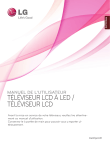
Öffentlicher Link aktualisiert
Der öffentliche Link zu Ihrem Chat wurde aktualisiert.